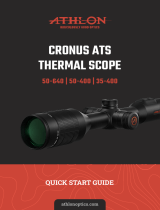La página se está cargando...

USER MANUAL
English | Français | Deutsch | Español | Italiano | Русский
DIGEX
N450 | N455
NIGHT VISION DIGITAL RIFLESCOPE

EN
Electromagnetic compatibility.
This product complies with the requirements of European standard EN 55032: 2015, Class A.
Caution: Operating this product in a residential area may cause radio interference.
Attention! A license is required when exporting the Digex night vision digital riescope outside your
country.
Improvements may be made to the design of this product to enhance its user features.
The current version of the Operation Manual can be found on the website:
www.pulsar-vision.com
FR
Ce produit est conforme aux exigences de la norme européenne EN 55032: 2015, classe A.
Attention: L’utilisation de ce produit dans une zone résidentielle peut provoquer des interférences radio.
Attention! Les viseurs numériques de vision nocturne DIGEX nécessitent l’obtention d’une licence s’ils
sont exportés hors de votre pays.
La conguration peut être modiée an d’améliorer l’utilisation d’un appareil.
La version actuelle du manuel d’utilisation est disponible sur
www.pulsar-vision.com
DE
Elektromagnetische Verträglichkeit.
Dieses Produkt entspricht den Anforderungen der Europäischen Norm EN 55032:2015, Klasse A.
Achtung: Der Betrieb dieses Produktes in Wohngebieten kann Funkstörungen verursachen.
Achtung! Digitale Nachtsichtzielfernrohre DIGEX erfordern eine Lizenz, wenn sie über die Grenzen Ihres
Landes exportiert werden.
Änderungen im Design zwecks höherer Gebrauchseigenschaften des Produkts vorbehalten.
Die aktuelle Version der Bedienungsanleitung nden Sie unter
www.pulsar-vision.com
ES
Este producto cumple con los requisitos de la norma europea EN 55032:2015, Clase A.
Advertencia: el uso de este producto en una zona residencial puede provocar interferencias de
radiofrecuencia.
¡Atención! La venta de visores nocturnos digitales DIGEX fuera de su país requieren una licencia de
exportación.
El diseño de este producto puede ser modicado con el n de mejorar las características del usuario.
La última edición del manual de instrucciones está disponible en el sitio web
www.pulsar-vision.com
IT
Compatibilità elettromagnetica.
Questo prodotto è conforme ai requisiti della norma europea EN 55032: 2015, Classe A.
Attenzione: l’uso di questo prodotto in un’area residenziale può causare dei radiodisturbi.
Attenzione! I visori notturni digitali DIGEX necessitano di un certicato nel caso in cui vengano esportati
all’estero.
Per migliorare le proprietà del prodotto nella sua costruzione possono essere apportate delle modiche.
La versione attuale del manuale d’uso è disponibile sul sito www.pulsar-vision.com
РУ
Данный продукт соответствует требованиям европейского стандарта EN 55032:2015, Класс А.
эксплуатация данного продукта в жилой зоне может создавать радиопомехи.
Цифровые прицелы НВ DIGEX требуют лицензии, если они экспортируются за пределы
Вашей страны.
Для улучшения потребительских свойств изделия в его конструкцию могут вноситься усовершенство-
вания.
Актуальную версию инструкции по эксплуатации Вы можете найти на сайте
www.pulsar-vision.com
User Manual for DIGEX Night Vision
Digital Riescope
3-13
ENGLISH
Manuel dutilisation’emploi du viseur
numerique de vision nocturne DIGEX
14-25
FRANÇAIS
Betriebsanleitung für das Digitale
Nachtsichtzielfernrohr DIGEX
26-37
DEUTSCH
Manual de instrucciones del visor
nocturno digital DIGEX
38-49
ESPAÑOL
Istruzioni per l’uso del visore notturno
digitale DIGEX
50-60
ITALIANO
Инструкция по эксплуатации
цифрового прицела НВ DIGEX
61-72
РУССКИЙ
v.0720

3
ENGLISH
Technical Specications
DIGEX MODEL Digex N450 Digex N455
SKU 76641 76642
OPTICAL SPECIFICATIONS
Lens Focus, mm 50
Focal Ratio, D/f' 1:1.2
Magnication, x 4-16 (digital zoom)
Field of View, (horizontal, @4x magnication), ° 6.5
Field of View, (horizontal, @4x magnication), m@100m 11.4
Eye Relief, mm 50
Minimum Focusing Distance, m / y 5 / 5.47
Diopter Adjustment, D -3/+5
Range of Detection, (Deer Type Object), m / y 550 / 601.49 500 / 546.81
RETICLE
Click value (H/V), mm@100 m – when magnifying, x
10 – 4x
5 – 8х
2.5 – 16х
Click Range (H/V), mm@100m 2000 (± 100 clicks)
ELECTRONIC CHARACTERISTICS
Sensor Type/Resolution HD CMOS/1280x720
Display Type/Resolution AMOLED/1024х768
VIDEO RECORDER
Video/Photo Resolution, Pixels 1024x768
Video Recording/Photo Format .mp4 / .jpg
Built-In Memory 16 GB
Frequency 2.4 GHz
Standard 802.11b/g
OPERATING FEATURES
Tube Diameter (for mounting rings), mm 30
Battery Operating Time (built-in APS3 and removable APS2)
at t = 22 °C, h (Wi-Fi off)
5.5
Power Supply, V 3.0-4.2
Battery Type / Capacity / Rated Output Voltage
Li-Ion Battery Pack
АPS2 / 2000mAh / DC 3.7V (removable)
APS3 / 3200mAh / DC 3.7V (built-in)
External Power Supply MicroUSB type B (5V)
Maximum Recoil Power on Ried Weapons, Joules 6000
Maximum Recoil Power on Smooth-Bore Weapons, Caliber 12
Degree of Protection, IP code (IEC60529) IPX7
Operating Temperature, °С (°F) -25 – +50 (-13 – +122)
Dimensions (LxHxW), mm / inch 378x78x78 / 14.88x3.07x3.07
Weight (with batteries, without IR illuminator), kg / oz 0.95 / 33.51
DIGEX MODEL Digex N450 Digex N455
DETACHABLE IR ILLUMINATOR
Type LED
Wavelength, nm 850 940
Lens Diameter, mm 26
Optical Power of the IR Illuminator, mW Up to 300 Up to 250
Power Supply, V 3 – 4.2
Average Operating Time, Hours 7
Operating Temperature, °С (°F) -25 - +50 (-13 – +122)
Riescope Compatibility Digex
Dimensions (LxHxW), mm / inch 129x84x75 / 5.08х3.31х2.95
Weight (with battery), kg/oz 0.14 / 4.94
Package Contents
•
Digex night vision digital riescope
•
Allen wrench
•
APS2 battery pack (3 pcs.)
•
Carrying case
•
APS battery charger
•
Lens-cleaning cloth
•
Mains charger
•
Quick User Manual
•
USB cable
•
Warranty card
•
IR illuminator
•
APS3 battery cover
Description
Digex night vision digital riescopes are designed for use with hunting weapons both at night and in the
daytime. In low light conditions (no light from stars and the moon) it is recommended to use an infrared
illuminator with a wavelength of 850 nm or 940 nm.
Areas of application of the riescopes are as follows: hunting, observation and orientation under conditions of
limited visibility.
Distinctive Features
•
High range detection
•
High resolution imaging
•
SumLight™ program algorithm for additional sensitivity improvement
•
Heavy caliber shock resistance: 12-gauge, 9.3x64, .375H&H
•
Mounting with standard 30mm rings
•
Instant start
•
Strong metal housing
•
Completely waterproof IPX7
•
Customizable reticles
•
HD AMOLED color display
•
Photo and video with sound recording

4
•
Picture in Picture function
•
Stream Vision App support
•
Advanced features (enabled by future riescope software updates using free Stream Vision App)
•
User-friendly controls
•
B-Pack mini combined power system
•
Functional and ergonomic design
•
Wide operating temperature range (-25 °С - +50°С)
Useful Functions and Modes
•
User-friendly interface
•
Stadiametric rangender (to estimate distance to object)
•
Built-in 3-axis accelerometer gyroscope (slope angle indication)
•
Smooth digital zoom
•
Large selection of electronic reticles
•
Scalable reticles (reticle graduation changes proportional to zoom)
•
5 zeroing proles (10 distances per prole)
•
One-shot zero function
•
Precise “Zoom Zeroing” (reducing the minute of angle click value when zeroing at high magnication)
•
“Freeze Zeroing” function
•
Display off function
•
Wi-Fi. Remote control and observation with a smartphone
Video recording
•
Built-in photo and video recorder with sound recording
•
16GB internal memory
•
Integration with iOS and Android devices.
•
Youtube. Live video streaming and recording to the Internet via smartphone and using the free Stream Vision
App
Battery Pack
•
Built-in 3200mAh battery pack APS3
•
Quick change Li-Ion batteries APS2/APS3
•
Built-in and external batteries APS2/APS3 can be charged via micro USB
Components and Controls
1. Eyecup
2. Eyepiece diopter adjustment ring
3. ON button
4. REC button
5. ZOOM button
6. Controller
7. Battery compartment cover
8. Battery APS2
9. MicroUSB cover
10. MicroUSB port
11. Objective lens focus ring
12. Lens cap

5
Buttons Operation
Control Condition/operating
mode
First short
press
short presses
Long press Rotation
ON button
Device is switched off Powers on
device
Enables
SumLight™
function
Powers on device -
Display off Turns on
display
Enables
SumLight™
function
Turns device off -
Device is switched on,
quick menu, main menu
Enables
SumLight™
function
Turns off
SumLight™
function
Turns display off
/ turns device off
-
ZOOM button
Device is switched on,
quick menu, main menu
Changes magnication
(zoom)
Turns PiP on/off
-
REC button
Device is switched on,
quick menu, main menu,
video mode
Starts video
recording
Pause Switches video/
photo modes
-
Device is switched on,
quick menu, main menu,
video recording activated
Pause Resume video
recording
Stop video
recording
-
Device is switched on,
quick menu, main menu,
photo mode
Photography Switches video/
photo modes
-
Controller
Device is switched on Accesses
quick menu
- Accesses main
menu
-
Quick menu Upwards navigation Exits quick menu Parameter change
Main menu Conrms values, enters menu
items
Exits menu items,
main menu
Navigation
through menu
Zoom - - Smooth Zooming
Using Battery Pack
DIGEX night vision digital riescopes come with a built-in rechargeable
Lithium-Ion APS3 battery pack with a capacity of 3200mAh and a
removable rechargeable Lithium-Ion APS2 battery pack with a capacity
of 2000mAh. Batteries should be charged before using.
Charging battery pack:
•
Open the MicroUSB cover (9) by turning it counterclockwise.
•
Connect the MicroUSB plug of the USB cable (16) to the MicroUSB port
(10) in the body of the sight.
•
Connect the second USB plug of the USB cable (16) to the MicroUSB port
on the mains adapter (17). Plug the device into a 100-240V socket (18).
Attention! When charging batteries via the MicroUSB port (10), the built-
in APS3 battery pack is charged rst. When it is completely charged, the
removable APS2 battery pack starts charging. When the device is in use,
power consumption occurs in the reverse sequence.
The rechargeable Lithium-Ion APS2 battery pack can be
recharged using the APS charger*.
•
Insert the APS2** battery pack (8) along the rail into the APS
charger slot as far as it will go. The APS charger is supplied
with your device.
•
Point A on the battery and point B on the charger should
aligned.
•
Two batteries can be charged at the same time: the second
slot is designed for this.
•
Connect the MicroUSB plug of the USB cable (16) to the port
(14) of the charger (13).
•
Connect the second plug of the USB cable (16) to the USB
port on the mains adapter (17). Plug the device into a 100-
240V socket (18).
•
The LED indicator (15) will display battery charge level (see
the table).
*Supplied as part of package.
** APS3 batteries sold separately.
LED INDICATOR* BATTERY CHARGE STATUS
Battery level is from 0% to 10%. Charger is not connected to the mains.
Battery level is from 0% to 10%. Charger is connected to the mains.
Defective battery. Do not use.
Battery level is from 10% to 20%.
Battery level is from 20% to 60%.
Battery level is from 60% to 95%.
The battery is completely charged and can be disconnected from the charger.
* LED indicator displays the current battery charge status for 30 seconds when the APS charger is not plugged
in. When power is being supplied, the indicator is constantly displaying the current battery charge status, the
LEDs are additionally ickering to display the battery charging process.
•
Turn the battery cover (7) counterclockwise and remove it.
•
Install the battery (8) into the battery compartment using the special
guides in the device body designed for it.
•
When properly installed, the battery is xed in the battery compartment
of the device.
•
Close the battery compartment cover (7), turning it clockwise.
Precautions
•
When charging, always use the charger supplied with the scope. The use
of any other charger may permanently damage the battery pack or the
charger.
•
After being stored for a long time, the battery should be partially
charged: it should not be completely charged or completely discharged.
•
Do not charge the battery immediately after bringing it from cold to
warm. Wait for 30-40 minutes so that the battery may warm up.
•
Do not leave the battery unattended while charging.

6
•
Do not use the charger if it has been modied or damaged.
•
The battery should be charged at an air temperature of 0 °C - + 45 °C or the lifespan of the battery will
decrease signicantly.
•
Do not leave the charger with the battery connected to the mains for more than 24 hours after it has been
completely charged.
•
Do not expose the battery to high temperatures or naked ames.
•
Do not submerge the battery.
•
Do not connect an external device with a current consumption that exceeds permitted levels.
•
The battery has short-circuit protection. However, all situations that may cause short-circuiting should be
avoided.
•
Do not disassemble or deform the battery.
•
Do not drop or strike the battery.
•
When using the battery at low temperatures, the battery capacity decreases, this is normal and not a defect.
•
Do not use the battery at the temperatures above those shown in the table, this may decrease battery life.
•
Keep the battery out of the reach of children.
Switching and changing the batteries
Digex riescopes are powered by 2 batteries: a built-in APS3 battery pack and a removable APS2 or APS3 battery
pack.
•
If there are two batteries in the device, two battery icons are displayed in the status
bar (1 - built-in battery, 2 - removable battery). The battery from which the device is
powered is displayed in blue, with the inactive battery displayed in grey.
•
If there is no removable battery in the device, only one blue icon for the internal battery is displayed in the
status bar.
•
When both batteries are fully charged, the device is powered by the removable battery. If the removable
battery level is low, the device will switch to the built-in battery.
•
When charging the batteries using the MicroUSB port (10), the built-in battery is charged rst. When the built-
in battery charge level reaches 100%, the device switches to charging the removable battery. The battery level
is displayed in percentages above the icons in the status bar.
•
It is possible to replace the removable battery with the device turned off or if turned on when being powered
by the built-in battery (the device will continue to work properly).
Attention! When removing the removable battery from the device powered by it, the device will reboot and
switch to operation from the built-in battery. The device will automatically switch to the removable battery if it
has sufcient charge after installation.
External Power Supply
•
Power can be supplied from an external source, such as a power bank (5V).
•
Connect the external power supply to the MicroUSB port (10) of the riescope.
•
The riescope switches to the external power source, while the built-in APS3 battery pack and the removable
APS2/APS3* battery pack will gradually recharge.
•
A rechargeable battery icon indicating the percentage of battery life will appear in the status bar.
•
When you turn off the external power source, the riescope switches over to the removable battery without
turning off. When there is no removable battery or it has a low power level the device switches to the built-in
battery.
Attention! Charging Power Bank APS2 / APS3 batteries at air temperatures below 0 ° C can result in reduced
battery life. When using external power, connect Power Bank to the switched-on riescope, which has worked
for several minutes.
*Optional.
Operation
Attention! It is forbidden to point the riescope lens at intensive energy sources, such as laser radiation
emitting devices or the sun. It can damage the riescopes electronic components. Warranty does not cover
damage arising from failure to comply with the operating rules.
Mounting on the weapon
To ensure accurate shooting the Digex riescope should be properly mounted on the weapon.
•
The riescope is xed using mounts purchased separately. Use only high-quality mounts and rings that
are designed especially for your weapon. Follow the mounting manufacturer’s recommendations on the
installation procedure and use the correct tools.
•
When mounting the riescope, adjust its position to enable the correct and comfortable holding of the
weapon while maintaining the eye relief (the distance between the riescope and eye) specied by the
technical specications (see the table for technical specications). Failure to comply may result in injury to
the shooter caused by the riescope eyepiece when shooting.
•
It is recommended to install the riescope as low as possible. However, it should not be in contact with the
barrel or receiver.
•
In order to avoid pinching the riescope body, a tightening torque for the screws of the mounting rings must
not exceed 2.5Nm. A torque wrench is recommended to control the tightening torque.
•
Before using the riescope for hunting, follow the instructions in the Zeroing section.
•
It is recommended to use an eyecup while using the riescope in the dark in reduce light spillage from the
eyepiece. Mounting the eyecup on the riescope eyepiece is enabled using built-in magnets.
IR illuminator
The riescope is equipped with a built-in IR illuminator featuring a wavelength of 940nm or 850nm, which
provides a signicant increase in observation ranges in lowlight conditions and darkness.
Installing Battery Pack in the IR illuminator
The IR illuminator for the Digex riescope is powered by an APS2 battery pack.
•
To install the battery in the IR illuminator, turn the battery cover (21) counterclockwise and remove it.
•
Install the battery into the battery compartment (20) using the special guides in the IR illuminator body
designed for it.
•
When properly installed, the battery is xed in the battery compartment (20).
•
Close the battery compartment (19), turning the cover clockwise.
•
Open the mount ring of the IR illuminator (24).
•
Put the mount on the riescope body so that the
mount half rings encircle the riescope body.
•
Raising the eccentric lever (26), move it to the
left. Align the eccentric axis with the groove of the
moving half ring. The eccentric lever (26) shall take
its seat.
•
Lock the eccentric lever (26) position by lowering it
down.
•
The IR illuminator mount should be as close as possible
to body of the riescope lens.
•
Tighten the screw in the eccentric pin (25) using an
Allen wrench.
•
If the lever loosens during operation, tighten the screw
with an Allen key.
25
24
21
20
19
23
26
22
27

7
Powering on and adjusting the IR illuminator
Use the IR illuminator to improve the quality of observation in lowlight conditions at night.
•
Turn on the IR illuminator by pressing the button (22) on the side of the light housing.
•
Turn the knob (27) of the IR illuminator to control the illuminator power.
•
To adjust the IR light position in the riescopes eld of view, loosen the ring (19) of the IR illuminator by
turning it in the direction of the arrow.
•
Adjust the IR illuminator lens using its hinge system to align the IR illumination in the riescopes eld of
view. Once adjusted, tighten the IR illuminator ring (19).
•
Press the IR button (22) to turn off the IR illuminator.
The illuminator is equipped with an LED indicator (23) making it possible to monitor the battery level.
Indication modes are in the table below:
IR OPERATING MODE INDICATOR COLOR
The IR illuminator is on, power supply 3.2-4.2V
The IR illuminator is on, power supply less than 3.2V. Approximate operating time before the
IR illuminator turns off is 30 minutes
The IR illuminator is off –
Powering on and Image Setting
•
Open the lens cap (12).
•
Press the ON button (3) briey to power the riescope on.
•
Adjust the resolution of the symbols on the display by rotating the diopter adjustment ring of the eyepiece (2).
•
Rotate the lens focus ring (11) to focus on the object being observed.
•
Adjust the brightness, contrast of the display using the controller (6) (for more details, see the Quick Menu
Functions section).
•
After use, turn off the riescope by long pressing the ON button (3).
Zeroing
The riescope features two zeroing methods – one shot zeroing and using Freeze function. Zeroing is
recommended to be done at the temperature close to the riescope operating temperature.
•
Mount the weapon with the riescope installed on a bench rest.
•
Set a target at a certain distance.
•
Adjust the riescope according to the recommendations in Powering on and Image Setting section.
•
Select a zeroing prole (see main menu item)
•
Point the weapon at the center of the target and shoot.
•
If the impact point does not match the aiming point
(center of the riescope’s reticle), press and hold down
the controller button (6) to enter the main menu.
•
Rotate the controller ring (6) to select the Zeroing menu
item . To conrm the selection, briey press the
controller button (6).
•
Set the zeroing distance value (see Zeroing menu item
=> Add new distance submenu ).
•
Conrm the selected zeroing distance value by long
pressing the controller button (6).
•
The Zeroing Parameters Settings additional menu will
appear on the screen.
X=31.00
Y=26.00
Windage
•
Cross hairs appear in the center of the display . The X and Y coordinates of the cross hairs are in the upper
right corner.
•
Rotate the controller ring (6) to select the icon . Press the controller button (6) briey.
•
Holding the reticle on the point of aim, rotate the controller ring (6) to move the cross hairs until the cross
hairs match the point of impact. To switch direction from horizontal to vertical, briey press the controller
button (6).
Attention! To avoid holding the reticle on the point of aim, you can use the Freeze function – freezing the
zeroing screen (refer to Zeroing menu item => Distance submenu => Zeroing Parameters Settings => FREEZE
submenu ).
•
To save the new reticle position, press and hold the controller button (6). The reticle is aligned with the point
of impact and the submenu exits.
•
Press and hold the controller button (6) again to exit the zeroing settings menu - the message “Zeroing
coordinates saved” appears, conrming the successful operation.
•
Fire a second shot - now the point of impact and the aiming point must be matched.
Smart Reticle Function
*
When changing the digital magnication of the riescope, the reticle that appears on the display is scaled, i.e. it
will change (increase or decrease) its form proportionally to the magnication, allowing the use of rangender
reticles at any digital magnication.
*Only for scalable reticles X51Fi-300, M56Fi, M57Fi
Discrete Digital Zoom
•
The riescope functionality allows you to quickly magnify 2 and 4 times the standard magnication, as well as
return back.
•
Successively press the ZOOM (5) button to change the riescope magnication.
•
While the icon is visible on the screen, rotate the controller ring (6) for smooth digital zooming of the
specied magnication.
Quick Menu Functions
The basic settings (adjusting brightness and contrast, smooth digital zoom function, stadiametric rangender,
current prole and distance information) can be changed using the quick menu.
•
Press the controller button (6) briey to enter the quick menu.
•
A short press of the controller button (6) enables you to switch between functions, as described below.
•
Brightness – rotate the controller ring (6) to change the display brightness value from 00 to 20.
•
Contrast – rotate the controller ring (6) to change the image contrast value from 00 to 20.
•
- information on the current prole and zeroing distance in this prole (e.g., prole A, zeroing
distance of 100 m). This information is always displayed in the status bar. Rotate the controller ring (6) to
switch between the zeroing distances in the adjusted prole. This function is available if there are two or
more distances in the prole.
•
– rotating the controller ring (6), change the distance between the special
mark points to determine the distance to the observed object (for more details on the rangender, see the
section).
•
Press and hold the controller button (6) to exit the menu or wait 10 seconds to exit automatically.

8
Main Menu Functions
•
Enter the main menu with a long press of the controller button (6).
•
To move through the main menu items, rotate the controller ring (6).
•
Main menu navigation is cyclical: when the last menu item of the rst tab is reached, the rst menu item of
the second tab comes next.
•
Press the controller button (6) briey to open subitems of the main menu.
•
Press and hold the controller button (6) to exit from a subitem of the main menu.
•
Automatic exit from the main menu occurs after 10 seconds of inactivity.
•
After exiting the main menu the cursor location ( ) is stored only for a single working session (i.e. until the
riescope is turned off). When restarting the riescope and entering the menu the cursor will be on the rst
menu item.
GENERAL VIEW OF MENU
10
A
Tab 1 Tab 2
General Settings
Zeroing Prole
MenuMenu
Main menu contents and description
Each prole
includes the following parameters:
•
A set of zeroed distances
•
Reticle color
•
Reticle type
Different proles can be used when using the riescope on different weapons or when
shooting with different ammunition.
•
Press and hold the controller button (6) to enter the main menu.
•
Rotate the controller ring (6) to select the menu item.
•
Press the controller button (6) briey to enter the submenu.
•
Rotate the controller ring (6) to select one of the zeroing proles (marked with the letters
A, B, C, D, E).
•
Conrm your selection with a short press of the controller button (6).
The name of the selected prole appears in the status bar at the bottom of the display.
Icon Brightness
•
Press and hold the controller button (6) to enter the main menu.
•
Rotate the controller ring (6) to select the Icon Brightness menu item.
•
Press the controller button (6) briey to enter the Icon Brightness submenu.
•
Rotate the controller ring (6) to set the desired brightness level (1 to 10).
•
Press the controller button (6) briey to conrm the selection.
Reticle Setup
•
Press and hold the controller button (6) to enter the main menu.
•
Rotate the controller ring (6) to select the Reticle Setup menu item.
•
Press the controller button (6) briey to enter the Reticle Setup submenu.
Reticle
Type
Selection of the aiming reticle shape.
•
Rotate the controller ring (6) to select the Reticle Type submenu.
•
Press the controller button (6) briey to enter the Reticle Type submenu.
•
Rotate the controller ring (6) to select the desired aiming reticle shape from the list that
appears. The reticle type changes as the cursor goes down the reticle list.
•
Press the controller button (6) briey to conrm the selection.
Reticle
Color
Selection of reticle color.
•
Rotate the controller ring (6) to select the Reticle Color submenu.
•
Press the controller button (6) briey to enter the Reticle Color submenu.
•
Rotate the controller ring (6) to select one of the color options for the reticle:
– Black/Red
– White/Red
– Black/Green
– White/Green
– Red
– Green
– Yellow
– Blue
– Orange
•
Press the controller button (6) briey to conrm the selection.
Reticle
Brightness
Adjust the brightness level of the aiming reticle.
•
Rotate the controller ring (6) to select the Reticle Brightness submenu.
•
Press the controller button (6) briey to enter the Reticle Brightness submenu.
•
Rotate the controller ring (6) to set the desired brightness level (1 to 10).
•
Press the controller button (6) briey to conrm the selection.

9
Zeroing
Add new
distance
To zero your riescope, you need to set a zeroing distance rst in the range of 1 to 910 m (995
yards).
•
Press and hold the controller button (6) to enter the main menu.
•
Rotate the controller ring to select menu item and enter by briey pressing the
controller button.
•
Press the controller button (6) briey to enter the Add New Distance submenu.
•
Rotate the controller ring to select a value for each distance category. Press the controller
button (6) briey to switch between digits.
•
Having set the desired distance, press and hold the controller button to save it.
•
The distance you set rst becomes a primary distance – shown with icon on the right of
the distance value.
Note: Maximum number of zeroing distances for each prole is ten.
Operating
the
distances
•
Press and hold the controller button (6) to enter the main menu.
•
Rotate the controller ring (6) to select the Zeroing menu item and enter by briey
pressing the controller button (6) – the zeroed distances are displayed.
•
The values (e.g., +7.0) shown on the right of the distance values stands for the number of
clicks along the Y axis that the reticle position at other distances differs from the reticle
position of the primary distance.
Zeroing
Parameters
Settings
•
To zero at any distance again, rotate the controller ring (6) to select the required distance
and briey press the controller button (6).
•
Enter the Zeroing Parameters Settings submenu by briey pressing the controller
button (6)
•
The zeroing screen, allowing changes of zeroing coordinates, will appear.
Windage/
Elevation
The Windage/Elevation additional menu item allows you to adjust the reticle
position. For a detailed description of reticle adjustments, refer to the Zeroing
section.
allows you to magnify the digital zoom of the riescope when
zeroing, reducing click value. It improves the zeroing accuracy.
•
Rotate the controller ring (6) to select the submenu item and
enter by briey pressing the controller button.
•
Rotate the controller ring (6) to select a digital magnication value of the
riescope (e.g., x8).
•
Press the controller button (6) briey to conrm your selection.
The click value when using the function is indicated in the table
of technical specications.
FREEZE
The feature of the function is that there is no need to constantly keep the
riescope at the point of aiming.
•
Rotate the controller ring (6) to move the cursor to the Freeze function.
•
Align the reticle with the point of aiming and press the controller (6) or ON
(3) button. A screenshot will be taken, an icon will appear.
•
Go to the additional Windage/Elevation submenu and adjust the position of
the reticle (see the Zeroing section).
•
Select the Freeze submenu item again and briey press the controller (6) or
ON (3) button - the image will “unfreeze”.
Name
Distance
•
Rotate the controller ring (6) to select the Name Distance submenu item and
enter it by briey pressing the controller button.
•
Rotate the controller ring (6) to select a value for each digit. Press the
controller button (6) briey to switch between digits.
•
Press and hold the controller button (6) to conrm the selection.
Zeroing
Change
Primary
Distance
•
Select a non-primary distance and enter the submenu for operating the distances with a
brief press of the controller button (6).
•
Select item Change Primary Distance.
•
Press the controller button (6) briey.
Icon next to the selected distance conrms the change of primary distance.
The differences of other distances from a new standard distance along the Y axis are
recalculated as per clicks.
Delete
Distance
•
Select the distance you wish to delete and enter the submenu for operating the distances
with a brief press of the controller button.
•
Select Delete Distance item.
•
Select Yes in the dialog box that appears to delete a distance. No – to cancel deletion.
Attention! If the primary distance is deleted, the rst distance on the list automatically
becomes the new primary distance.
Wi-Fi Activation
•
Press and hold the controller button (6) to enter the main menu.
•
Rotate the controller ring (6) to select the Wi-Fi Activation menu item.
•
To turn Wi-Fi on or off, briey press the controller button (6).
Wi-Fi Settings
Password
Setup
This item enables you to set a password to access the riescope from an external device. The
password is used to connect an external device (i.e. smartphone) to the riescope.
•
Press the controller button (6) to enter the Password Setup submenu.
•
The default password (12345678) will appear on the screen.
•
Rotate the controller ring (6) to set the desired password. Press the controller button (6) to
toggle through the digits.
•
Press and hold the controller button (6) to save the password and exit from the submenu.
Access
Level
Setup
This submenu allows you to congure the appropriate level of access to your device made
available to the Stream Vision application.
Owner Level. A Stream Vision user has full access to all the device’s functions.
Guest Level. A Stream Vision user can only view video footage from the device in real time.
•
Press and hold the controller button (6) to enter the main menu.
•
Press the controller button (6) briey to enter the submenu.
•
Rotate the controller ring (6) to select the access level.
•
Press and hold the controller button (6) to conrm your selection and exit from the
submenu.
General Settings
Language
•
Press the controller button (6) briey to enter the Language submenu.
•
Rotate the controller ring (6) to select one of the available interface languages: English,
German, Spanish, French, Italian or Russian.
•
Conrm your selection with a short press of the controller button (6).
•
Press and hold the controller button (6) to save your selection and exit from the submenu.
Date
•
Press the controller button (6) briey to enter the Date submenu. The date is displayed in
dd/mm/yyyy format.
•
Rotate the controller ring (6) to select the desired year, month and date. Press the controller
button (6) briey to switch between digits.
•
Press and hold the controller button (6) to save your selected date and exit from the
submenu.

10
General Settings
Time
•
Press the controller button (6) briey to enter the Time submenu.
•
Rotate the controller ring (6) to select the time format - 24 or AM/PM.
•
Press the controller button (6) to proceed to the hour setting.
•
Rotate the controller ring (6) to select the hour value.
•
Press the controller button (6) to proceed to the minute setting.
•
Rotate the controller ring (6) to select the minutes value.
•
Press and hold the controller button (6) to save your selected time and exit from the submenu.
Units of
Measure
•
Press the controller button (6) briey to enter the Units of Measure submenu.
•
Rotate the controller ring (6) to select the unit of measurement - meters or yards, press the
controller button (6).
•
Return to submenu will happen automatically.
Default
Settings
•
Press the controller button (6) briey to enter the Default Setting submenu.
•
Rotate the controller ring (6) to select Yes for factory reset or No to cancel the action.
•
Conrm your selection with a short press of the controller button (6).
•
If Yes is selected, display will show “Return default settings?” and Yes and No options.
Select Yes to factory reset.
•
If No option is selected: restore default settings is canceled and it will return to the
submenu.
•
The following settings will be returned to their defaults before being changed by the user:
Operating Mode – Video
Interface language – English
Wi-Fi – Off (default password)
Magnication – initial value
PiP – Off
Unit of Measurement - Metric
Weapon Incline – Off
Zeroing Prole – A
Reticle selection from the riescope’s memory – 1
Attention! After factory reset the date and time as well as the zeroing proles data entered
by the user is saved.
Format
This function enables formatting the memory card (delete all les).
•
Press the controller button (6) briey to enter the Format submenu.
•
Rotate the controller ring (6) to select Yes to format the device’s memory card, or No to
cancel the action.
•
Conrm your selection with a short press of the controller button (6).
•
If Yes is selected, display will show “Return default settings?” and “Yes” and “No” options.
Select “Yes” to format the memory card.
If “No” is selected, formatting is cancelled and it will return to the submenu.
Microphone
This item allows you to enable (or disable) the microphone for recording sound during video
recording.
•
Press and hold the controller button (6) to enter the main menu.
•
Rotate the controller ring (6) to select the Microphone menu item.
•
To turn the microphone on or off, briey press the controller button (6).
Accelerometer This menu item includes two subitems - Auto Shutdown and Side Incline.
Auto
Shutdown
This item allows you to activate the auto power off function for when the riescope is in a
non-operating position (tilt up/down angle exceeding 70°, tilt right/left angle exceeding 30°).
•
Press and hold the controller button (6) to enter the main menu.
•
Rotate the controller ring (6) to select the Accelerometer submenu, conrm the selection
by briey pressing the controller (6).
•
Rotate the controller ring (6) to select Auto Shutdown.
•
Press the controller button (6) briey to enter the submenu.
•
Rotate the controller ring (6) to select the time period (1 min, 3 min, 5 min) after which
the riescope will automatically shut down, or select “Off” if you wish to deactivate Auto
Shutdown.
•
Conrm your selection with a short press of the controller button (6).
Note: If the Auto Shutdown function is activated, the status bar shows an icon and the
selected shutdown time period as 1 min.
Side Incline
This item allows you to turn on/off the indication of horizontal (side) incline of the weapon.
Side incline is indicated by “sector” arrows to the right and left of the reticle. Arrows show
the direction in which you should move your rie to eliminate incline.
There are three levels of incline:
- 5°-10 ° – one sector arrow;
- 10°-20 ° – two sector arrow;
- Over 20° - three sector arrow (see gure).
A side incline of less than 5° is not displayed.
•
Press and hold the controller button (6) to enter the main menu.
•
Rotate the controller ring to select the Accelerometer menu item.
•
Press the controller button (6) briey to enter the Accelerometer submenu.
•
Rotate the controller ring to select Side Incline.
•
To turn Side Incline on or off, briey press the controller button (6).
Device
Information
•
Press and hold the controller button (6) to enter the main menu.
•
Rotate the controller ring (6) to select the Device Information menu item.
•
Press the controller button (6) briey to enter the Device Information submenu.
This item allows the user to view the following information about the riescope:
- Full name of the riescope.
- SKU number.
- Serial number of the riescope.
- Riescope software version.
- Hardware version.
- Service information.
- Battery information.

11
Status Bar
The status bar is at the bottom of the display and shows information on the actual operating status of the
riescope, including:
•
Actual zeroing prole (e.g., A).
•
Zeroing distance (e.g., 100 m).
•
SumLight™ (on/off).
•
Current full magnication.
•
Microphone (on or off).
•
Wi-Fi connection.
•
Auto Shutdown function (e.g., 5 minutes).
•
Clock.
•
Battery discharge level (when riescope is powered by a built-in or removable battery), or
- External battery power indicator (if the riescope is powered by an external power supply), or
- Battery indicator with current percentage of charge (when charging from an external power source).
Video Recording and Photography
The riescope is equipped with a video recording (photography) function where the observed image is saved
on the built-in memory card.
Before using the photo and video functions, read the Time Setting and Date Setting subsections of the Main
Menu Functions section of this manual.
Built-in recorder operates in two modes:
Photo (photography; the icon
is displayed in the upper left corner of the display).
Video (video recording; the icon
is displayed in the upper right corner of the display, the total remaining
recording time is given taking into account the current resolution in the HH:MM format (hours:minutes).
When switched on, the riescope is in the Video mode. Toggle (switch) between the riescope operating modes
with a long press of the REC (4) button. Switching between the modes is cyclical (Video–> Photo–> Video).
Photo Mode. Photographing an image.
•
Switch to Photo mode.
•
Press the REC button (4) briey to take a photo. The image freezes for 0.5 sec - a photo is saved to the
internal memory.
Video Mode. Recording a video.
•
Switch to the Video mode with a long press of the REC (4) button.
•
Press the REC (4) button briey to start video recording.
•
When the video recording starts, the icon will disappear and the REC icon as well as the video recording
timer displayed in MM:SS (minutes:seconds) format will appear.
•
Pause/continue recording by briey pressing the REC button (4).
•
Press and hold the REC (4) button to stop and save video recording. Stopping/saving also occurs in the
following cases:
- by powering the riescope off;
- when the memory card is overlled during recording (“Memory Full” message appears on the display);
- when connecting the riescope to a computer in Memory Card mode.
Notes:
- You can enter and navigate the menu during video recording.
- Recorded videos and photos are saved to the built-in memory card of the riescope in the format img_xxx.
jpg (for photos); video_xxx. mp4 (for video) where xxx is a three-digit counter (for videos and photos).
- The maximum duration of a recorded video le is ve minutes. After this time expires, the video is recorded
to a new le. The number of recorded les is limited by the capacity of the unit’s internal memory.
- Regularly check free memory within the built-in memory card and move the footage to other storage media
to free up the memory card space.
Wi-Fi Function
The riescope has a function enabling wireless communication with mobile devices (smartphone or tablet) via
Wi-Fi.
•
To enable the wireless module, enter the main menu by long pressing the controller button (6).
•
Rotate the controller ring (6) to select the Wi-Fi Activation menu item.
•
Press the controller button (6) briey to turn the Wi-Fi module on/off.
Wi-Fi is displayed in the status bar as follows:
Wi-Fi is switched off
Wi-Fi is switched on by the user, Wi-Fi connection in the riescope is in progress.
Wi-Fi is switched on, there is no connection to the riescope
Wi-Fi is switched on, there is connection to the riescope
•
The riescope is recognized by an external device under the name Digex_XXXX, where XXXX are the four last
digits of the serial number.
•
After entering the password (default: 12345678) on a mobile (see Wi-Fi Settings section of the Main Menu
Functions section of this manual for more information on setting a password) and setting up a connection,
the icon
in the riescope status bar changes to .
•
Launch Stream Vision application on your mobile device (see page 12 of the manual).
•
Video broadcasting on a mobile screen starts after the viewnder button on the mobile screen is activated.
Stadiametric Rangender
Digex night vision digital riescope is equipped with a stadiametric rangender, allowing you to determine the
approximate distance to an object if its size is known.
•
To select the function, enter the quick menu by briey pressing the controller
button (6).
•
Press the controller button (6) briey to select the icon .
•
The display will show the lines for measurements, the icons and numbers of the measured distance for three
objects.
There are three predened values for objects:
Hare – 0.3 m high
Boar – 0.7 m high
Deer – 1.7 m high
•
Place the bottom xed line under the object and rotating the controller ring (6), move the upper line relative
to the lower horizontal xed line so that the object is located directly between the lines. The objects range is
automatically recalculated as the line is moved.

12
•
The system will exit from the
function automatically if there is no measurement within
10 seconds.
•
To select a unit of measurement (meters or yards), go
to the General Settings menu item => Units of Measure
submenu in the main menu.
•
The measured range value is rounded off before being
displayed – for large range values up to 5 m, for shorter
range – up to 1 m.
•
To exit the rangender mode, briey press the controller
button (6) or wait 10 seconds to exit automatically.
Display O Function
When this function is in use, the riescope switches to the standby mode, which allows it to be switched on
quickly if necessary.
Options for operating with the Display Off function
Option 1. Riescope off. It is necessary to power the riescope on and activate Display Off function.
•
Press the ON button (3) briey to power the riescope on.
•
Activate Display Off function: press and hold the ON button (3). “Display Off” message
with a countdown will appear on the screen.
•
Release the ON (3) button.
•
Press the ON (3) button briey to deactivate the Display Off function (to activate the display).
Option 2. Display Off function is activated; the riescope should be switched off.
•
Press and hold the ON (3) button. Display Off message with 3, 2, 1 countdown will appear on the screen.
•
Hold ON (3) button until the riescope turns off (the riescope turns off after countdown runs out).
PiP Function
The PiP function (Picture-in-Picture) allows you to see both a magnied image in a special window and the
main image.
•
Press and hold the ZOOM button (5) to turn on/off the PiP
function.
•
To change digital magnication in the PiP window, rotate the
controller ring (6), while the icon is visible on the screen.
•
The magnied image is displayed in a special window, with the
full magnication being used.
•
The rest of the image is displayed only with the optical
magnication (digital magnication is off).
•
When PiP is turned off the main image will retain the
magnication set for the PiP window.
Stream Vision
Digex night vision digital riescopes support Stream Vision technology, which allows you to stream an image
from the display of your riescope to a smartphone or a tablet PC via Wi-Fi in real time.
You can nd detailed instructions on Stream Vision in the separate brochure or at the website
www.pulsar-vision.com.
Note: the Stream Vision application allows you to update the rmware features of your Pulsar device.
1. Download free of charge Stream Vision App on Google Play or App Store. Scan the QR codes or follow the
links to download Stream Vision free of charge:
https://play.google.com/store/apps/
details?id=com.yukon.app
https://apps.apple.com/us/app/
stream-vision/id1069593770
2. Connect your Pulsar device to your mobile device (smartphone or tablet).
3. Launch Stream Vision and go to section My Devices.
4. Select your Pulsar device and press Check Updates.
Important:
- if your Pulsar device is connected to the phone, please turn on mobile data (GPRS/3G/4G) on your mobile
device to download an update;
- if your Pulsar device is not connected to your phone, but it’s already in the My Devices section, you may use
Wi-Fi to download an update.
5. Wait for the update to download and install. Pulsar device will reboot and will be ready to operate.
USB connection
•
Press the ON button (3) briey to power the riescope on (the computer will not detect the riescope if it is
turned off).
•
Connect one end of the USB cable to the riescope MicroUSB port (10), and the other one to the port on your
computer.
•
The riescope is detected by the computer automatically and no installation of drivers is required.
•
After a few seconds, two connection options appear on the display: Power and Memory Card.
•
Rotate the controller ring (6) to select a
connection option.
•
Press the controller button (6) briey to
conrm your selection.
Connection options
Power. Upon choosing this mode, your PC is
used as an external power supply. The icon
appears in the status bar. The riescope
continues operating and all functions are
accessible.
The battery pack installed in the riescope is
not charged.

13
Memory card. Upon choosing this mode, the computer detects the riescope as a ash card. This mode is
designed to manage the les saved in the riescope’s memory. The riescope’s functions are not available
in this mode; the riescope turns on. The device continues to operate after being disconnected from the
computer.
If a video was being recorded at the moment of connection, the recording will stop and will be saved.
USB disconnection
•
When the USB is disconnected from the riescope in the Power mode, the riescope stays on powered by
Battery Pack if it is sufciently charged.
•
When the USB is disconnected from the riescope in the Memory Card mode, the riescope remains switched on.
Maintenance
Maintenance should be carried out at least twice a year and includes the following steps:
•
Wipe the exterior metal and plastic parts with a cotton cloth to remove dust and dirt. Silicone grease may be
used for this.
•
Clean the electric contacts of the battery pack and battery slots on the riescope using a non-greasy organic
solvent.
•
Check the optics of the eyepiece and the lens. If necessary, remove dust and dirt from the optics (preferably
using a non-contact method). Cleaning of the exterior surfaces of the optics should be done with products
designed specially for this purpose.
Troubleshooting
The table shows a list of problems that may occur when using the riescope. Carry out the recommended
checks and troubleshooting steps in the order listed in the table. If there are defects that are not listed below,
or it is impossible to repair the defect yourself, return the riescope for repair/service.
MALFUNCTION POSSIBLE CAUSE CORRECTIVE ACTION
Riescope will not turn on. The batteries are completely
discharged.
Charge the battery.
Riescope will not work
from an external power
source.
USB cable is damaged. Replace USB cable.
External power source is
discharged.
Charge the external power source.
Image is too dark. Low brightness or contrast level
is set.
Adjust brightness or contrast.
Colour bars appear on
the display or the image
disappeared.
The device was exposed to
static stress during operation.
After the exposure to static stress, the device
may either reboot automatically or require
switching off and on again.
Image of the aiming reticle
is clear while that of the
object is fuzzy.
There is dust or condensation
on the interior or exterior
optical surfaces of the lens.
Wipe off the outside optical surfaces with a soft
cotton cloth. Let the riescope dry by leaving it
in a warm environment for 4 hours.
The lens is not focused. Adjust the image sharpness by rotating the
objective lens focus ring.
The point of impact shifts
after ring rounds.
The riescope is not mounted
securely or the mount is not
xed on the riescope.
Check that the riescope has been securely
mounted. Make sure that the same type and
caliber ammunition is being used as when the
riescope and weapon were initially zeroed. If
you have zeroed the riescope in summer and
then use it in winter (or vice versa), a change in
the zero point cannot be discounted.
MALFUNCTION POSSIBLE CAUSE CORRECTIVE ACTION
The riescope will not
focus.
Incorrect settings.
Adjust the riescope according to the Powering
on and Image Setting section. Check the
exterior surfaces of the lens and eyepiece;
where necessary, wipe them free from dust,
condensation, frost, etc. In cold weather, you
can use special anti-fogging coatings (e.g., for
corrective glasses).
Smartphone or tablet
cannot be connected to
the riescope.
The password in the riescope
was changed.
Delete the network and connect again typing the
password saved in the riescope.
The device is in an area with a
large number of Wi-Fi networks
that may cause interference.
To ensure stable Wi-Fi connection, relocate the
device to an area with fewer Wi-Fi networks or to
an area with none.
Missing or interrupted
broadcasting via Wi-Fi.
The smartphone or tablet is out
of range of strong Wi-Fi signal.
There are obstacles between
the device and the smartphone
or tablet (e.g., concrete walls).
Relocate smartphone or tablet into line of sight
of the Wi-Fi signal.
Image is over-exposed. Use the riescope with a closed lens cover.
There are several light
or black dots (pixels) on
the riescope’s display or
sensor.
Presence of these pixels is caused by the peculiarities of the sensor or display
production technology and is not a defect.
Poor image quality
or reduced detection
distance.
These problems may occur during observation in adverse weather conditions (e.g.,
snow, rain, fog etc.).
Repair of the device is possible within 5 years.

14
FRANÇAIS
Specication techniques
MODÈLE DIGEX Digex N450 Digex N455
SKU 76641 76642
CARACTÉRISTIQUES OPTIQUES
Mise au point d’objectif, mm 50
Ouverture du diaphragme, D/f' 1:1,2
Grossissement x 4 - 16 (zoom numérique)
Champ de vision (horizontal, grossissement 4x), ° 6,5
Champ de vision (horizontal, grossissement 4x), m@100 m 11,4
Enlèvement de la pupille de sortie, mm 50
Distance minimum de mise au point, m 5
Distance de mise au point de l'oculaire, dioptres -3/+5
Distance de detection d’animal hauteur 1,7 m, m 550 500
REPÈRE DE VISÉE
Valeur graduée d’un clic (H/V), mm@100 m – en ampliant, x
10 – 4x
5 – 8х
2,5 – 16х
Réserve de marche du repère de visée (H/V), mm@100 m 2000 (± 100 clics)
SPÉCIFICATIONS ÉLECTRONIQUES
Type et résolution de capteur HD CMOS/1280x720
Type et résolution d’écran AMOLED/1024х768
ENREGISTREUR VIDÉO
Résolution vidéo/ photo, pixels 1024х768
Format vidéo/ photo .mp4 / .jpg
Mémoire intégrée 16 Gb
Fréquence 2,4 GHz
Standard 802.11 b/g
CARACTÉRISTIQUES DE FONCTIONNEMENT
Diamètre du boîtier de viseur pour le montage des anneaux de xation,
mm
30
Temps de fonctionnement à partir d'un ensemble de piles (APS3 intégré
et APS2 amovible) à t = 22 ° C, h (Wi-Fi désactivé)
5,5
Alimentation électrique, V 3,0–4,2
Type / Capacité de batterie/ Tension nominale de sortie
Batterie li-ion
АPS2 / 2000 mAh / DC 3,7 V (amovible)
APS3 / 3200 mAh / DC 3,7 V (intégré)
Alimentation externe Micro USB type B (5 V)
Résistance d’impact maximum pour une carabine tranchante, Joules 6000
Résistance d’impact maximum pour carabine à tube lisse, calibre 12
Degré de protection, code IP (IEC60529) IPX7
Température de fonctionnement, °С -25 – +50
Dimensions (LxHxW), mm 378х78х78
Poids (avec piles, sans illuminateur IR), kg 0,95
MODÈLE DIGEX Digex N450 Digex N455
Illuminateur IR amovible
Type LED
Longueur d'onde de rayonnement, nm 850 940
Diamètre de la lentille, mm 26
Puissance optique de l'illuminateur IR, mW Jusqu’à 300 Jusqu’à 250
Alimentation électrique, V 3 – 4,2
Temps moyen de fonctionnement, h 7
Gamme de température de fonctionnement, °С -25 – +50
Compatibilité avec des viseurs Digex
Dimensions (LxHxW), mm 129x84x75
Poids (avec une batterie), kg 0,14
Lot de livraison
•
Le viseur numérique de vision nocturne DIGEX
•
Housse
•
Une batterie rechargeable АPS2 (3 pcs.)
•
Lingettes pour nettoyer l’optique
•
Chargeur de batterie APS
•
Manuel d'utilisation
•
Chargeur secteur
•
Certicat de garantie
•
Câble USB
•
Couvercle de batterie APS3
•
Illuminateur IR
•
Clé à six pans
Description
Les viseurs numériques de vision nocturne DIGEX sont conçus pour être utilisés sur des armes de chasse
pendant la nuit et le jour. Dans des conditions de luminosité faible (pas de lumière des étoiles ni de la lune), il
est recommandé d’utiliser un illuminateur IR d’une longueur d’onde de 850 nm ou 940 nm.
Champs d’application des viseurs: chasse, observation et orientation dans des conditions de visibilité réduite.
Caractéristiques distinctives
•
Haute plage de détection
•
Image de haute résolution
•
Algorithme logiciel d’augmentation supplémentaire de la sensibilité «SumLight™»
•
Résistance aux chocs en cas de gros calibres: 12 cal., 9.3x64, .375H&H
•
Montage avec des anneaux standard de 30mm
•
Activation instantanée
•
Boîtier métallique robuste
•
Etanchéité complète (IPX7)
•
Options des repères personnalisées
•
Écran couleur de moniteur HD AMOLED
•
Enregistrement avec son des photos et des vidéos

15
•
Fonction l’image dans l’image
•
Support d’application Stream Vision
•
Fonctionnalité extensible (possibilité de mettre à jour le logiciel du viseur à l’aide de l’application gratuite
Stream Vision)
•
Gestion pratique
•
Système d’alimentation combiné B-Pack mini
•
Design fonctionnel et ergonomique
•
Large plage de température de fonctionnement (-25 ÷ +50°C)
Fonctions et modes utiles
•
Interface de l’utilisateur pratique
•
Télémètre stadiométrique (estimation de la distance à l’objet)
•
Gyroscope accéléromètre intégré à 3 axes (indication de l’angle de déviation)
•
Zoom numérique souple
•
Un grand nombre des repères électroniques
•
Les repères évolutives (les gradations de repère changent proportionnellement au Zoom)
•
5 prols de tir de réglage (10 distances dans le prol)
•
Fonction de tir de réglage par un coup unique
•
Tir de réglage précis «Zoom Zeroing» (réduction de la valeur d’un clic lorsque vous augmentez Zoom)
•
Fonction de tir de réglage «Freeze Zeroing»
•
Fonction d’arrêt de moniteur
•
Wi- Télécommande et surveillance d’un smartphone
Enregistrement video
•
Enregistreur photo-vidéo intégré avec enregistrement sonore
•
16 Gb de mémoire interne
•
Intégration avec des appareils IOS et Android
•
Youtube. Streaming vidéo en direct et enregistrement sur Internet via un smartphone et à l’aide de
l’application gratuite Stream Vision
Batterie
•
Batterie APS3 intégrée de 3200 mAh
•
Batteries Li-Ion à changement rapide APS2 / APS3
•
Possibilité de charger les batteries intégrées et externes APS2 et APS3 via microUSB
Éléments et contrôles
1. Œillère en caoutchouc
2. Anneau de réglage dioptrique d’oculaire
3. Bouton MARCHE (ON)
4. Bouton ENREGISREMENT (REC)
5. Bouton ZOOM
6. Controlleur
7. Couvercle de compartiment de batterie
8. Batterie APS2
9. Couvercle de comparitment de micro-USB
10. Connecteur de micro-USB
11. Bague de mise au point de l’objectif
12. Bouchon d’objectif

16
Fonctions des boutons
Contrôle
Condition Mode de
fonctionnement
Premier appui
court
La presse courte
suivante
Appui long Rotation
Bouton ON
(MARCHE)
L'appareil est éteint
Allumage de
l'appareil
Activation de
la fonction
«SumLight™»
Allumage de
l'appareil
-
L’afchage est éteint
Allumage
d'afchage
Activation de
la fonction
«SumLight™»
Extinction de
l’appareil
-
L'appareil est allumé,
menu rapide, menu
principal
Activation de
la fonction
«SumLight™»
Désactivation
de la fonction
«SumLight™»
Éteindre
d'afchage/
éteindre de
l’appareil
-
Bouton ZOOM
L'appareil est allumé,
menu rapide, menu
principal
Changement d’augmentation
(Zoom)
Marche / Arrêt
«PiP»
-
Bouton REC
enregistrement
L'appareil est allumé,
menu rapide, menu
principal
Début de
l’enregistrement
vidéo
Pause
Changement
des modes
vidéo / photo
-
L'appareil est allumé,
menu rapide, menu
principal, enregistrement
vidéo est allumé
Pause
Reprendre
l’enregistrement
vidéo
L’arrêt de
l'enregistrement
vidéo
-
L'appareil est allumé,
menu rapide, menu
principal, mode photo
Photographie
Changement
des modes
vidéo / photo
-
Contrôleur
L’appareil est allumé
Accès dans le
menu rapide
-
Accès dans le
menu principal
-
Menu rapide Naviguer vers le haut
Sortie du menu
rapide
Changement
de paramètre
Menu principal
Conrmation de valeur, accès dans
les éléments de menu
Sortie des
éléments du
menu, du menu
principal
Navigation
dans le menu
Zoom - -
Changement
souple de
Zoom
Utilisation de la batterie
Les viseurs numériques de vision nocturne DIGEX sont livrés avec une
batterie APS3 Li-ion rechargeable intégrée de 3 200 mAh et une batterie
APS2 Li-ion rechargeable amovible de 2 000 mAh. Les batteries doivent
être chargées avant la première utilisation. Charge de la batterie:
•
Ouvrez le couvercle du compartiment MicroUSB (9) en le tournant dans
le sens antihoraire.
•
Connectez la che microUSB du câble USB (16) au connecteur microUSB
(10) dans la baie du cadre de visée.
•
Connectez la deuxième che microUSB du câble USB (16) au connecteur
microUSB du périphérique réseau (17). Branchez l’appareil dans une
prise 100-240 V (18).
Attention! Lors du chargement des batteries via le connecteur microUSB (10), la batterie intégrée APS3 est
chargée en premier. Lorsque la charge complète est atteinte la batterie amovible APS2 commence à se charger.
Lors de l’utilisation de l’appareil la consommation d’énergie est inversée.
chargeur APS*.
•
Insérez la batterie APS2** (8) tout au long du guide dans la
fente du chargeur APS fournie avec votre appareil.
•
Le point A de la batterie et le point B du chargeur doivent
être alignés.
•
Vous pouvez charger deux batteries en même temps - un
second emplacement est prévu à cet effet.
•
Branchez la che microUSB du câble USB (16) sur le
connecteur (14) du chargeur (13).
•
Branchez la deuxième che du câble USB (16) sur le
connecteur USB du périphérique réseau (17). Branchez
l’appareil dans une prise 100-240 V (18).
•
L’indication de la diode LED (15) indiquera l’état de charge
de la batterie (voir tableau).
* Inclus dans la livraison.
** L’utilisation de la batterie APS3 est disponible (vendue
séparément).
INDICATION DE LED* LE STATUT DE LA BATTERIE
La charge de la batterie varie est de 0 à 10%. Le chargeur n'est pas connecté au secteur.
La charge de la batterie varie est de 0 à 10%. Le chargeur est connecté au secteur.
Batterie est défectueuse. Ne pas utiliser la batterie.
La charge de la batterie varie de 10 à 20%.
Charge de la batterie est de 20 à 60%.
Charge de la batterie est de 60 à 95%.
La batterie est complètement chargée. Elle peut être déconnecté du chargeur.
* L’indication afche l’état de charge actuel de la batterie pendant 30 secondes. au cas où le chargeur APS n’est
pas branché. Lorsque l’alimentation est connectée, l’afcheur indique en permanence l’état actuel de la
batterie, les voyants clignotent en outre, indiquant le processus de charge de la batterie.
Installation de la batterie
•
Tourner dans le sens antihoraire et retirer le couvercle de la batterie (7).
•
Installez la batterie le long des guides spéciaux du compartiment de la
batterie (8) prévu à cet effet dans le boîtier de l’illuminateur IR.
•
Lorsqu’elle est installée correctement la batterie se verrouille dans le
compartiment à batterie .
•
Fermez le couvercle du compartiment de batterie (7) en le tournant dans le
sens horaire.
•
Utilisez toujours le chargeur fourni pour charger. L’utilisation de tout
autre chargeur peut causer des dommages irréparables à la batterie ou au
chargeur.
•
Pendant le stockage à long terme les batteries doivent être partiellement
chargées - elles ne doivent pas être complètement chargées ou
complètement déchargées.

17
•
Ne chargez pas la batterie directement après l’avoir déplacée d’un environnement froid ou chaud. Attendez
30-40 minutes avant que la batterie se réchauffe.
•
Pendant le chargement ne laissez pas la batterie sans surveillance.
•
N’utilisez pas le chargeur si sa conception a été modiée ou endommagée.
•
Effectuez la charge de la batterie à une température d’air de 0 °C ... +45 °C Sinon, la vie de la batterie
diminuera considérablement.
•
Ne laissez pas le chargeur connecté à une batterie branchée sur réseau plus de 24 heures après une charge
complète.
•
N’exposez pas la batterie à la chaleur ou au feu nu.
•
La batterie n’est pas destinée à être immergée dans l’eau.
•
Il est déconseillé de connecter des périphériques tiers avec une consommation de courant supérieure à celle
autorisée.
•
La batterie est équipée d’un système de protection contre les courts-circuits. Cependant il faut évider des
situations dont peuvent mener à un court-circuit.
•
Ne démontez pas ou déformez la batterie.
•
Ne soumettez pas la batterie à des chocs et des chutes.
•
Lorsque vous utilisez la batterie à des températures négatives sa capacité diminue ce qui est normal et ne
constitue pas un défaut.
•
N’utilisez pas la batterie à des températures supérieures à celles indiquées dans le tableau. Cela pourrait
réduire la durée de vie de la batterie.
•
Gardez la batterie hors de la portée des enfants.
Commutation et changement des batteries
Les appareils DIGEX sont alimentés par 2 batteries: une batterie intégrée APS3 et un bloc d’alimentation
amovible APS2 / APS3.
•
S’il y a deux batteries dans l’appareil, deux icônes de batterie sont afchées dans
la barre d’état (1 batterie intégrée, 2 batteries amovibles). La batterie à partir de
laquelle l’appareil est alimenté est afchée en bleu et inactive - en gris.
•
S’il n’y a pas de batterie amovible dans l’appareil une seule icône de la batterie interne est afchée en bleu
dans la barre d’état.
•
Lorsque les deux batteries sont complètement chargées l’appareil est alimenté d’une batterie amovible. Si la
charge de la batterie amovible est faible l’appareil passe en mode de fonctionnement à partir de la batterie
intégrée.
•
Lors du chargement des batteries via le connecteur microUSB (10) , la batterie intégrée est chargée en
premier. Lorsque la batterie intégrée atteint une charge de 100%, l’appareil passe en charge de la batterie
amovible. Le niveau de la batterie est afché en% au-dessus des icônes dans la barre d’état.
•
La batterie amovible peut être remplacée lorsque l’appareil est éteint ou allumé lorsque la batterie intégrée
est en cours d’exécution (l’appareil continue de fonctionner).
Attention! Lorsqu’une batterie amovible est retirée de l’appareil, si l’appareil est alimenté par celui-ci,
l’appareil redémarre et passe à un fonctionnement à partir de la batterie intégrée. Lors de l’installation d’une
batterie amovible avec un niveau de charge sufsant, l’appareil bascule automatiquement pour fonctionner.
Alimentation exterieure
L’alimentation extérieure est fournie par une source d’alimentation extérieure du type Power Bank (5 V).
•
Connectez la source d’alimentation extérieure au connecteur USB (10) de l’appareil.
•
Le viseur basculera en mode de fonctionnement à partir d’une source d’alimentation externe, tandis que la
batterie intégrée APS3 et la batterie amovible APS2 (ou APS3*) se rechargeront progressivement.
•
Une icône de batterie rechargeable avec un pourcentage du niveau de charge apparaît dans la ligne d’état.
•
Lorsque vous éteignez la source d’alimentation externe elle bascule sur une batterie amovible sans éteindre
le viseur. En cas d’absence de batterie amovible ou lorsque sa charge est faible la batterie intégrée est
utilisée.
Attention! Chargement des batteries Power Bank APS2 / APS3 à des températures de l'air inférieures à 0 °C
peut réduire la durée de vie des batteries. Lorsque vous utilisez une alimentation externe, connectez la Power
Bank à la lunette de visée allumée, qui a fonctionné pendant plusieurs minutes.
* Non inclus.
Utilisation
Attention! Il est interdit de diriger l’objectif vers des sources d’énergie intenses telles que les appareils
émettant un rayonnement laser ou le soleil. Cela peut détériorer les composants électroniques du viseur. La
garantie ne concerne pas les dommages causés par le non-respect des règles de fonctionnement.
Pour assurer la précision le viseur DIGEX doit être monté correctement sur l’arme
•
Le viseur est monté à l’aide d’un support qui est acheté séparément. Utilisez uniquement des montures
et des anneaux de haute qualité conçus spéciquement pour votre arme. Lors du montage suivez les
recommandations du fabricant sur la procédure d’installation et utilisez l’outil approprié.
•
Lors de l’installation du viseur sélectionnez sa position sur l’arme, ce qui avec l’application correcte
(confortable) de la èche sur l’arme, garantit la distance entre le viseur et l’œil (retrait de la pupille de sortie)
est spéciée par les caractéristiques techniques (voir le tableau des caractéristiques techniques). Le non-
respect de cette recommandation peut entraîner des blessures au tireur par les éléments de l’oculaire du
viseur lors du tir.
•
Il est recommandé d’installer le viseur aussi bas que possible sans toucher le fût ou le récepteur.
•
An d’éviter tout pincement du boîtier de visée, les vis des bagues de montage doivent être serrées à un
couple de serrage maximal de 2,5 Nm. Pour contrôler le couple de serrage une clé dynamométrique est
recommandée.
•
Avant d’utiliser la vue sur une chasse, suivez les recommandations de la section «».
•
An d’éviter de démasquer l’utilisateur lorsque vous utilisez le viseur dans l’obscurité il est recommandé
d’utiliser un œilleton. Le montage de l’œilleton sur l’oculaire du viseur s’effectue à l’aide d’aimants intégrés.
Illuminateur IR
Le viseur est équipé d’un illuminateur infrarouge
attaché avec une longueur d’onde de 940 nm ou
850 nm, ce qui peut augmenter considérablement la
distance d’observation en cas de faible luminosité
ou d’obscurité.
Installation de la batterie dans la illuminateur IR
L’illuminateur IR DIGEX est alimenté d’une batterie APS2.
•
Pour installer la batterie dans l’illuminateur IR tournez
dans le sens antihoraire et retirez le couvercle du
compartiment de batterie (21).
•
Installez la batterie le long des guides spéciaux du
compartiment de la batterie (20) prévu à cet effet dans
le boîtier de l’illuminateur IR.
•
Lorsqu’elle est installée correctement la batterie se
verrouille dans le compartiment à batterie (20).
•
Fermez le couvercle du compartiment de batterie (21) en le
tournant dans le sens horaire.
25
24
21
20
19
23
26
22
27

18
•
Ouvrez la xation annulaire (24) de l’illuminateur IR.
•
Placez le support sur le boîtier de viseur de manière à ce que les demi-anneaux de montage entourent le
boîtier de viseur.
•
En levant le levier d’excentrique (26) déplacez-le vers la gauche. Alignez l’axe de l’excentrique avec la gorge
de la demi-anneau mobile. Le levier d’excentrique (26) doit prendre sa place.
•
Verrouillez la position du levier d’excentrique (26) en l’abaissant.
•
L’attache avec l’illuminateur IR doit être située aussi près que possible du corps de l’objectif.
•
À l’aide d’une clé à six pans serrez la vis qui est située sur la goupille excentrique (25).
•
Si le levier est desserré pendant l’exploitation serrez la vis avec une clé à six pans.
Lorsque l’éclairage de la nuit est insufsant allumez l’illuminateur IR pour améliorer la qualité d’observation.
•
Allumez l’illuminateur IR en appuyant le bouton (23) qui est situé sur la surface latérale de la lanterne.
•
Tournez le bouton (27) de l’illuminateur IR pour régler la puissance d’éclairage.
•
Pour régler la position du point lumineux dans le champ de vision du viseur desserrez l’anneau (19) de
l’illuminateur IR en le tournant dans le sens de la èche indiqué.
•
En utilisant la direction du système de charnière de la lentille de l’illuminateur IR obtenez la position requise
du point lumineux dans le champ de vision de votre viseur. Une fois le réglage est terminé xez l’anneau (19)
de l’illuminateur IR.
•
Eteignez l’illuminateur IR en appuyant le bouton IR (22).
L’illuminateur IR est équipé d’un indicateur LED (23) qui vous permet de contrôler le niveau actuel de la
batterie. Les modes d’indication sont décrits dans le tableau ci-dessous:
MODE DE FONCTIONNEMENT COULEUR D'AFFICHAGE
L’illuminateur IR est allumée, alimentation est 3,2 – 4,2 V
L’illuminateur IR est allumée, la tension d'alimentation < 3,2 V, le temps de
fonctionnement approximatif avant d'éteindre l'illuminateur IR est de 30 minutes
L’illuminateur IR est débranché –
Allumage et réglage de l’image
•
Ouvrez le protège-objectif (12).
•
Allumez l’appareil en appuyant brièvement sur le bouton ON (3).
•
Réglez la résolution des icônes sur l’écran en faisant tourner la bague de réglage dioptrique sur l’oculaire de
votre viseur optique.
•
Faites tourner la bague de mise au point de l’objectif (11) pour mettre au point sur l’objet observé.
•
Réglez la luminosité et le contraste de l’afchage à l’aide du contrôleur (6) (pour plus de détails, voir la
section «Fonctions du menu rapide»).
•
Après utilisation, éteignez la lunette en appuyant longuement sur le bouton ON (3).
Réglage de l’arme
Pour ce viseur a été réalisé la possibilité de tir de réglage en utilisant la méthode «Un seul cop» oul’utilisation
de fonction «Freeze». Le tir de réglage est recommandé à une température proche de la température de
fonctionnement du viseur.
•
Installez l’arme avec le viseur montée dessus sur la machine de visée.
•
Dénissez la cible à la distance de but.
•
Réglez le viseur selon les recommandations de la section «».
•
Sélectionnez un prol de tir de réglage (voir l’élément de menu principal «» )
•
Pointez votre arme au centre de la cible et faites un coup.
•
Si l’impact n’a pas coïncidé avec le point de visée (avec le centre de repère du viseur) maintenez le bouton du
contrôleur (6) enfoncé pour accéder au menu principal.
•
Faites tourner la bague du contrôleur (6) pour sélectionner le sous-menu . Pour
conrmer la sélection appuyez brièvement sur le bouton du contrôleur (6).
•
Dénissez la valeur de la distance de tir de réglage (voir l’option de menu => sous-menu
«Ajouter le nouveau distance» ).
•
Conrmez la distance de tir de réglage sélectionnée en appuyant longuement sur le bouton du contrôleur (6).
•
Un menu supplémentaire des paramètres de tir de réglage apparaîtra à l’écran.
•
Une croix de support apparaîtra au centre de l’écran
et les coordonnées X et Y de la croix de support
apparaîtront dans le coin supérieur droit (voir la gure).
•
Faites tourner la bague du contrôleur (6) pour
sélectionner l’icône . Appuyez brièvement sur le
bouton du contrôleur (6).
•
Tout en tenant le réticule au point de visée tournez la
bague de contrôle (6) pour déplacer la croix de support
jusqu’à ce qu’elle soit alignée avec le point d’impact.
Pour changer la direction appuyez brièvement sur le
bouton du contrôleur (6).
Attention! An de ne pas maintenir le repère de visée au
point de visée, vous pouvez utiliser la fonction «Freeze»
- geler l’écran de ciblage (voir la rubrique de menu
=> sous-menu => «Distance» => sous-menu => sous-
menu «Freeze»
)
•
Pour sauvegarder la nouvelle position du réticule, appuyez et maintenez le bouton de contrôleur (6). Le
réticule est aligné avec le point d’impact et le sous-menu se ferme.
•
Appuyez et maintenez enfoncé le bouton de contrôleur (6) de nouveau pour quitter le menu de réglage de tir,
le message «Coordonnées de visée enregistrées» s’afche, conrmant le succès de l’opération.
•
Tirer un deuxième coup - maintenant, le point d’impact et le point de visée doit correspondre.
Fonction «Repere Sage»
*
Lorsque vous changez le zoom numérique du viseur le repère qui apparaît sur l’afchage est mis à l’échelle,
c.-à-d. son apparence changera (augmentera ou diminuera) proportionnellement à l’augmentation modiable
ce qui permet d’utiliser des balises télémétriques à n’importe quel zoom numérique.
*Uniquement pour les réticules évolutifs X51Fi-300, M56Fi, M57Fi.
ZOOM numérique discret
La fonctionnalité du viseur vous permet d’augmenter rapidement le grossissement de la base du viseur en 2 et
4 fois ainsi que de revenir à l’augmentation principale.
•
Pour changer le grossissement du viseur, appuyez plusieurs fois sur le bouton ZOOM (5).
•
Tant que l’icône est visible à l’écran, en tournant la bague de contrôleur (6) il est réalisé le zoom
numérique lisse d’un grossissement donné .
X=31.00
Y=26.00
Correction horizontale

19
Fonctions du menu rapide
Les paramètres de base (réglage de la luminosité et du contraste, utilisation de la fonction de zoom numérique
lissé, d’un télémètre stadiométrique, d’informations sur le prol actuel et la distance) peuvent être modiés à
l’aide du menu rapide.
•
Entrez dans le menu rapide en appuyant brièvement le bouton du contrôleur (6).
•
Pour basculer entre les fonctions décrites ci-dessous, appuyez brièvement sur le bouton du contrôleur (6).
•
- faites tourner la bague du contrôleur (6) pour changer la valeur de la luminosité de l’afchage
de 00 à 20.
•
Contraste - faites tourner la bague de contrôleur (6) pour changer la valeur du contraste de l’image de 00
à 20.
•
- l’information sur le prol actuel et la distance à laquelle le tir de réglage a été effectuée dans ce
prol (par exemple: prol A, distance de tir de réglage - 100 m). Cette information est toujours afchée dans
la barre d’état. Tournez la bague de commande (6) pour basculer entre les distances de tir de réglage dans le
prol installé. Cette fonction est disponible si deux distances ou plus sont créées dans le prol.
•
- en tournant l’anneau de contrôle (6) modiez la distance entre les repères
spéciaux pour déterminer la distance à l’objet observé (pour plus de détails sur le télémètre (voir la section
).
•
Pour quitter le menu maintenez le bouton du contrôleur (6) ou attendez 10 secondes pour sortir
automatiquement.
Fonctions du menu principal
•
Entrez dans le menu principal en appuyant longuement sur le bouton de contrôleur (6).
•
Pour vous déplacer entre les éléments du menu principal tournez la bague du contrôleur (6).
•
La navigation dans le menu principal se fait de manière cyclique. Lorsque le dernier élément du premier
onglet est atteint, il passe au premier élément du deuxième onglet.
•
Appuyez brièvement sur le bouton du contrôleur (6) pour entrer dans le sous-élément du menu principal.
•
Faites un appui long sur le bouton du contrôleur (6) pour quitter le sous-élément du menu principal.
•
La sortie automatique du menu principal survit après 10 secondes d’inactivité.
•
Lorsque vous quittez le menu principal, la position du curseur ( ) n’est mémorisée que pendant une session
de travail (c’est-à-dire jusqu’à ce que le viseur soit désactivée). La prochaine fois que vous allumez le viseur
et ouvrez le menu principal le curseur se trouvera sur le premier élément du menu principal.
10
A
Onglet 1 Onglet 2
Congurations générales
Prol d’ajustage
MenuMenu

20
Composition et description du menu principal
Cet élément du menu principal vous permet de sélectionner l’un des cinq prols à utiliser (A,
B, C, D, E). Chaque prol comprend les paramètres suivants:
•
Un ensemble de distances avec les coordonnées de tir de réglage pour chacun.
•
Couleur du repère
•
Type du repère
Différents prols peuvent être utilisés lorsque vous utilisez le viseur pour différentes armes
ou lorsque vous tirez avec des différentes cartouches.
•
Faites un appui long sur le bouton du contrôleur (6) pour accéder au menu principal.
•
Tournez la bague de contrôleur (6) pour sélectionner l’élément de menu
.
•
Accédez au sous-menu en appuyant brièvement le bouton de la bague
de contrôleur (6).
•
Tournez la bague de contrôle (6) pour sélectionner l’un des prols de tir de réglage
(marqués des lettres A, B, C, D, E).
•
Conrmez votre sélection en appuyant brièvement sur le bouton du contrôleur (6).
•
Le nom du prol sélectionné apparaît dans la barre d’état en bas de l’écran.
Ajustez le niveau de luminosité des icônes et des économiseurs d’écran (Pulsar, Display off)
à l’écran.
•
Faites un appui long sur le bouton du contrôleur (6) pour accéder au menu principal.
•
Tourner la bague de contrôleur (6) pour sélectionner l’option de menu
.
•
Appuyez brièvement sur le bouton du contrôleur (6) pour accéder au sous-menu
.
•
Tournez la bague de contrôleur (6) pour dénir le niveau de luminosité voulu (de 1 à 10).
•
Appuyez brièvement sur le bouton du contrôleur (6) pour conrmer la sélection.
Cet élément du menu principal vous permet de sélectionner la conguration, la couleur et la
luminosité de repère de visée.
•
Faites un appui long sur le bouton du contrôleur (6) pour accéder au menu principal.
•
Faites tourner la bague de contrôleur (6) pour sélectionner l’élément de menu
.
•
Appuyez brièvement sur le bouton du contrôleur (6) pour accéder au sous-menu
.
Type du
Sélection de la conguration de repère du viseur.
•
Tournez la bague de contrôleur (6) pour sélectionner le sous-menu .
•
Appuyez brièvement sur le bouton du contrôleur (6) pour accéder au sous-menu «Type de
.
•
Faites tourner la bague de commande (6) pour sélectionner la conguration de repère
de visée voulu dans la liste qui apparaît. Le déplacement du curseur dans la liste est
accompagné de vue de repères sur l’écran.
•
Appuyez brièvement sur le bouton du contrôleur (6) pour conrmer la sélection.
Couleur du
Sélection de la couleur du repère.
•
Tournez la bague de contrôleur (6) pour sélectionner le sous-menu .
•
Appuyez brièvement sur le bouton du contrôleur (6) pour accéder au sous-menu «Couleur
.
•
Tournez la bague de contrôle (6) pour choisir l’une des options de couleur du repère:
•
Appuyez brièvement sur le bouton du contrôleur (6) pour conrmer la sélection.
Ajustez le niveau de luminosité de repère de visée.
•
Tournez la bague de contrôleur (6) pour sélectionner le sous-menu
.
•
Appuyez brièvement sur le bouton du contrôleur (6) pour accéder au sous-menu
.
•
Tournez la bague de contrôleur (6) pour dénir le niveau de luminosité voulu (de 1 à 10).
•
Appuyez brièvement sur le bouton du contrôleur (6) pour conrmer la sélection.
Ajouter le
nouveau
distance
An de régler le viseur vous devez d’abord ajouter une distance de tir dans la gamme de 1 à
910 m.
•
Faites un appui long sur le bouton du contrôleur (6) pour accéder au menu principal.
•
Faites tourner la bague du contrôleur pour sélectionner un élément de menu et entrez-
le en appuyant brièvement sur le bouton du contrôleur.
•
Appuyez brièvement sur le bouton du contrôleur pour accéder au sous-menu «Ajouter le
nouveau distance» .
•
Faites tourner la bague du contrôleur pour sélectionner une valeur pour chaque chiffre
de la distance. Pour basculer entre les chiffres appuyez brièvement sur le bouton du
contrôleur .
•
Une fois la distance désirée dénie maintenez et enfoncé le bouton du contrôleur pour
l’enregistrer.
La première distance dénie devient la base - indiquée par le symbole à droite de la
valeur de distance.
le nombre maximum de distances de tir de réglage est de dix pour chaque prol.
Distance
•
Faites un appui long sur le bouton du contrôleur (6) pour accéder au menu principal.
•
En tournant la bague de contrôleur (6), sélectionnez l’option de menu
et entrez-le en appuyant brièvement le bouton du contrôleur (6) - les distances seront
afchées auxquelles le tir de réglage a été effectué .
•
Les valeurs (par exemple, +7,0) indiquées à droite de la valeur de distance correspondent au
nombre de clics le long de l’axe Y, par lesquels la position de la repère à d’autres distances
diffère de la position de repère sur la distance de base.
Paramètres
•
Pour effectuer un nouveau réglage de l’arme à n’importe quelle distance tournez la bague
de contrôleur (6) pour sélectionner la distance requise et appuyez brièvement le bouton du
contrôleur (6).
•
En tournant la bague de contrôleur (6) sélectionnez l’option de sous-menu «Paramètres de
et entrez-le en appuyant brièvement le bouton du contrôleur (6).
•
Une transition est effectuée sur l’écran de tir de réglage ce qui vous permet de modier les
coordonnées de tir de réglage.
Correction
L’élément de menu «Correction» vous permet de régler la position de repère. Pour une
description détaillée du réglage de repère voir la section «».
Grossisse-
ment
«Grossissement» vous permet d’augmenter le zoom numérique du viseur pendant le tir de
réglage ce qui réduit la valeur d’un clic. Cela améliore la précision du tir de réglage.
•
Tournez la bague de contrôleur (6) pour sélectionner le sous-menu «Grossissement» et
entrez-le en appuyant brièvement le bouton du contrôleur.
•
Faites tourner la bague de contrôleur (6) pour sélectionner une valeur de zoom numérique
(par exemple, x8).
•
Appuyez brièvement sur le bouton de contrôleur (6) pour conrmer votre choix.
La valeur graduée d’un clic lors de l’utilisation de la fonction «Grossissement» est indiqué
dans le tableau des spécications techniques.
Freeze
La fonction est qu’il n’est pas nécessaire de garder constamment le viseur au point de visée.
•
Tournez la bague du contrôleur (6) pour déplacer le curseur sur la fonction «Freeze».
•
Alignez le réticule avec le point de visée et appuyez sur le contrôleur (6) ou sur le bouton
ON (3). Une capture d’écran sera prise, une icône apparaîtra.
•
Accédez au sous-menu supplémentaire «Correction» et ajustez la position du réticule (voir
la section «»).
•
Sélectionnez à nouveau l’élément de sous-menu «Freeze» et appuyez brièvement sur le
bouton du contrôleur (6) ou ON (3) - l’image se «dégèle».
Changer
distance
•
Tournez la bague de commande (6) pour sélectionner le sous-menu
distance» et entrez-le en appuyant brièvement la bouton du contrôleur.
•
Tournez la bague de contrôleur (6) pour sélectionner une valeur pour chaque chiffre. Pour
basculer entre les chiffres appuyez brièvement le bouton du contrôleur (6).
•
Appuyez sur le bouton du contrôleur (6) et maintenez-le enfoncé pour conrmer la
sélection.

21
Changer
distance
•
Sélectionnez une distance qui n’est pas basique et entrez dans le sous-menu pour
fonctionner avec la distance en appuyant brièvement le bouton du contrôleur (6).
•
Sélectionnez le point - .
•
Appuyez brièvement sur le bouton de contrôleur (6).
La conrmation du changement de la distance de base est une icône opposée à la
distance sélectionnée.
Les clics permettront également de recalculer les différences des autres distances par
rapport à la nouvelle distance de base sur l’axe des Y.
Supprimer la
distance
•
Sélectionnez la distance que vous souhaitez supprimer et entrez dans le sous-menu pour
fonctionner avec la distance en appuyant le bouton du contrôleur (6).
•
Sélectionnez «Supprimer la distance».
•
Dans la fenêtre qui apparaît sélectionnez «Oui» pour supprimer la distance. «Non» - pour
refuser la suppression.
Attention! Si vous supprimez la distance de base, la nouvelle distance de base devient
automatiquement celle qui gure en premier dans la liste.
Activation de
Wi-Fi
•
Faites un appui long sur le bouton de contrôleur (6) pour accéder au menu principal.
•
Faites tourner la bague du contrôleur (6) pour sélectionner l’élément de menu «Activation
de Wi-Fi».
•
Pour activer/désactiver le Wi-Fi appuyez brièvement le bouton du contrôleur (6).
Wi-Fi i
-
tion de mot
de passe
Cet élément permet de congurer l’appareil pour opérer dans le réseau Wi-Fi.
Ce sous-menu permet de dénir un mot de passe an d’accéder au dispositif à partir du
périphérique externe. Le mot de passe est utilisé lors de la connexion d’un périphérique
externe (par exemple un smartphone) au dispositif.
•
Appuyez sur le bouton du contrôleur (6) pour accéder au sous-menu
de passe».
•
Un mot de passe s’afchera à l’écran. La valeur par défaut est «12345678».
•
Faites tourner la bague de contrôleur (6) pour dénir le mot de passe voulu. Appuyez sur le
bouton de contrôleur (6) pour passer d’un chiffre à l’autre.
•
Faites un appui long sur le bouton de contrôleur (6) pour enregistrer le mot de passe et
quitter le sous-menu.
-
Ce sous-élément permet de congurer le niveau d’accès requis pour l’appareil reçu par
l’application Stream Vision.
Niveau Propriétaire. L’utilisateur de Stream Vision a un accès complet à toutes les fonctions
de l’appareil.
Niveau Invité. L’utilisateur de Stream Vision a la possibilité de ne regarder que les vidéos de
l’appareil en temps réel.
•
Faites un appui long sur le bouton de contrôleur (6) pour accéder au menu principal.
•
Appuyez brièvement le bouton du contrôleur (6) pour accéder au sous-menu.
•
Tournez la bague du contrôleur (6) pour sélectionner le niveau d’accès.
•
Faites un appui long sur le boutonde contrôleur (6) pour conrmer la sélection et quitter le
sous-menu.
Langue
•
Accédez au sous-menu «Langue» en appuyant brièvement le bouton du contrôleur (6).
•
Utilisez la bague de contrôleur (6) pour sélectionner une des langues d’interface
disponibles: Anglais, Allemand, Espagnol, Français et Russe.
•
Conrmez votre sélection en appuyant brièvement le bouton de contrôleur (6).
•
Faites un appui long sur le bouton du contrôleur (6) pour enregistrer la sélection et quitter
le sous-menu.
date
•
Entrez dans le sous-menu «Date» en appuyant brièvement le bouton du contrôleur (6). La
date est afchée au format jj/mm/aaaa
•
Tourner la bague de contrôleur (6) pour sélectionner l’année, le mois et la date voulus. Pour
passer d’un chiffre à l’autre appuyez brièvement le bouton du contrôleur (6).
•
Faites un appui long sur le bouton du contrôleur (6) pour enregistrer la date sélectionnée
et quitter le sous-menu.
•
Entrez dans le sous-menu «Heur» en appuyant brièvement le bouton du contrôleur (6).
•
Tournez la bague de contrôleur (6) pour sélectionner le format de l’heure - 24 ou PM / AM.
•
Appuyez le bouton de contrôleur (6) pour passer au réglage de l’heure.
•
Tournez la bague de contrôleur (6) pour sélectionner l’heure.
•
Appuyez sur le bouton de contrôleur (6) pour régler les minutes.
•
Tournez la bague de contrôleur (6) pour sélectionner les minutes.
•
Faites un appui long sur le bouton du contrôleur (6) pour enregistrer l’heur sélectionnée et
quitter le sous-menu.
mesure
•
Accédez au sous-menu en appuyant brièvement le bouton du
contrôleur (6).
•
Tournez la bague de contrôle (6) pour sélectionner l’unité de mesure - mètres ou yards puis
appuyez le bouton du contrôleur (6).
•
Le retour au sous-menu se fera automatiquement.
-
ration par
Restaurer les réglages par défaut.
•
Accédez au sous-menu en appuyant brièvement sur le bouton
du contrôleur (6).
•
Utilisez la bague de contrôleur (6) pour sélectionner «Oui» an de rétablir les paramètres
d’usine ou «Non» pour annuler l’action.
•
Conrmez votre sélection en appuyant brièvement sur le bouton du contrôleur (6).
Si «Oui» est sélectionné le message «Retourner aux paramètres par défaut?» et les options
«Oui» et «Non» apparaissent à l’écran. Sélectionnez «Oui» pour revenir aux paramètres
d’usine.
Si l’option «Non» est sélectionnée le système refuse de restaurer les paramètres par défaut
et retourne au sous-menu.
Les paramètres suivants retrouveront leur état d’origine avant d’être modiés par
l’utilisateur:
- Mode de fonctionnement - Video
- Langue - anglais
- Wi-Fi est désactivé (mot de passe par défaut)
- Zoom - valeur initiale
- «PiP» est désactivé
- Unité de mesure - mètres
- Déviation de balle -activé
- Prol d’ajustage - A
- Sélection de repère de la mémoire du viseur - 1
Attention! Lorsque vous revenez aux réglages d’usine, les valeurs de la date, de l’heure, ainsi
que les données des prols de visée saisies par l’utilisateur, sont sauvegardées.
Formatage
Formatage de la carte mémoire d’instrument
•
Accédez au sous-menu «Formatage» en appuyant brièvement le bouton du contrôleur (6).
•
Faites tourner la bague du contrôleur (6) pour sélectionner «Oui» pour formater la carte
mémoire de l’appareil ou «Non» pour annuler l’action.
•
Conrmez votre sélection en appuyant brièvement sur le bouton du contrôleur (6).
Si «Oui» est sélectionné le message «Voulez-vous formater la carte mémoire?» et les options
«Oui» et «Non» apparaissent à l’écran. Sélectionnez «Oui» pour formater la carte mémoire.
Si l’option «Non» est sélectionnée le formatage est rejeté et un sous-menu est renvoyé.
Microphone
Cet élément vous permet d’activer (ou de désactiver) le microphone pour l’enregistrement du
son pendant l’enregistrement vidéo.
•
Faites un appui long sur le bouton de contrôleur (6) pour accéder au menu principal.
•
Tournez la bague de contrôleur (6) pour sélectionner l’option de menu «Microphone».
•
Pour activer/désactiver le microphone appuyez brièvement le bouton du contrôleur (6).

22
Cet élément de menu comprend deux éléments: et «Glissement de
.
-
Cet élément vous permet d’activer la fonction pour éteindre automatiquement le viseur qui
est en position de repos (inclinaison vers le haut ou vers le bas d’un angle supérieur à 70 °, à
droite ou à gauche - d’un angle supérieur à 30 °).
•
Faites un appui long sur le bouton de contrôleur (6) pour accéder au menu principal.
•
Tournez la bague du contrôleur (6) pour sélectionner le sous-menu et
conrmez la sélection en appuyant brièvement le contrôleur (6).
•
Faites tourner la bague du contrôleur (6) pour sélectionner .
•
Appuyez brièvement le bouton du contrôleur (6) pour accéder au sous-menu.
•
Tournez la molette du contrôleur (6) pour sélectionner la période au cours de laquelle
le viseur inopérant s’éteindra automatiquement (1 min, 3 min, 5 min) ou l’option «Off»
(Eteindre) si vous souhaitez désactiver la fonction d’extinction automatique du viseur.
Conrmez votre sélection en appuyant brièvement le bouton de contrôleur (6).
Remarque: si la fonction d’extinction automatique est active, l’icône et l’heure d’extinction
sélectionnée au format 1 min sont afchées dans la ligne d’état.
Glissement
Cet élément vous permet d’activer ou de désactiver la fonction d’indication de la
déviationhorizontal (latéral) d’arme. L’indication de déviation est indiquée par des èches
«secteur» à droite et à gauche du repère de visée. Les èches indiquent la direction dans
laquelle vous devez incliner l’arme pour éliminer la déviation.
Il existe trois modes d’indication de déviation:
- 5°-10° - une èche d’un secteur;
- 10°-20° - une èche de deux secteurs (voir gure);
- Plus de 20 ° - une èche de trois secteurs.
La déviation moins qu’ à 5 ° n’afche pas.
•
Faites un appui long sur le bouton de contrôleur (6) pour accéder au menu principal.
•
Tournez la bague du contrôleur pour sélectionner l’élément de menu .
•
Appuyez brièvement le bouton du contrôleur (6) pour accéder au sous-menu
.
•
Faites tourner la bague du contrôleur pour sélectionner
•
Pour activer/ désactiver la fonction appuyez brièvement le bouton
du contrôleur (6).
Information
•
Faites un appui long sur le bouton de contrôleur (6) pour accéder au menu principal.
•
Tournez la bague de contrôleur (6) pour sélectionner l’élément de menu «Information
.
•
Appuyez brièvement le bouton du contrôleur (6) pour accéder au sous-menu «Information
.
Les informations suivantes sur le dispositif sont disponibles pour l’utilisateur:
- Nom complet du viseur.
- Numéro du viseur SKU.
- Numéro de série du viseur.
- Version du logiciel du viseur.
- Version du montage du viseur.
- Informations de service
- Informations sur la batterie.
Barre d’etat
La barre d’état est située au bas de l’écran et afche des informations sur l’état actuel de l’appareil,
notamment:
•
Prol d’ajustage actuel (par exemple A).
•
Distance de tir de réglage (par exemple 100 m).
•
«SumLight™» (activé ou désactivé).
•
Grossissement complète actuelle.
•
Microphone (activé ou désactivé).
•
Connexion de Wi-Fi .
•
Fonction (par exemple, 5 minutes).
•
Heure.
•
Niveau de décharge de la batterie (si le viseur est alimenté par une batterie intégrée ou amovible) ou
- indicateur d’alimentation provenant d’une source d’alimentation externe (si le dispositif est alimenté par
une source d’alimentation externe) ou
- indicateur de batterie avec le pourcentage actuel de charge (si la charge provient d’une source
d’alimentation externe).
Enregistrement vidéo et prise des photos
Les viseurs a la fonction d’enregistrement vidéo (prise de photos) de l’image observée sur la carte mémoire
intégrée.
Avant d’utiliser les fonctions photo et vidéo lisez les sous-sections «», «»
de la section «Fonctions du menu principal» du manuel.
L’appareil d’enregistrement intégré fonctionne en deux modes:
•
Photo (photographie; une icône est afchée dans le coin supérieur gauche de l’écran .
•
Video (enregistrement vidéo; une icône est afchée dans le coin supérieur droit de l’écran , la durée
totale d’enregistrement restante étant fonction de la résolution actuelle au format HH: MM - heurs: minutes).
L’appareil est en mode vidéo lors d’activation. La commutation (transition) entre les modes de fonctionnement
de la vue s’effectue par une pression longue du bouton REC (ENRG) (4). Le changement des modes est cyclique
(Vidéo-> Photo-> Vidéo ...).
•
Passez en mode photo.
•
Appuyez brièvement le bouton REC (ENRG) (4) pour prendre une photo. L’image se ge pendant 0,5 seconde -
le chier image est enregistré sur la carte mémoire intégrée.
•
Faites un appui long sur le bouton REC (ENRG) (4) pour passer en mode Vidéo.
•
Appuyez brièvement sur le bouton REC (ENRG) (4) pour lancer l’enregistrement vidéo.
•
Après avoir commencé l’enregistrement vidéo, l’icône disparaît, l’icône REC (ENRG) apparaît à sa place
ainsi que la minuterie d’enregistrement vidéo au format MM:SS (minutes: secondes);
•
Appuyez brièvement le bouton REC (ENRG) (4) pour suspendre / poursuivre l’enregistrement.
•
Faites un appui long sur le bouton REC (ENRG) (4) pour arrêter l’enregistrement vidéo.
•
Les chiers vidéo sont enregistrés sur la carte mémoire intégrée dans les cas suivants:
- après avoir éteint l’enregistrement vidéo
- lorsque l’appareil est éteint, si l’enregistrement a été activé;

23
- lorsque la carte mémoire est pleine - si la carte mémoire est pleine pendant l’enregistrement vidéo
(«Mémoire pleine» apparaît sur l’afchage);
- lors de la connexion du viseur à l’ordinateur en mode .
Notes:
- Il est possible d’accéder au menu et opérer dans le menu de l’appareil pendant l’enregistrement vidéo.
- Les vidéos et les photos sont enregistrées sur la carte mémoire intégrée de l’appareil sous le nom img_xxx.
jpg (pour les photos); video_xxx.mp4 (pour la vidéo). xxx - commun à trois chiffres (nombre de chiers (pour
des photos et vidéos).
- La durée maximale d’un chier vidéo enregistré est de cinq minutes. Apres cela la vidéo est enregistrée
dans un nouveau chier. Le nombre de chiers est limité par le volume de mémoire interne.
- Surveillez régulièrement la quantité de mémoire disponible de la carte mémoire intégrée, transférez les
données enregistrées sur un autre support, libérez l’espace de la carte mémoire.
Fonction Wi-Fi
L’appareil a la fonction de communication sans l avec les appareils mobiles (tablette, smartphone) via Wi-Fi.
•
Pour activer le module sans l, entrez dans le menu principal en appuyant longuement sur le bouton du
contrôleur (6).
•
Faites tourner la bague du contrôleur (6) pour sélectionner la section du menu «Activation de Wi-Fi».
•
Appuyez brièvement sur le bouton du contrôleur (6) activer / désactiver le module Wi-Fi.
Le fonctionnement Wi-Fi est afché dans la barre d’état comme suit:
Wi-Fi est désactivé
Le Wi-Fi est activé par l’utilisateur, l’activation de Wi-Fi dans le viseur est en cours
Wi-Fi est activé mais il n’y a pas de connexion au viseur
Wi-Fi est activé, la connexion avec le viseur est établie
•
L’appareil externe reconnaît le viseur sous le nom «Digex_XXXX», où XXXX correspond aux quatre derniers
chiffres du numéro de série».
•
Après avoir entré le mot de passe (par défaut: 12345678) sur l’appareil mobile (pour plus d’informations sur
la dénition d’un mot de passe voir la section «» de la section «Fonctions du menu
principal» de l’instruction) et sur la conguration d’une connexion l’icône de barre d’état du viseur
change en .
•
Lancez l’application Stream Vision sur votre appareil mobile (Voir p. 24 instructions).
•
La diffusion vidéo sur l’écran d’un appareil mobile commence après l’activation du bouton «Viseur» sur
l’écran d’un appareil mobile.
Télémètre stadiométrique
•
Les viseurs numériques NV sont équipés d’un télémètre stadiométrique qui vous permet de déterminer la
distance approximative à l’objet, si sa taille est connue.
•
Pour sélectionner la fonction accédez au menu d’accès rapide en appuyant
brièvement sur le bouton du contrôleur (6).
•
Appuyez brièvement le bouton du contrôleur (6) pour sélectionner l’icône .
•
L’écran afchera les traits pour les mesures, les pictogrammes de trois objets et les chiffres de la distance
mesurée pour trois objets.
•
Il existe trois valeurs prédénies pour les objets:
- Lièvre - hauteur 0,3 m
- Sanglier - hauteur 0,7 m
- Cerf - hauteur 1,7 m
•
Placez la barre xe inférieure sous l’objet et faites
pivoter la bague de contrôleur (6) pour déplacer la barre
supérieure par rapport à la barre horizontale inférieure
an que l’objet se trouve directement entre les traits.
Simultanément au mouvement un recalcul automatique
de la distance à la cible se produit.
•
Si la mesure ne se produit pas dans les 10 secondes
la fonction se ferme
automatiquement.
•
Pour sélectionner une unité de mesure (mètres ou verges), allez au point de menu principal
=> sous-menu «».
•
La valeur de la plage mesurée est arrondie avant d’être afchée - pour les grandes plages jusqu’à 5 m, pour
les moins - jusqu’à 1 m.
•
Pour quitter le mode télémètre appuyez brièvement le bouton du contrôleur (6) ou attendez 10 secondes pour
sortir automatiquement.
Fonction «Arrêt de l’ecran»
Lors de l’utilisation de cette fonction l’appareil passe en mode veille ce qui permet de l’activer rapidement en
cas échéant.
Options pour utiliser la fonction
Option 1 Le viseur est désactivé. Il est nécessaire d’allumer l’appareil et d’activer la
fonction .
•
Allumez l’appareil en appuyant brièvement sur le bouton ON (3).
•
Activer la fonction : faites un appui long sur le bouton ON (3). Le message «Arrêt de
l’ecran» avec un compte à rebours apparaîtra à l’écran.
•
Relâchez le bouton ON (3).
•
Pour désactiver la fonction Le message «Arrêt de l’ecran» appuyez brièvement ON (3).
Option 2 La fonction est activée, il est nécessaire de débrancher le viseur.
•
Appuyez et maintenez le bouton ON (3). L’écran afche le message «L’écran éteinte» avec un compte à
rebours de 3.2.1.
•
Maintenez le bouton ON (3) enfoncé jusqu’à ce que le viseur s’éteigne (le viseur s’éteint après le comptage 1).
Option «PiP»
«PiP» («Picture in Picture» - Image dans l’image) vous permet
d’observer dans une «fenêtre» séparée une image agrandie avec
zoom numérique simultanément à l’image principale.
•
Pour activer / désactiver la fonction «PiP», maintenez le bouton
ZOOM (5) enfoncé.
•
Pour modier le zoom numérique dans la fenêtre «PiP» tournez
la bague du contrôleur (6), lorsque l’icône est visible à l’écran.
•
L’image agrandie est afchée dans une fenêtre séparée et la
valeur d’agrandissement complète est utilisée.
Arrêt de l’ecran

24
•
Le reste de l’image ne s’afche qu’avec la valeur du zoom optique (zoom numérique est désactivé).
•
Lorsque l’option «PiP» est désactivée l’image est afchée avec la valeur de grossissement maximale dénie
pour le mode «PiP».
Stream Vision
Les viseurs de vision nocturne DIGEX sont compatibles avec la technologie Stream Vision qui permet de
transmettre via Wi-Fi l’image de l’appareil à votre smartphone ou à votre tablette en temps réel.
Des instructions détaillées sur le fonctionnement de Stream Vision sont disponibles dans un livret séparé ou
sur le site Web www.pulsar-vision.com.
Note: L’application Stream Vision vous permet de mettre à niveau les fonctions logicielles de votre appareil
Pulsar.
1. Téléchargez gratuitement l’application Stream Vision sur Google Play ou App Store. Scannez les codes QR
pour télécharger gratuitement Stream Vision:
https://play.google.com/store/apps/
details?id=com.yukon.app
https://apps.apple.com/us/app/
stream-vision/id1069593770
2. Connectez votre appareil Pulsar à votre appareil mobile (smartphone ou tablette).
3. Lancez Stream Vision et accédez à la section «Mes appareils».
4. Sélectionnez votre appareil Pulsar et appuyez sur .
Important:
- si votre appareil Pulsar est connecté au téléphone, veuillez activer transfert de données mobile (GPRS / 3G
/ 4G) sur ton téléphone pour télécharger la mise à jour;
- si votre appareil Pulsar n’est pas connecté à votre téléphone mais qu’il est déjà dans la section «Mes
appareils», vous pouvez utiliser le Wi-Fi pour télécharger la mise à jour.
5. Attendez que la mise à jour soit téléchargée et installée. Le dispositif Pulsar redémarrera et sera prêt à
fonctionner.
Connexion USB
•
Activez le viseur en appuyant le bouton ON (3) (le viseur éteint n’est pas détecté par l’ordinateur).
•
Connectez le bout du câble USB au connecteur
microUSB (10) du viseur, l’autre - au port de
votre ordinateur.
•
Le viseur sera automatiquement déterminé
par l’ordinateur, l’installation des pilotes n’est
pas requise.
•
Dans quelques secondes deux options de
connexion apparaissent à l’écran:
•
«Puissance» (Power) et
(Memory card).
•
Tournez la bague du contrôleur (6) pour
sélectionner l’option de connexion.
•
Appuyez brièvement sur le bouton de
contrôleur (6) pour conrmer votre choix.
Connexion USB
Utiliser comme puissance
Utiliser comme carte-mémoire
Options de connexion:
•
«Puissance» (Power). Lors de la sélection de cette option le viseur utilise l’ordinateur en tant qu’un source
d’alimentation externe. Une icône apparaît dans la barre d’état . L’appareil continue à fonctionner,
toutes les fonctions sont disponibles.
Les batteries installées dans le viseur ne sont pas chargées.
•
En choisissant cette option l’appareil est reconnu par l’ordinateur comme
une carte ash. Cette option est conçue pour fonctionner avec les chiers stockés dans la mémoire de
l’appareil. Les fonctions de l’appareil ne sont pas disponibles, mais l’appareil ne s’éteint pas. Lorsqu’il est
déconnecté de l’ordinateur, l’appareil continue à fonctionner.
Lors de l’enregistrement du vidéo au moment de la connexion, l’enregistrement s’arrête et sauvegarde.
•
Lors de la déconnexion de l’USB du viseur, connecté en mode «Puissance», le viseur continue de fonctionner
avec des piles sufsamment chargées.
•
Lorsque l’USB est déconnecté du viseur, connectée en mode , le viseur reste activé.
Controle technique
L’entretien technique est effectué au moins deux fois par an et comprend les points suivants:
•
Utilisez un chiffon en coton pour nettoyer les surfaces extérieures des pièces en métal et en plastique de la
poussière et de la saleté. La graisse de silicone est autorisée.
•
Nettoyez les contacts électriques de la batterie et ses endroits d’installation dans l’appareil avec un solvant
organique non gras.
•
Inspectez les lentilles de l’oculaire et de l’objectif. Si nécessaire retirez la poussière et le sable des lentilles
(par une méthode sans contact). Nettoyez les surfaces extérieures des optiques à l’aide de moyens
spécialement conçus à cet effet.
Entretien technique
Le tableau fournit d’une liste des problèmes pouvant survenir lors d’exploitation du viseur. Effectuez
l’inspection et la correction recommandées dans l’ordre indiqué dans le tableau. Si des défauts ne gurent pas
dans le tableau ou s’il est impossible de réparer le défaut vous-même, renvoyez le viseur pour réparation.
DÉFAUT CAUSE POSSIBLE RÉPARATION
Le viseur ne s'allume pas. Les batteries sont
complètement épuisées.
Chargez les batteries.
Ne fonctionne pas à partir
d’une source d’alimentation
extérieure.
Le câble USB est endommagé. Remplacez le câble USB.
L'alimentation extérieure est
déchargée.
Chargez l’alimentation extérieure.
Image est trop sombre La faible luminosité ou le
contraste dénis.
Ajustez la luminosité ou le contraste.
Des rayures colorées sont
apparues sur l'écran ou
l'image a disparu.
L'appareil était soumis à une
tension statique pendant le
fonctionnement.
Après une exposition à une tension statique,
l’appareil peut se redémarrer ou s’éteindre puis
se rallumer.
Avec une image claire de la
repère de visée il y a une
image oue d’objet.
La poussière ou la
condensation sur les surfaces
optiques extérieures ou
intérieures de l’objectif.
Essuyez les surfaces optiques extérieures avec
un chiffon de coton doux. Sécher le viseur -
laisser le reposer pour 4 heures dans une pièce
chaude.
L'objectif n'est pas focalisé. Ajustez la netteté de l'image en tournant le
dispositif de réglage de l'objectif.

25
DÉFAUT CAUSE POSSIBLE RÉPARATION
Le point d’impact change
après le tir.
Il n’y a pas de rigidité dans le
montage du viseur sur l’arme
ou le support n’est pas xé sur
le viseur.
Vériez la rigidité du montage du viseur sur
l’arme et la abilité de la xation du support
sur le viseur. Assurez-vous que vous utilisez.
Assurez-vous que vous utilisez exactement le
type de cartouches avec lequel votre arme et
votre viseur ont déjà été ajustés. Si vous avez
effectué l’ajustage en été et vous l'utilisez en
hiver (ou inversement), il est possible une
légère modication du point zéro de l’ajustage.
L'appareil ne se focalise pas. Réglage incorrect.
Ajustez le viseur selon la section «Allumage
». Vériez l'extérieur
des lentilles de l'objectif et de l'oculaire; si
nécessaire nettoyez-les de la poussière, du
condensat, du givre, etc. Le temps froid vous
pouvez utiliser des couvertures spéciales anti-
buée (par exemple comme pour des lunettes
correctrices).
Le smartphone ou la
tablette ne se connecte pas
au viseur.
Le mot de passe du viseur a été
modié.
Supprimez le réseau et reconnectez avec le mot
de passe enregistré dans le viseur.
L'appareil est situé dans une
zone avec un grand nombre
de réseaux Wi-Fi susceptibles
d'interférer.
Pour garantir un fonctionnement stable du
Wi-Fi, déplacez l'appareil dans une zone
comportant un nombre inférieur de réseaux Wi-
Fi ou dans une zone où ils sont absents.
La diffusion du signal via
Wi-Fi est absent ou est
interrompu.
Votre smartphone ou tablette
est situé au-delà de la zone de
réception du signal able de
Wi-Fi. Il y a des obstacles entre
l'appareil et le smartphone ou
la tablette (murs en béton, par
exemple).
Déplacez votre smartphone ou votre tablette
sur la ligne de mire du signal Wi-Fi.
L'image est en surbrillance. Utilisez le viseur avec le bouchon d'objectif fermé.
Des uniques Pixels sombre
ou lumineux sont visible sur
l'écran ou le capteur.
La présence de tels pixels est associée à la technologie de fabrication de
l’afchage et du capteur et n’est pas un défaut.
Mauvaise qualité d'image /
Distance de détection est
réduite.
Ces problèmes peuvent survenir lors de l'observation dans des conditions
météorologiques difciles (neige, pluie, brouillard, etc.).
La période de réparation possible de l’appareil est 5 ans.

26
DEUTSCH
Technische Daten
MODELL DIGEX Digex N450 Digex N455
SKU 76641 76642
OPTISCHE KENNDATEN
Objektivbrennpunkt, mm 50
Öffnungsverhältnis, D/f' 1:1,2
Vergrößerung, x 4 - 16 (Digitaler Zoom)
Sehwinkel (horizontal, bei 4-facher Vergrößerung), Grad 6,5
Sichtfeld (horizontal, bei 4-facher Vergrößerung), auf 100 m 11,4
Austrittspupillenabstand, mm 50
Min. Naheinstellgrenze, m 5
Fokussierbereich des Okulars, Dioptrien -3/+5
Entdeckungsdistanz bei Tiergröße 1,7 m, m 550 500
ABSEHEN
Klickwert (H/V), mm auf 100 m – bei Vergrößerung, х
10 – 4x
5 – 8х
2,5 – 16х
Klickbereich (H/V), mm auf 100 m 2000 (± 100 Klicks)
ELEKTRONISCHE KENNDATEN
Typ und Auösung des Sensors HD CMOS / 1280x720
Typ und Auösung des Displays AMOLED/ 1024x768
VIDEOREKORDER
Video-/Fotoauösung, Pixel 1024x768
Video- / Fotoformat mp4 / jpg
Eingebauter Speicher 16 GB
Frequenz 2,4 GHz
Standard 802.11 b/g
BETRIEBSPARAMETER
Durchmesser des Gehäuses des Zielfernrohrs für Montage
von Halterungsringen, mm
30
Betriebsdauer von einem Akkusatz (vom eingebauten
APS3 und abnehmbaren APS2) bei t = 22°C, h (Wi-Fi aus)
5,5
Betriebsspannung, V 3,0-4,2
Batterietyp / Kapazität / Ausgangsnennspannung
Li-Ion Battery Pack
APS2 / 2000 mAh / DC 3,7 V (abnehmbar)
APS3 / 3200 mAh / DC 3,7 V (eingebaut)
Externe Stromversorgung Micro USB Typ B (5 V)
Max Stoßfestigkeit auf gezogener Waffe, J 6000
Max Stoßfestigkeit auf glatter Waffe, Kaliber 12
Schutzart, IP Code (IEC60529), °C IPX7
Betriebstemperatur, °С -25 - +50
Abmessungen (LxHxB), mm 378x78x78
Gewicht (ohne abnehmbaren Akku, ohne IR-Strahler), kg 0,95
MODELL DIGEX Digex N450 Digex N455
Typ LED
Strahlungswellenlänge, nm 850 940
Linsendurchmesser, mm 26
Optische Leistung des IR-Strahlers, mW Bis zu 300 Bis zu 250
Betriebsspannung, V 3 – 4,2
Durchschnittliche Betriebsdauer, h 7
Betriebstemperaturbereich, °С -25 ...+50
Kompatible Zielfernrohre Digex
Abmessungen (LxHxB), mm 129x84x75
Gewicht (mit Akku), kg 0,14
Lieferumfang
•
Digitales Nachtsichtzielfernrohr DIGEX
•
Inbusschlüssel
•
АPS2 Akkumulatorenbatterie (3 St.)
•
Aufbewahrungstasche
•
APS Ladegerät für Akkumulatorenbatterie
•
Reinigungstuch für Optik
•
Netzadapter
•
Kurzanleitung
•
USB-Kabel
•
Garantieschein
•
IR-Strahler
•
Deckel für APS3-Akku
Beschreibung
Digitale Nachtsichtzielfernrohre DIGEX sind für den Einsatz auf Jagdwaffen sowohl bei Nacht als auch bei
Tag konzipiert. Bei schlechten Lichtverhältnissen (kein Licht von Sternen und Mond) wird empfohlen, einen
Infrarotstrahler mit einer Wellenlänge von 850 nm oder 940 nm zu verwenden.
Der Anwendungsbereich von Zielfernrohren umfasst Jagd, Beobachtung und Geländeorientierung bei
begrenzter Sicht.
Merkmale
•
Großer Erfassungsbereich
•
Bild mit hoher Auösung
•
Firmware-Algorithmus „SumLight™“ für Empndlichkeitssteigerung
•
Hochkalibriger Rückstoßwiderstand: 12 Kaliber, 9,3×64, .375H&H
•
Montage mit 30 mm Standardringen
•
Schnellstart
•
Robustes Metallgehäuse
•
IPX7 Absolut wasserdicht
•
Einstellbares Absehen
•
Farbiges HD AMOLED-Display
•
Foto- und Videoaufnahme mit Ton

27
•
Bild-im-Bild Funktion
•
Unterstützung von der Stream Vision App
•
Erweiterbare Funktionalität (Update von Software des Zielfernrohrs mithilfe der kostenlosen Stream Vision
App)
•
Bequeme Bedienung
•
Kombiniertes Stromversorgungssystem B-Pack mini
•
Funktionelles und ergonomisches Design
•
Großer Betriebstemperaturbereich (-25°C … + 50°C)
Nützliche Funktionen und Modi
•
Handliches Nutzerinterface.
•
Stadiometrischer Entfernungsmesser (Einschätzung der Entfernung bis zum Objekt).
•
Eingebauter 3-Achsen-Beschleunigungsmesser/Gyroskop (Anzeige des Neigungswinkels).
•
Sanfter digitaler Zoom.
•
Reiche Auswahl an elektronischen Absehen.
•
Skalierbare Absehen (Absehenstriche ändern sich proportional zum Zoom).
•
5 Einschiessenprole (10 Entfernungen in einem Prol).
•
Funktion des One-Shot-Einschießens.
•
Extra feines Einschießen „Zoom Zeroing“ (Senkung des Klickwertes bei Zoom Vergrößerung).
•
Funktion des Einschießens „Freeze Zeroing“.
•
Funktion des Abschaltens des Displays.
•
Wi-Fi. Fernbedienung und Beobachtung via Smartphone.
Videoaufnahme
•
Eingebauter Foto-Videorekorder mit Tonaufnahme.
•
Interner Speicher mit 16 GB.
•
Integration mit iOS- und Android-Geräten.
•
Youtube Live-Video-Streaming und Videoaufnahme im Internet über Smartphone und mithilfe der
kostenlosen Stream Vision App.
Battery Pack:
•
Eingebauter APS3 Akku mit 3200 mAh.
•
APS2/APS3 Li-Ionen-Schnellwechselbatterien.
•
Der eingebaute Akku und die externen Akkus APS2 und APS3 können über microUSB aufgeladen werden.
Komponenten und Bedienungselemente
1. Augenmuschel
2. Dioptrieneinstellring
3. Taste ON
4. Taste REC
5. Taste ZOOM
6. Controller
7. Akkuschutzkappe
8. Akku APS2
9. Micro-USB Schutzkappe
10. Micro-USB-Anschluss
11. Fokussierungsring des Objektivs
12. Objektivschutzdeckel

28
Funktionen der Tasten
Steuer-ele-
mente
Zustand / Betriebsmodus
Erstes kurzes
Drücken
Nächste kurze
Drücken
Langes Drücken Drehen
Taste ON
Gerät ausgeschaltet Gerät einschalten
Aktivieren der
„SumLight™“-
Funktion
Gerät einschalten -
Display ausgeschaltet
Display einschal-
ten
Aktivieren der
„SumLight™“-
Funktion
Gerät ausschalten -
Gerät eingeschaltet,
Schnellstartmenü, Haupt-
menü
Aktivieren der
„SumLight™“-
Funktion
„SumLight™“-
Funktion aus-
schalten
Display aus-
schalten/ Gerät
ausschalten
-
ZOOM-Taste
Gerät eingeschaltet,
Schnellstartmenü, Haupt-
menü
Vergrößerung ändern (Zoom)
„PiP“ ein-/aus-
schalten
-
REC-Taste
Gerät eingeschaltet,
Schnellstartmenü, Haupt-
menü, Videomodus
Videoaufnahme
starten
Pause
Zwischen Video-
und Fotomodus
umschalten
-
Gerät eingeschaltet,
Schnellstartmenü,
Hauptmenü,
Videoaufnahme gestartet
Pause
Videoaufnahme
fortsetzen
Videoaufnahme
stoppen
-
Gerät eingeschaltet,
Schnellstartmenü,
Hauptmenü, Fotomodus
Foto aufnehmen
Zwischen Video-
und Fotomodus
umschalten
-
Controller
Gerät eingeschaltet
Schnellstartmenü
aufrufen
-
Hauptmenü
aufrufen
-
Schnellstartmenü Navigation nach oben
Schnellstartmenü
verlassen
Parameter-
änderung
Hauptmenü
Wert bestätigen, Menüoptionen
aufrufen
Menüoptionen
verlassen, Haupt-
menü verlassen
Navigation
im Menü
Zoom - -
Sanfter
Zoom
Betrieb der Akkumulatorenbatterie
Digitale Nachtsichtzielfernrohre DIGEX werden mit einem eingebauten
wiederauadbaren Lithium-Ionen-Akku Battery Pack APS3 mit einer
Kapazität von 3200 mAh und einem abnehmbaren wiederauadbaren
Akku Battery Pack APS2 mit einer Kapazität von 2000 mAh geliefert. Vor
dem ersten Gebrauch sollen die Akkus aufgeladen werden.
Batterieladung
•
Öffnen Sie die Micro-USB Schutzkappe (9), indem Sie sie gegen den
Uhrzeigersinn drehen.
•
Schließen Sie den microUSB-Stecker des USB-Kabels (16) an den
Micro-USB-Anschluss (10) im Gehäusefach des Zielfernrohrs an.
•
Schließen Sie den zweiten microUSB-Stecker des USB-Kabels (16) an
den Micro-USB-Anschluss des Netzadapters (17) an. Stecken Sie das
Gerät in eine 100-240 V Steckdose (18).
ACHTUNG! Wenn Sie Akkus über den Micro-USB-Anschluss (10) auaden, wird zuerst der eingebaute Akku
Battery Pack APS3 aufgeladen. Sobald der Akku vollständig aufgeladen ist, wird der abnehmbare Akku Battery
Pack APS2 aufgeladen. Wenn das Gerät verwendet wird, erfolgt der Stromverbrauch in umgekehrter Reihenfolge.
aufgeladen werden.
•
Setzen Sie den Akku APS2** (8) entlang der Führungsschiene
bis zum Anschlag in den Steckplatz des APS-Ladegeräts ein,
das mit Ihrem Gerät geliefert wurde.
•
Punkt A am Akku und Punkt B am Ladegerät müssen
zueinander ausgerichtet sein.
•
Gleichzeitig können Sie zwei Akkus laden - ein zweiter
Steckplatz ist dafür vorgesehen.
•
Verbinden Sie den microUSB-Stecker des USB-Kabels (16)
mit dem Anschluss (14) des Ladegeräts (13).
•
Verbinden Sie den zweiten Stecker des USB-Kabels (16) mit
dem USB-Anschluss des Netzadapters (17). Stecken Sie das
Gerät in eine 100-240 V Steckdose (18).
•
Die LED-Anzeige (15) zeigt den Akkuladezustand an (siehe
Tabelle).
* Im Lieferumfang enthalten.
** Die Verwendung des APS3-Akkus ist möglich (separat
erhältlich).
AKKULADEZUSTAND
Akkuladung beträgt 0 bis 10%. Ladegerät ist an das Stromnetz nicht angeschlossen.
Akkuladung beträgt 0 bis 10%. Ladegerät ist an das Stromnetz angeschlossen.
Akku ist defekt. Akku darf nicht verwendet werden.
Akkuladung beträgt 10 bis 20%.
Akkuladung beträgt 20 bis 60%.
Akkuladung beträgt 60 bis 95%.
Akku ist voll aufgeladen. Er kann vom Ladegerät getrennt werden.
* Die Anzeige zeigt den aktuellen Ladezustand des Akkus 30 Sekunden
lang an, wenn das APS-Ladegerät an das Stromnetz nicht angeschlossen
ist. Wenn die Stromversorgung angeschlossen ist, zeigt die Anzeige den
aktuellen Ladezustand des Akkus ständig an und zusätzlich blinken die
LEDs, um den Ladevorgang des Akkus anzuzeigen.
Einsetzen des Akkus in das Zielfernrohr
•
Drehen Sie die Akkuschutzkappe (7) gegen den Uhrzeigersinn und
entfernen Sie sie.
•
Setzen Sie den Akku (8) entlang der speziellen Führungen in das dafür
vorgesehene Akkufach im Gehäuse des Geräts ein.
•
Bei ordnungsgemäßer Installation rastet der Akku im Akkufach des
Geräts ein.
•
Schließen Sie die Akkuschutzkappe (7), indem Sie sie im Uhrzeigersinn
drehen.

29
Sicherheitshinweise
•
Verwenden Sie zum Laden nur das mit dem Zielfernrohr gelieferte Ladegerät. Die Verwendung eines fremden
Ladegeräts kann den Akku oder das Ladegerät irreparabel beschädigen oder zur Entzündung des Akkus
führen.
•
Während der Langzeitlagerung sollen die Akkus teilweise geladen sein - sie sollen nicht vollständig geladen
oder voll entladen sein.
•
Laden Sie den Akku nicht gleich auf, wenn er von der Kälte in einen warmen Raum gebracht wurde. Warten Sie
30-40 Minuten ab, bis sich der Akku aufwärmt.
•
Lassen Sie den Akku während des Ladevorgangs nicht unbeaufsichtigt.
•
Verwenden Sie das Ladegerät nicht, wenn es beschädigt oder sein Design geändert wurde.
•
Der Akku soll bei einer Lufttemperatur von 0°C bis +45°C geladen werden. Andernfalls verringert sich die
Betriebsdauer des Akkus erheblich.
•
Lassen Sie das Ladegerät nicht länger als 24 Stunden nach der Vollladung an das Netzwerk angeschlossen.
•
Setzen Sie den Akku keiner Hitze und keinem offenen Feuer aus.
•
Tauchen Sie den Akku nicht ins Wasser.
•
Es ist nicht empfehlenswert, fremde Anlagen mit höherem Strom, als es zulässig ist, anzuschließen.
•
Der Akku ist mit einem Kurzschlussschutz ausgestattet. Situationen, die zu einem Kurzschluss führen können,
sollen jedoch vermieden werden.
•
Zerlegen oder verformen Sie den Akku nicht.
•
Setzen Sie den Akku keinen Stößen oder Stürzen aus.
•
Wenn der Akku bei Minustemperaturen verwendet wird, nimmt die Akkukapazität ab. Dies ist normal und kein
Defekt.
•
Verwenden Sie den Akku nicht bei Temperaturen, die über den in der Tabelle angegeben Werten liegen - dies
kann die Lebensdauer des Akkus verkürzen.
•
Bewahren Sie den Akku außerhalb der Reichweite von Kindern auf.
Umschalten und Wechseln von Akkus
DIGEX-Geräte werden von 2 Akkus gespeist: von einem eingebauten Akku Battery Pack
APS3 und einem abnehmbaren Akku Battery Pack APS2/APS3.
•
Wenn sich zwei Akkus im Gerät benden, werden in der Statusleiste zwei Symbole der Akkus angezeigt
(1-eingebauter Akku, 2-abnehmbarer Akku). Der Akku, über den das Gerät mit Strom versorgt wird, wird blau
angezeigt und der inaktive Akku wird grau angezeigt.
•
Ist der abnehmbare Akku nicht im Gerät, wird nur das Symbol des eingebauten Akkus in der Statusleiste blau
angezeigt.
•
Wenn beide Akkus voll aufgeladen sind, wird das Gerät vom abnehmbaren Akku gespeist. Wenn der
abnehmbare Akku fast leer ist, wechselt das Gerät in den Betrieb vom eingebauten Akku.
•
Beim Laden der Akkus über den Micro-USB-Anschluss (10) wird zuerst der eingebaute Akku geladen. Wenn
der eingebaute Akku 100% Ladung erreicht, wechselt das Gerät zum Laden des abnehmbaren Akkus. Der
Akkuladestand wird in % über den Symbolen in der Statusleiste angezeigt.
•
Der abnehmbare Akku kann beim ausgeschalteten Gerät ausgetauscht werden, oder beim eingeschalteten
Gerät, wenn es mit dem eingebauten Akku betrieben wird (das Gerät funktioniert weiterhin).
Achtung! Wenn der abnehmbare Akku aus dem Gerät entfernt wird und das Gerät von diesem Akku mit Strom
versorgt wird, wird das Gerät neu gestartet und es schaltet auf den Betrieb vom eingebauten Akku um. Wenn
Sie einen abnehmbaren Akku mit ausreichendem Ladezustand einlegen, schaltet das Gerät automatisch auf
den Betrieb von diesem Akku um.
Externe Stromversorgung
•
Externe Stromversorgung erfolgt über eine externe Stromquelle solche, wie die Power Bank (5 V).
•
Schließen Sie die externe Stromquelle an den Micro-USB-Anschluss (10) des Zielfernrohrs an.
•
Das Zielfernrohr schaltet auf den Betrieb von der externen Stromquelle um, während der eingebaute Akku
APS3 und der abnehmbare Akku APS2 (oder APS3*) schrittweise aufgeladen werden.
•
In der Statusleiste wird das Symbol des Akkus , der aufgeladen wird, mit dem Wert des Ladezustands in
Prozent angezeigt.
•
Wenn Sie die externe Stromquelle ausschalten, schaltet das Zielfernrohr auf den austauschbaren Akku um,
ohne sich auszuschalten. Wenn kein austauschbarer Akku vorhanden ist oder die Leistungsaufnahme niedrig
ist, schaltet das Gerät auf den eingebauten Akku um.
Zu Ihrer Kenntins! Das Auaden der Batterien APS2/APS3 von der Power Bank bei Temperaturen unter 0 °C
kann die Lebensdauer der Batterie wesentlich herabsetzen. Beim Betrieb der externen Stromspeisung soll die
Power Bank an das eingeschaltete, schon einige Minuten funktionierende Zielfernrohr angeschlossen werden.
* Im Lieferumfang nicht enthalten.
Betrieb
ACHTUNG! Das Objektiv des Zielfernrohrs darf nicht auf intensive Energiequellen gerichtet werden, auf solche
wie Geräte mit Laserstrahlung oder auf die Sonne. Es kann zur Beschädigung elektronischer Komponenten
des Zielfernrohrs führen. Schäden, die durch Nichtbeachtung der Betriebsvorschriften verursacht werden,
unterliegen keiner Garantie.
Montage auf die Waffe
Um präzises Schießen zu gewährleisten, muss das DIGEX-Zielfernrohr ordnungsgemäß auf dem Gewehr
montiert sein.
•
Das Zielfernrohr wird mit einer Halterung montiert, die separat erhältlich ist. Verwenden Sie nur hochwertige
Halterungen und Ringe, die speziell für Ihre Waffe entwickelt wurden. Befolgen Sie bei der Montage die Empfehlungen
des Herstellers von Halterungen zum Installationsverfahren und verwenden Sie das richtige Werkzeug.
•
Wählen Sie bei der Installation des Zielfernrohrs solche Position auf der Waffe, die beim korrekten
(bequemen) Anschlag der Waffe an den Schützen sicherstellt, dass der von den technischen Daten
vorgegebene Abstand zwischen dem Zielfernrohr und dem Auge (Augenabstand) eingehalten wird (siehe
Tabelle der technischen Daten). Die Nichtbeachtung dieser Empfehlung kann Verletzungen des Schützen
durch die Elemente des Okulars des Zielfernrohrs beim Schießen verursachen.
•
Es wird empfohlen, das Zielfernrohr so niedrig wie möglich zu installieren, dabei soll es nicht mit dem Lauf
oder dem Gehäuse in Kontakt kommen.
•
Um Einklemmen des Gehäuses des Zielfernrohrs zu vermeiden, müssen die Schrauben der Befestigungsringe
mit einem Anzugsmoment von maximal 2,5 Nm angezogen werden. Für Kontrolle des Anzugsmoments wird ein
Drehmomentschlüssel empfohlen.
•
Bevor Sie das Zielfernrohr auf der Jagd einsetzen, befolgen Sie die Empfehlungen aus dem Abschnitt
„Einschiessen“.
•
Um Demaskierung des Benutzers bei der Anwendung des Zielfernrohrs im Dunkeln zu vermeiden, wird die
Verwendung einer Augenmuschel empfohlen. Die Montage der Augenmuschel am Okular des Zielfernrohrs
erfolgt mit Hilfe von eingebauten Magneten.
IR Strahler
Das Zielfernrohr ist mit einem aufsetzbaren IR-Strahler mit einer Wellenlänge von 940 nm oder 850 nm
ausgestattet, der die Beobachtungsreichweite bei schlechten Lichtverhältnissen oder in Dunkelheit deutlich erhöht.
Einsetzen des Akkus in den IR-Strahler
Der IR-Strahler des Zielfernrohrs DIGEX wird mit einem APS2-Akku betrieben.
•
Um den Akku in den IR-Strahler einzusetzen, drehen Sie die Akkufachabdeckung (21) gegen den Uhrzeigersinn
und entfernen Sie sie.

30
•
Setzen Sie den Akku entlang der speziellen Führungen in das dafür vorgesehene Akkufach (20) im Gehäuse
des IR-Strahlers ein.
•
Bei ordnungsgemäßer Installation rastet der Akku im Akkufach (20) ein.
•
Schließen Sie die Akkufachabdeckung (21), indem Sie sie im Uhrzeigersinn drehen.
Montage des IR-Strahlers auf das Zielfernrohr
•
Öffnen Sie die Ringhalterung des IR-Strahlers (24).
•
Setzen Sie die Halterung auf das Gehäuse
des Zielfernrohrs so auf, dass die Halbringe
der Halterung das Gehäuse des Zielfernrohrs
umklammern.
•
Heben Sie den Exzenterhebel (26) an und
bewegen Sie ihn nach links. Richten Sie die
Exzenterachse mit der Nut des beweglichen
Halbrings aus. Der Exzenterhebel (26) muss seinen
Sitzplatz einnehmen.
•
Fixieren Sie die Position des Exzenterhebels (26),
indem Sie ihn nach unten senken.
•
Die Halterung mit dem IR-Strahler soll so nah wie
möglich am Gehäuse des Objektivs des Zielfernrohrs
angebracht werden.
•
Ziehen Sie die Schraube am Exzenterstift (25) mit
einem Sechskantschlüssel fest.
•
Wenn der Hebel während des Betriebs gelöst wird,
ziehen Sie die Schraube mit einem Sechskantschlüssel
nach.
Einschalten und Einstellung des IR-Strahlers
•
Schalten Sie bei unzureichender Nachtbeleuchtung den aufsetzbaren IR-Strahler ein, um die
Beobachtungsqualität zu verbessern.
•
Schalten Sie den IR-Strahler ein, indem Sie die Taste (23) an der Seitenäche des Gehäuses der Leuchte drücken.
•
Drehen Sie den Griff (27) des IR-Strahlers, um die Beleuchtungsstärke einzustellen.
•
Um die Position des Lichtecks im Sichtfeld des Zielfernrohrs einzustellen, lösen Sie den Ring (19) des IR-
Strahlers, indem Sie ihn in Pfeilrichtung.
•
Stellen Sie anhand der Richtung des Scharniersystems des Objektivs des IR-Strahlers die gewünschte Position
des Lichtecks im Sichtfeld Ihres Zielfernrohrs ein. Fixieren Sie nach erfolgreicher Einstellung den Ring (19)
des IR-Strahlers.
•
Schalten Sie den IR-Strahler durch Drücken der IR-Taste (22) aus.
Der IR-Strahler ist mit einer LED-Anzeige (23) ausgestattet, mit der Sie den aktuellen Batterieladezustand
prüfen können. Die Anzeigemodi sind in der folgenden Tabelle beschrieben:
IR BETRIEBSMODUS ANZEIGEFARBE
Der IR-Strahler ist eingeschaltet, Betriebsspannung 3,2 - 4,2 V
Der IR-Strahler ist eingeschaltet, Betriebsspannung liegt unter 3,2 V, geschätzte
Betriebsdauer des IR-Strahlers bis zum Ausschalten beträgt 30 Minuten
Der IR-Strahler ist ausgeschaltet, –
25
24
21
20
19
23
26
22
27
Einschalten und Bildeinstellung
•
Öffnen Sie den Objektivschutzdeckel (12).
•
Schalten Sie das Zielfernrohr durch kurzes Drücken der Taste ON (3) ein.
•
Die Schärfe der Symbole auf dem Display stellen Sie durch das Drehen des Dioptrieneinstellrings des Okulars (2) ein.
•
Für Fokussierung auf ein Beobachtungsziel drehen Sie den Fokussierungsring des Objektivs (11).
•
Stellen Sie die Helligkeit und den Kontrast des Displays mit dem Controller (6) ein (weitere Informationen
nden Sie im Abschnitt „Funktionen des Schnellstartmenüs“).
•
Schalten Sie das Zielfernrohr nach Gebrauch durch langes Drücken der Taste ON (3) aus.
Einschiessen
Das Zielfernrohr hat die Möglichkeit, mit der „Ein-Schuss“-Methode oder mithilfe der „Freeze“-
Funktion eingeschossen zu werden. Es wird empfohlen, das Einschießen bei einer Temperatur nahe der
Betriebstemperatur des Zielfernrohrs durchzuführen.
•
Setzen Sie die Waffe mit dem installierten Zielfernrohr auf das Auagegestell auf.
•
Bringen Sie das Schussziel auf die Einschussentfernung.
•
Stellen Sie das Zielfernrohr gemäß Anweisungen im Abschnitt „Einschalten und Bildeinstellung“ ein.
•
Wählen Sie das Prol des Einschießens (siehe Hauptmenüoption „“ )
•
Richten Sie Ihre Waffe auf die Mitte des Ziels und schießen Sie.
•
Falls die Treffpunktlage mit der Zielpunktlage (Mittelpunkt des Fadenkreuzes des Zielfernrohrs) nicht
zusammenel, drücken und halten Sie die Taste des Controllers (6) gedrückt, um das Hauptmenü aufzurufen.
•
Drehen Sie den Ring des Controllers (6), um das Untermenü „Einschießen“ auszuwählen. Um die Auswahl
zu bestätigen, drücken Sie kurz die Taste des Controllers (6).
•
Stellen Sie den Wert der Entfernung des Einschießens ein (siehe Menüpunkt „Einschießen“ => Untermenü
„Neue Distanz hinzufügen“ ).
•
Bestätigen Sie die gewählte Entfernung des Einschießens durch langes Drücken der Taste des Controllers (6).
•
Auf dem Display wird ein zusätzliches Menü zur Einstellung der Parameter des Einschießens angezeigt .
•
In der Mitte des Displays erscheint ein Hilfskreuz ,
oben rechts in der Ecke erscheinen X- und Y-Koordinaten
des Hilfskreuzes (siehe Abbildung).
•
Drehen Sie den Ring des Controllers (6) und wählen
Sie das Symbol aus. Drücken Sie kurz die Taste des
Controllers (6).
•
Halten Sie das Absehen am Zielpunkt und drehen Sie
den Ring des Controllers (6), um das Hilfskreuz zu
bewegen, bis es mit dem Treffpunkt zusammenfällt. Um
die Richtung zu ändern, drücken Sie kurz die Taste des
Controllers (6).
Achtung! Um das Absehen nicht im Zielpunkt zu halten,
können Sie die „Freeze“-Funktion verwenden - der
Bildschirm des Einschießens wird eingefroren (siehe
Menüoption „Einschießen“ => Untermenü „Distanz“ => Einstellungen der Parameter des Einschießen =>
Untermenü „Freeze“
).
•
Um die neue Position des Absehens zu speichern, halten Sie die Taste des Controllers (6) gedrückt. Das
Absehen trifft mit dem Treffpunkt zusammen, es erfolgt der Ausgang aus dem Untermenü .
•
Halten Sie die Taste des Controllers (6) erneut gedrückt, um das Menü für die Einschiesseneinstellung
zu verlassen. Die Meldung „Koordinaten des Einschießens gespeichert“ erscheint beim erfolgreich
abgeschlossenen Vorgang.
•
Machen Sie den zweiten Schuss - jetzt sollen Treffpunkt und Zielpunkt zusammenfallen.
X=31.00
Y=26.00
Seitenverstellung

31
Funktion „Kluges Absehen“
*
Wenn Sie den Digitalzoom des Zielfernrohrs ändern, wird das auf dem Display angezeigte Fadenkreuz skaliert,
d. h. sein Erscheinungsbild ändert sich (vergrößert oder verkleinert sich) proportional zur geänderten
Vergrößerung, sodass Entfernungsmesser-Absehen bei jedem Digitalzoom verwendet werden können.
*Nur für skalierbare Absehen X51Fi-300, M56Fi, M57Fi
Diskreter Digitaler Zoom
Die Funktionalität des Zielfernrohrs bietet schnelles Steigern der Grundvergrößerung 2- und 4-fach an, sowie
das Rücksetzen zur Grundvergrößerung.
•
Um den Wert des Zooms zu ändern, drücken Sie wiederholt die Taste ZOOM (5).
•
Solange das Piktogramm auf dem Bildschirm sichtbar ist, drehen Sie den Controller-Ring (6). Der sanfte
Digitalzoom läuft ab dem eingegebenen Wert der Grundvergrößerung ab.
Funktionen des Schnellstartmenüs
Die Grundeinstellungen (Einstellung von Helligkeit und Kontrast, Verwendung der Funktion des sanften
Digitalzooms, des stadiometrischen Entfernungsmessers, Informationen über das aktuelle Prol und die
Entfernung) können über das Schnellstartmenü geändert werden.
•
Rufen Sie das Schnellstartmenü durch kurzes Drücken der Taste des Controllers (6) auf.
•
Zum Umschalten zwischen nachfolgend beschriebenen Funktionen drücken Sie kurz die Taste des Controllers (6).
- Helligkeit
- Drehen Sie den Ring des Controllers (6), um den Helligkeitswert des Displays von 00 bis 20 zu
ändern.
- Kontrast
- Drehen Sie den Ring des Controllers (6), um den Bildkontrastwert von 00 bis 20 zu ändern.
-
- Informationen über das aktuelle Prol und die Entfernung, auf die das Einschießen in diesem
Prol ausgeführt wurde (z. B. Prol A, Entfernung des Einschießens 100 m). Diese Informationen werden
immer in der Statusleiste angezeigt. Drehen Sie den Ring des Controllers (6), um zwischen den Entfernungen
des Einschießens im angegebenen Prol zu wechseln. Diese Funktion ist verfügbar, wenn zwei oder mehr
Entfernungen im Prol erstellt wurden.
- Stadiometrischer Entfernungsmesser
- Ändern Sie durch Drehen des Rings des Controllers (6) den
Abstand zwischen den speziellen Markierungen, um die Entfernung bis zum beobachteten Objekt zu
bestimmen (weitere Informationen über den Entfernungsmesser nden Sie im Abschnitt „Stadiometrischer
Entfernungsmesser“).
•
Halten Sie die Taste des Controllers (6) gedrückt, um das Menü zu verlassen oder warten Sie 10 Sekunden, um
das Menü automatisch zu verlassen.
Funktionen des hauptmenüs
•
Aktivieren Sie das Hauptmenü durch langes Drücken der Taste des Controllers (6).
•
Drehen Sie den Ring des Controllers (6), um durch die Hauptmenüelemente zu navigieren.
•
Die Navigation durch das Hauptmenü erfolgt zyklisch, nach der letzten Menüoption der ersten Registerkarte
erfolgt der Übergang zur ersten Menüoption der zweiten Registerkarte.
•
Um einen Unterpunkt im Hauptmenü aufzurufen, drücken Sie kurz die Taste des Controllers (6).
•
Um einen Unterpunkt im Hauptmenü zu verlassen, halten Sie die Taste des Controllers (6) gedrückt.
•
Automatisches Verlassen des Hauptmenüs erfolgt nach 10 Sekunden Inaktivität.
•
Beim Austritt aus dem Hauptmenü wird die Stelle des Cursors ( ) nur im Laufe einer Session (d. h. bis zum
Ausschalten des Zielfernrohrs) gespeichert. Wenn Sie das nächste Mal das Zielfernrohr einschalten und das
Hauptmenü aufrufen, bendet sich der Cursor am ersten Punkt des Hauptmenüs.
Menüübersicht
10
A
Registerkarte 1 Registerkarte 2
Allgemeine Einstellungen
Einschiessenprol
MenüMenü
Inhalt und Beschreibung des Hauptmenüs
Einschiessen-
Diese Hauptmenüoption erlaubt Ihnen, eines der fünf Prole (А, В, С, D, E) zur Anwendung zu
wählen. Jedes Prol enthält die folgenden Parameter:
•
Ein Satz der eingeschossenen Schussdistanzen
•
Farbe des Fadenkreuzes
•
Typ des Fadenkreuzes
Beim Einsatz des Zielfernrohrs mit unterschiedlichen Gewehren und beim Schießen mit
unterschiedlichen Patronen können verschiedene Prole verwendet werden.
•
Halten Sie die Taste des Controllers (6) gedrückt, um das Hauptmenü aufzurufen.
•
Drehen Sie den Ring des Controllers (6), um den Menüpunkt
auszuwählen.
•
Rufen Sie das Untermenü auf, indem Sie kurz die Taste des Controllers
(6) drücken.
•
Drehen Sie den Ring des Controllers (6), um eines der Prole des Einschießens auszuwählen
(markiert mit Buchstaben A, B, C, D, E).
•
Bestätigen Sie die Auswahl durch kurzes Drücken der Taste des Controllers (6).
•
Der Name des ausgewählten Prols wird in der Statusleiste im unteren Teil des Displays
angezeigt.

32
Einstellung der Helligkeit der Symbole und Bildschirmschoner (Pulsar, Display off) auf dem
Display.
•
Halten Sie die Taste des Controllers (6) gedrückt, um das Hauptmenü aufzurufen.
•
Drehen Sie den Ring des Controllers (6), um den Menüpunkt
auszuwählen.
•
Drücken Sie kurz die Taste des Controllers (6), um das Untermenü
aufzurufen.
•
Drehen Sie den Ring des Controllers (6), um die gewünschte Helligkeitsstufe einzustellen
(von 1 bis 10).
•
Drücken Sie kurz die Taste des Controllers (6), um die Auswahl zu bestätigen.
Absehens-
einstellung
Über diesen Punkt im Hauptmenü können Sie die Konguration, Farbe und Helligkeit des
Fadenkreuzes auswählen.
•
Halten Sie die Taste des Controllers (6) gedrückt, um das Hauptmenü aufzurufen.
•
Drehen Sie den Ring des Controllers (6), um den Menüpunkt „Absehenseinstellung“
auszuwählen.
•
Drücken Sie kurz die Taste des Controllers (6), um das Untermenü „Absehenseinstellung“
aufzurufen.
Absehens-
typ
Auswahl der Konguration des Fadenkreuzes.
•
Drehen Sie den Ring des Controllers (6), um den Untermenüpunkt „Absehenstyp“
auszuwählen.
•
Drücken Sie kurz die Taste des Controllers (6), um das Untermenü „Absehenstyp“
aufzurufen.
•
Drehen Sie den Ring des Controllers (6), um die gewünschte Konguration des Fadenkreuzes
aus der angezeigten Liste auszuwählen. Die Bewegung des Cursors durch die Liste wird von
der Anzeige der Fadenkreuze auf dem Display begleitet.
•
Drücken Sie kurz die Taste des Controllers (6), um die Auswahl zu bestätigen.
Absehens-
farbe
Auswahl der Farbe des Fadenkreuzes.
•
Drehen Sie den Ring des Controllers (6), um den Untermenüpunkt „Absehensfarbe“
auszuwählen.
•
Drücken Sie kurz die Taste des Controllers (6), um das Untermenü „Absehensfarbe“
aufzurufen.
•
Drehen Sie den Ring des Controllers (6), um eine der Farboptionen für das Fadenkreuz
auszuwählen:
Orange.
•
Drücken Sie kurz die Taste des Controllers (6), um die Auswahl zu bestätigen.
Absehens-
helligkeit
Einstellung der Helligkeit des Fadenkreuzes.
•
Drehen Sie den Ring des Controllers (6), um den Untermenüpunkt „Absehenshelligkeit“
auszuwählen.
•
Drücken Sie kurz die Taste des Controllers (6), um das Untermenü „Absehenshelligkeit“
aufzurufen.
•
Drehen Sie den Ring des Controllers (6), um die gewünschte Helligkeitsstufe einzustellen
(von 1 bis 10).
•
Drücken Sie kurz die Taste des Controllers (6), um die Auswahl zu bestätigen.
Einschiessen
Neue
Distanz
hinzufügen
Um das Zielfernrohr einzuschießen, müssen Sie zunächst eine Entfernung des Einschießens
im Bereich von 1 bis 910 m hinzufügen.
•
Halten Sie die Taste des Controllers (6) gedrückt, um das Hauptmenü aufzurufen.
•
Drehen Sie den Ring des Controllers, um den Menüpunkt auszuwählen und rufen Sie ihn
durch kurzes Drücken der Taste des Controllers auf.
•
Drücken Sie kurz die Taste des Controllers, um das Untermenü „Neue Distanz hinzufügen“
aufzurufen.
•
Drehen Sie den Ring des Controllers, um einen Wert für jede Stelle der Entfernung
auszuwählen. Um zwischen den Stellen zu wechseln, drücken Sie kurz die Taste des
Controllers.
•
Nachdem Sie die gewünschte Entfernung eingestellt haben, halten Sie die Taste des
Controllers gedrückt, um sie zu speichern.
Die erste eingestellte Entfernung wird zur Hauptentfernung und wird durch das Symbol
rechts vom Entfernungswert markiert.
Anmerkung: Die maximale Zahl der Entfernungen des Einschießens beträgt zehn Varianten für
jedes Prol.
Arbeit mit
Distanzen
•
Halten Sie die Taste des Controllers (6) gedrückt, um das Hauptmenü aufzurufen.
•
Wählen Sie durch Drehen des Rings des Controllers (6) den Menüpunkt „Einschiessen“
und rufen Sie ihn durch kurzes Drücken der Taste des Controllers (6) auf - die Entfernungen,
auf die die Waffe eingeschossen wurde, werden angezeigt.
•
Die Werte (z. B. +7.0), die rechts von den Entfernungswerten angezeigt werden, bedeuten die
Anzahl der Klicks auf der Y-Achse, um die sich die Position des Fadenkreuzes auf anderen
Entfernungen von der Position des Fadenkreuzes auf der Hauptentfernung unterscheidet.
Einstellun-
gen
der Para-
meter des
Einschie-
ßens
•
Um auf eine beliebige Entfernung erneut einzuschießen, wählen Sie durch Drehen des
Rings des Controllers (6) die gewünschte Entfernung aus und drücken Sie kurz die Taste des
Controllers (6).
•
Durch Drehen des Rings des Controllers (6) wählen Sie den Untermenüpunkt „Einschiessen“
aus und rufen Sie ihn durch kurzes Drücken der Taste des Controllers (6) auf.
•
Es erfolgt der Übergang zum Bildschirm des Einschießens, mit dem Sie die Koordinaten des
Einschießens ändern können.
Seiten/
Höhenver-
tellung
Mit dem Zusatzmenüpunkt „Seiten/Höhenverstellung“ können Sie die Korrektur der
Position des Fadenkreuzes durchführen. Eine ausführliche Beschreibung der Korrektur des
Fadenkreuzes nden Sie im Abschnitt „Einschiessen“.
Vergröße-
rung
Mit „Vergrößerung“ können Sie den Digitalzoom des Zielfernrohrs während des Einschießens
erhöhen, wodurch sich der Klickwert verringert. Dies verbessert die Genauigkeit des
Einschießens.
•
Durch Drehen des Rings des Controllers (6) wählen Sie den Untermenüpunkt
„Vergrößerung“ aus und rufen Sie ihn durch kurzes Drücken der Taste des Controllers auf.
•
Drehen Sie den Ring des Controllers (6), um den Digitalzoomwert auszuwählen (z. B. x8).
•
Drücken Sie kurz die Taste des Controllers (6), um die Auswahl zu bestätigen.
Der Klickwert bei Verwendung der Funktion „Vergrößerung“ ist in der Tabelle der
technischen Daten angegeben.
Freeze
Die Funktion zeichnet sich dadurch aus, dass das Zielfernrohr nicht ständig auf dem Zielpunkt
gehalten werden muss.
•
Drehen Sie den Controller-Ring (6), um den Cursor auf die Funktion „Freeze“ zu richten.
•
Richten Sie das Fadenkreuz auf den Zielpunkt und drücken Sie den Controller (6) oder die
Taste ON (3). Ein Screenshot wird aufgenommen, ein Symbol wird angezeigt.
•
Aktivieren Sie das zusätzliche Untermenü „Seiten/Höhenverstellung“ und stellen Sie die
Position des Absehens ein (Abschnitt „Einschiessen“).
•
Wählen Sie den Untermenüpunkt „Freeze“ erneut und drücken Sie kurz den Controller (6)
oder die Taste ON (3) - das Bild „entfrostet“.

33
Einschiessen
Bearbeiten
Distanztitel
•
Drehen Sie den Ring des Controllers (6), um den Untermenüpunkt „Bearbeiten Distanztitel“
auszuwählen, und rufen Sie ihn durch kurzes Drücken der Taste des Controllers auf.
•
Drehen Sie den Ring des Controllers (6), um einen Wert für jede Stelle auszuwählen. Um
zwischen den Stellen zu wechseln, drücken Sie kurz die Taste des Controllers (6).
•
Halten Sie die Taste des Controllers (6) gedrückt, um die Auswahl zu bestätigen.
Hauptdis-
tanz ändern
•
ВWählen Sie eine Entfernung, die keine Hauptdistanz ist, und rufen Sie das Untermenü für
die Arbeit mit der Entfernung auf, indem Sie die Taste des Controllers (6) drücken.
•
Wählen Sie den Punkt - „Hauptdistanz ändern“.
•
Drücken Sie kurz die Taste des Controllers (6).
•
Als Ergebnis der Bestätigung der Änderung der Hauptentfernung dient das Symbol
gegenüber der ausgewählten Entfernung.
•
Die Klicks berechnen auch neu die Differenzen anderer Entfernungen von der neuen
Hauptentfernung entlang der Y-Achse.
Distanz
löschen
•
Wählen Sie die Entfernung aus, die Sie löschen möchten, und rufen Sie das Untermenü für
die Arbeit mit der Entfernung auf, indem Sie die Taste des Controllers (6) drücken.
•
Wählen Sie den Punkt „Distanz löschen“.
•
Wählen Sie im angezeigten Fenster „Ja“, um die Entfernung zu löschen. Wählen Sie „Nein“,
um das Löschen zu verweigern.
Achtung! Beim Löschen der Hauptentfernung wird automatisch die erste Entfernung in der
Liste zur neuen Hauptentfernung.
Wi-Fi
Aktivierung
•
Halten Sie die Taste des Controllers (6) gedrückt, um das Hauptmenü aufzurufen.
•
Drehen Sie den Ring des Controllers (6), um den Menüpunkt „Wi-Fi Aktivierung“
auszuwählen.
•
Drücken Sie kurz die Taste des Controllers (6), um Wi-Fi ein-/ auszuschalten.
Wi-Fi
Einstellungen
Kennwort
Einstellung
Mit diesem Menüpunkt kann das Gerät für den Betrieb im Wi-Fi-Netz eingestellt werden.
Mit diesem Menüpunkt kann ein Kennwort für den Zugang zum Gerät von einem Fremdgerät
einstellt werden. Das Kennwort wird beim Anschluss eines Fremdgerätes (z.B. Smartphone) an
das Zielfernrohr eingegeben.
•
Drücken Sie die Taste des Controllers (6), um das Untermenü „Kennwort Einstellung“
aufzurufen.
•
Auf dem Display wird ein Kennwort angezeigt, standardmäßig 12345678.
•
Drehen Sie den Ring des Controllers (6), um das gewünschte Kennwort anzugeben. Für
Wechseln zwischen den Stellen drücken Sie kurz die Taste des Controllers (6).
•
Um das Kennwort zu speichern und das Untermenü zu verlassen, halten Sie die Taste des
Controllers (6) gedrückt.
Zugriffs-
ebene Ein-
stellung
Mit diesem Unterpunkt können Sie die erforderliche Zugriffsebene für Ihr Gerät einstellen,
die die Stream Vision App bekommt.
Master Level. Der Benutzer von Stream Vision hat vollen Zugriff auf alle Funktionen des
Gerätes.
Gast Level. Der Benutzer von Stream Vision kann sich nur Videos vom Gerät in Realzeit
anschauen.
•
Halten Sie die Taste des Controllers (6) gedrückt, um das Hauptmenü aufzurufen.
•
Drücken Sie kurz die Taste des Controllers (6), um das Untermenü aufzurufen.
•
Drehen Sie den Ring des Controllers (6), um eine Zugriffsebene auszuwählen.
•
Um die Auswahl zu bestätigen und das Untermenü zu verlassen, halten Sie die Taste des
Controllers (6) gedrückt.
Allgemeine
Einstellungen
Sprache
•
Rufen Sie das Untermenü „Sprache“ auf, indem Sie kurz die Taste des Controllers (6)
drücken.
•
Durch Drehen des Rings des Controllers (6) wählen Sie eine der verfügbaren Sprachen der
Benutzeroberäche aus: Englisch, Deutsch, Spanisch, Französisch, Russisch.
•
Bestätigen Sie die Auswahl durch kurzes Drücken der Taste des Controllers (6).
•
Um die Auswahl zu speichern und das Untermenü zu verlassen, halten Sie die Taste des
Controllers (6) gedrückt.
Datum
•
Rufen Sie das Untermenü „Datum“ auf, indem Sie kurz die Taste des Controllers (6) drücken.
Das Datum wird im Format TT / MM / JJJJ angezeigt.
•
Drehen Sie den Ring des Controllers (6), um das gewünschte Jahr, den gewünschten Monat
und das gewünschte Datum auszuwählen. Für das Wechseln zwischen den Stellen drücken
Sie kurz die Taste des Controllers (6).
•
Um das ausgewählte Datum zu speichern und das Untermenü zu verlassen, halten Sie die
Taste des Controllers (6) gedrückt.
Zeit
•
Rufen Sie das Untermenü „Zeit“ durch kurzes Drücken der Taste des Controllers (6) auf.
•
Drehen Sie den Ring des Controllers (6), um das Zeitformat auszuwählen - 24 oder PM/AM.
•
Drücken Sie die Taste des Controllers (6), um zur Einstellung des Stundenwertes zu
gelangen.
•
Drehen Sie den Ring des Controllers (6), um den Stundenwert auszuwählen.
•
Drücken Sie die Taste des Controllers (6), um zur Einstellung des Minutenwertes zu
gelangen.
•
Drehen Sie den Ring des Controllers (6), um den Minutenwert auszuwählen.
•
Um die ausgewählte Uhrzeit zu speichern und das Untermenü zu verlassen, halten Sie die
Taste des Controllers (6) gedrückt.
Maßein-
heiten
•
Rufen Sie das Untermenü „Maßeinheiten“ auf, indem Sie kurz die Taste des Controllers (6)
drücken.
•
Drehen Sie den Ring des Controllers (6), um die Maßeinheit - Meter oder Yards -
auszuwählen, und drücken Sie die Taste des Controllers (6).
•
Die Rückkehr zum Untermenü erfolgt automatisch.
Standard-
einstellun-
gen
•
Rufen Sie das Untermenü „Standardeinstellungen“ durch kurzes Drücken der Taste des
Controllers (6) auf.
•
Durch Drehen des Rings des Controllers (6) wählen Sie die Variante „Ja“ aus, um zu den
Standardeinstellungen zurückzukehren, oder „Nein“, um die Aktion abzubrechen.
•
Bestätigen Sie die Auswahl durch kurzes Drücken der Taste des Controllers (6).
•
Wenn die Variante „Ja“ ausgewählt ist, wird die Meldung „Zurück zu den
Standardeinstellungen?“ und die Optionen „Ja“ und „Nein“ auf dem Display angezeigt.
Wählen Sie „Ja“, um zu den Werkseinstellungen zurückzukehren.
•
Wenn die Option „Nein“ ausgewählt ist, werden die Standardeinstellungen verworfen, und
es erfolgt die Rückkehr zum Untermenü.
Die folgenden Einstellungen werden auf den ursprünglichen Zustand bis deren Änderung
durch den Benutzer zurückgesetzt:
- Betriebsmodus - Video
- Sprache - Englisch
- Wi-Fi - aus (Passwort standardmäßig)
- Vergrößerung - Anfangswert
- „PiP“ - ausgeschaltet
- Maßeinheit - Meter
- Seitenneigung - aktiviert
- Einschiessenprol - A
- Auswahl des Fadenkreuzes aus dem Speicher des Zielfernrohrs - 1
Achtung! Wenn Sie zu den Werkseinstellungen zurückkehren, werden die Werte für Datum,
Uhrzeit sowie die Daten der vom Benutzer eingegebenen Einschussprole gespeichert.

34
Allgemeine
Einstellungen
Formatieren
Formatierung der Speicherkarte des Geräts
•
Rufen Sie das Untermenü „Formatieren“ durch kurzes Drücken der Taste des Controllers (6)
auf.
•
Drehen Sie den Ring des Controllers (6), um „Ja“ zum Formatieren der Speicherkarte des
Geräts auszuwählen, oder „Nein“, um die Aktion abzubrechen.
•
Bestätigen Sie die Auswahl durch kurzes Drücken der Taste des Controllers (6).
•
Wenn die Variante „Ja“ ausgewählt ist, wird die Meldung „Möchten Sie die Speicherkarte
formatieren?“ und die Optionen „Ja“ und „Nein“ auf dem Display angezeigt. Wählen Sie „Ja“,
um die Speicherkarte zu formatieren.
•
Wenn die Option „Nein“ ausgewählt ist, wird die Formatierung abgelehnt und es erfolgt die
Rückkehr zum Untermenü.
Mikrofon
Mit dieser Option können Sie das Mikrofon für die Tonaufnahme während der Videoaufnahme
aktivieren (oder deaktivieren).
•
Halten Sie die Taste des Controllers (6) gedrückt, um das Hauptmenü aufzurufen.
•
Drehen Sie den Ring des Controllers (6), um den Menüpunkt „Mikrofon“ auszuwählen.
•
Um das Mikrofon ein-/ auszuschalten, drücken Sie kurz die Taste des Controllers (6).
Accelerometer
Dieser Menüpunkt enthält zwei Punkte - „Automatisches Abschalten“ und „Seitenneigung“.
Automa-
tisches
Abschalten
Mit diesem Menüpunkt können Sie das automatische Abschalten des Zielfernrohrs, das sich
in einer Ruheposition bendet (Neigung nach oben oder unten um mehr als 70 °, nach rechts
oder links um mehr als 30°), aktivieren.
•
Halten Sie die Taste des Controllers (6) gedrückt, um das Hauptmenü aufzurufen.
•
Drehen Sie den Ring des Controllers (6), um das Untermenü „Beschleunigungsmesser“
auszuwählen, und bestätigen Sie die Auswahl durch kurzes Drücken auf den Controller (6).
•
Drehen Sie den Ring (6) des Controllers, um „Automatisches Abschalten“ auszuwählen.
•
Drücken Sie kurz die Taste des Controllers (6), um das Untermenü aufzurufen.
•
Drehen Sie den Ring des Controllers (6), um den Zeitraum, in dem sich das Zielfernrohr in
der Ruheposition automatisch ausschaltet (1 Minute, 3 Minuten, 5 Minuten), oder wählen Sie
„Off“, wenn Sie die Funktion des automatischen Abschaltens des Zielfernrohrs deaktivieren
möchten.
•
Bestätigen Sie die Auswahl durch kurzes Drücken der Taste des Controllers (6).
Hinweis: Wenn die Funktion des automatischen Abschaltens des Zielfernrohrs aktiviert ist,
werden in der Statusleiste das Symbol und die ausgewählte Zeit des Abschaltens im Format
„1 min“ angezeigt.
Seitennei-
gung
Diese Option erlaubt Ihnen, die Anzeigefunktion der horizontalen (seitlichen) Neigung der
Waffe zu aktivieren/deaktivieren. Die Seitenneigung wird durch „Sektor“-Pfeile rechts und
links vom Fadenkreuz angezeigt. Die Pfeile zeigen die Richtung an, in die Sie die Waffe neigen
sollen, um Seitenneigung zu beseitigen.
Es gibt drei Stufen der Seitenneigung:
- 5°-10° - ein Sektorpfeil;
- 10°-20° - zwei Sektorpfeile (siehe Abbildung);
- Mehr als 20° - drei Sektorpfeile.
Eine Seitenneigung von weniger als 5° wird auf dem Display nicht angezeigt.
•
Halten Sie die Taste des Controllers (6) gedrückt, um das Hauptmenü aufzurufen.
•
Drehen Sie den Ring des Controllers, um den Menüpunkt „Accelerometer“ auszuwählen.
•
Drücken Sie kurz die Taste des Controllers (6), um das Untermenü „Accelerometer“
aufzurufen.
•
Drehen Sie den Ring des Controllers, um das Untermenü „Seitenneigung“ auszuwählen.
•
Um die Seitenneigung ein-/ auszuschalten, drücken Sie kurz die Taste des Controllers (6).
Gerätein-
formation
•
Halten Sie die Taste des Controllers (6) gedrückt, um das Hauptmenü aufzurufen.
•
Drehen Sie den Ring des Controllers (6), um den Menüpunkt „Geräteinformation“
auszuwählen.
•
Drücken Sie kurz die Taste des Controllers (6), um das Untermenü „Geräteinformation“
aufzurufen.
Die folgenden Informationen über das Zielfernrohr stehen dem Benutzer zur Verfügung:
- Vollständiger Name des Zielfernrohrs.
- SKU Nummer des Zielfernrohrs.
- Seriennummer des Zielfernrohrs.
- Version der Software des Zielfernrohrs.
- Hardwareversion des Zielfernrohrs.
- Serviceinformationen.
- Batterieinformationen.
Statusleiste
Die Statusleiste bendet sich im unteren Teil des Displays und zeigt Informationen über den Betriebsstatus des
Zielfernrohrs an, darunter:
•
Aktuelles Prol des Einschießens (zum Beispiel A).
•
Entfernung des Einschießens (zum Beispiel 100 m).
•
„SumLight™“ (ein oder aus).
•
Aktuelle volle Vergrößerung.
•
Mikrofon (ein oder aus).
•
Wi-Fi- Anschluss.
•
Funktion „Automatisches Abschalten“ (zum Beispiel 5 Minuten).
•
Uhr.
•
Ladezustand der Akkus (wenn das Zielfernrohr von einem eingebauten oder abnehmbaren Akku gespeist wird) oder
- anzeige der Stromversorgung über eine externe Stromquelle (wenn das Zielfernrohr von einer externen
Stromquelle gespeist wird), oder
- batterieladeanzeige mit dem aktuellen Ladezustand in Prozent (beim Laden von einer externen Stromquelle).
Video- und Fotoaufnahme
Das Gerät hat die Funktion der Videoaufnahme (Fotoaufnahme) des beobachteten Bildes auf die eingebaute
Speicherkarte.
Lesen Sie vor der Verwendung der Foto- und Videofunktionen die Unterabschnitte „Datumseinstellung“ und
„Zeiteinstellung“ im Abschnitt „Funktionen des Hauptmenüs“ der vorliegenden Bedienungsanleitung.
Das eingebaute Aufnahmegerät funktioniert in zwei Modi:
•
Foto (Fotoaufnahme; oben links auf dem Display wird das Symbol angezeigt).
•
Video (Videoaufnahme; oben rechts auf dem Display wird das Symbol und geschätzte verbleibende
Gesamtaufnahmezeit, basierend auf der aktuellen Auösung im Format HH:MM (Stunden: Minuten) angezeigt.
Beim Einschalten ist das Zielfernrohr auf den Videomodus eingestellt. Der Wechsel (Übergang) zwischen den
Modi erfolgt durch langes Drücken der Taste REC (4). Der Übergang zwischen den Modi erfolgt zyklisch (Video->
Foto-> Video…).
Modus Foto. Fotoaufnahme.
•
Wechseln Sie in den Fotomodus.
•
Drücken Sie kurz die Taste REC (4), um ein Foto zu machen. Das Bild friert für eine halbe Sekunde ein - die
Fotodatei wird auf der integrierten Speicherkarte gespeichert.

35
Modus Video. Videoaufnahme.
•
Wechseln Sie in den Videomodus durch langes Drücken der Taste REC (4).
•
Drücken Sie kurz die Taste REC (4), um eine Videoaufnahme zu starten.
•
Nach dem Start der Videoaufnahme verschwindet das Symbol , stattdessen erscheint das Symbol REC
sowie der Timer der Videoaufnahme im Format MM: SS (Minuten: Sekunden).
•
Durch kurzes Drücken der Taste REC (4) wird die Aufnahme angehalten / fortgesetzt.
•
Um die Videoaufnahme zu stoppen, halten Sie die Taste REC (4) gedrückt.
•
Videodateien werden in den folgenden Fällen auf der integrierten Speicherkarte gespeichert:
- nach dem Stoppen der Videoaufnahme;
- beim Ausschalten des Geräts, wenn die Aufnahme eingeschaltet war;
- wenn die Speicherkarte während der Videoaufnahme überfüllt wurde (die Meldung „Speicher voll“ wird auf
dem Display angezeigt);
- beim Anschließen des Zielfernrohrs an einen Computer im Modus „Speicherkarte“.
Anmerkungen:
- Während der Videoaufnahme können Sie das Menü des Zielfernrohrs aufrufen und im Menü arbeiten.
- Die aufgenommenen Videos und Fotos werden auf die eingebaute Speicherkarte des Zielfernrohrs im
Format img_xxx.jpg (für Fotos), und video_xxx.mp4 (für Videos) gespeichert. xxx ist ein allgemeiner
dreistelliger Dateizähler (für Fotos und Videos);
- Die maximale Länge der aufgenommenen Videodatei beträgt fünf Minuten. Nachdem diese Zeit abgelaufen
ist, wird das Video in eine neue Datei aufgenommen. Die Anzahl der Dateien ist durch die interne
Speicherkapazität des Zielfernrohrs beschränkt.
- Kontrollieren Sie regelmäßig den freien Speicherplatz der eingebauten Speicherkarte, übertragen Sie das
aufgenommene Material auf andere Träger, so räumen Sie Platz auf der Speicherkarte.
Wi-Fi Funktion
Das Zielfernrohr hat die Funktion einer drahtlosen Verbindung mit mobilen Geräten (Smartphone, Tablet) über Wi-Fi.
•
Um das Modul der drahtlosen Verbindung zu aktivieren, rufen Sie das Hauptmenü durch langes Drücken der
Taste des Controllers (6).
•
Drehen Sie den Ring des Controllers (6), um den Menüabschnitt „WiFi Aktivierung“ auszuwählen.
•
Drücken Sie kurz die Taste des Controllers (6), um den WiFi-Modul ein- oder auszuschalten.
Der Wi-Fi-Betrieb wird in der Statusleiste wie folgt angezeigt:
Wi-Fi aus
Wi-Fi ist vom Benutzer aktiviert, es erfolgt der Vorgang des Einschaltens von Wi-Fi im Zielfernrohr
Wi-Fi ist eingeschaltet, es besteht keine Verbindung zum Zielfernrohr
Wi-Fi ist eingeschaltet, das Zielfernrohr wurde erfolgreich verbunden.
•
Von einem externen Gerät wird das Zielfernrohr als „Digex_XXXX“ erkannt, wo XXXX die letzten vier Ziffern der
Seriennummer sind.
•
Nach der Passworteingabe (standardmäßig: 12345678) auf einem mobilen Gerät (weitere Informationen
zur Passworteinstellung nden Sie im Unterabschnitt „Wi-Fi Einstellungen“ im Abschnitt „Funktionen des
Hauptmenüs“ der Anleitung) und nach einer erfolgreichen Verbindung wird das Symbol in der Statusleiste
des Zielfernrohrs auf das Symbol geändert.
•
Starten Sie die Stream Vision App auf Ihrem Mobilgerät (Seite 36 der Anleitung).
•
Die Wiedergabe des Videosignals auf dem Bildschirm des Mobilgeräts beginnt nach dem Aktivieren der Taste
„Bildsucher“ auf dem Bildschirm des Mobilgeräts.
Stadiometrischer Entfernungsmesser
Digitale Nachtsichtzielfernrohre sind mit einem
stadiometrischen Entfernungsmesser ausgestattet, mit dem
Sie eine geschätzte Entfernung bis zum Objekt bestimmen
können, wenn dessen Größe bekannt ist.
•
Um die Funktion „Stadiometrischer Entfernungsmesser“
auszuwählen, rufen Sie das Schnellstartmenü durch
kurzes Drücken der Taste des Controllers (6) auf.
•
Durch kurzes Drücken der Taste des Controllers (6) wählen
Sie das Symbol aus.
•
Das Display zeigt die Striche für Messungen, die Symbole
von drei Objekten und die Nummern der gemessenen
Entfernung für drei Objekte.
•
Es gibt drei voreingestellte Werte für Objekte:
- Hase - Höhe 0,3 m
- Wildschwein - Höhe 0,7 m
- Hirsch - Höhe 1,7 m
•
Bringen Sie den unteren unbeweglichen Strich unter das Objekt und durch Drehen des Rings des Controllers
(6) bewegen Sie den oberen Strich relativ zum unteren horizontalen unbeweglichen Strich, bis das Objekt
direkt zwischen den Strichen liegt. Gleichzeitig mit der Bewegung erfolgt eine automatische Neuberechnung
der Reichweite zum Ziel.
•
Wenn die Messung nicht innerhalb von 10 Sekunden erfolgt, wird die Funktion „Stadiometrischer
Entfernungsmesser“ automatisch beendet.
•
Um eine Maßeinheit (Meter oder Yards) auszuwählen, gehen Sie zum Menüpunkt des Hauptmenüs
„Allgemeine Einstellungen“ => Untermenü „Maßeinheiten“.
•
Der gemessene Entfernungswert wird vor der Anzeige abgerundet - bei großen Entfernungswerten bis zu 5 m,
bei kürzeren bis zu 1 m.
•
Um den Modus des Entfernungsmessers zu verlassen, drücken Sie kurz die Taste des Controllers (6) oder
warten Sie 10 Sekunden, um den Modus automatisch zu verlassen.
Funktion „Bildschirm Aus“ (Display O)
Diese Funktion bringt das Gerät in den Standby-Modus, so dass Sie es bei Bedarf schnell einschalten können.
Varianten der Arbeit mit der Funktion „Bildschirm Aus“
Variante 1. Zielfernrohr ausgeschaltet. Man muss das Zielfernrohr einschalten und die Funktion „Bildschirm
Aus“ aktivieren.
•
Schalten Sie das Zielfernrohr durch kurzes Drücken der Taste ON (3) ein.
•
Aktivieren Sie die Funktion „Bildschirm Aus“: halten Sie die Taste ON (3) gedrückt. Die Meldung „Bildschirm
aus“ mit einem Countdown wird auf dem Display angezeigt.
•
Lassen Sie die Taste ON (3) los.
•
Um die Funktion „Bildschirm Aus“ zu deaktivieren (Display einzuschalten), drücken Sie kurz die Taste ON (3).
Variante 2. Die Funktion „Bildschirm Aus“ ist aktiviert, man muss das Zielfernrohr ausschalten.
•
Halten Sie die Taste ON (3) gedrückt. Das Display zeigt die Meldung „Bildschirm aus“ mit einem Countdown
von 3, 2, 1.
•
Halten Sie die Taste ON (3) gedrückt, bis sich das Zielfernrohr ausschaltet (das Zielfernrohr schaltet sich nach
dem Zählen von 1).

36
„PiP“-Funktion
Mit der „PiP“-Funktion (Picture in Picture - „Bild im Bild“) können Sie ein vergrößertes Bild mit dem
Digitalzoom in einem separaten „Fenster“ gleichzeitig mit dem Hauptbild betrachten.
•
Um die „PiP“-Funktion zu aktivieren / deaktivieren, halten Sie
die Taste ZOOM (5) gedrückt.
•
Drehen Sie den Ring des Controllers (6), um den Digitalzoom im
„PiP“-Fenster zu ändern, solange das Piktogramm auf dem
Bildschirm sichtbar ist.
•
Das gezoomte Bild wird in einem separaten Fenster angezeigt,
wobei die vollständige Vergrößerung angewendet wird.
•
Der Rest des Bildes wird nur mit dem optischen Zoomwert
angezeigt (Digitalzoom ist deaktiviert).
•
Wenn der „PiP“-Modus ausgeschaltet ist, wird das Bild mit dem
vollen Vergrößerungswert angezeigt, der für den „PiP“-Modus
eingestellt wurde.
Stream Vision
Nachtsichtzielfernrohre DIGEX halten die Technologie Stream Vision ein. Mit Stream Vision wird das Bild vom
Zielfernrohr auf Ihr Smartphone oder Tablet via Wi-Fi im Realzeitmodus übertragen.
Detaillierte Anweisungen zur Bedienung von Stream Vision nden Sie in einem separaten Prospekt oder auf der
Webseite www.pulsar-vision.com
Anmerkung: in der Konstruktion des Gerätes ist die Möglichkeit des Updates der Firmware vorgesehen. Das
Update erfolgt durch den App für Stream Vision.
So aktualisieren Sie die Firmware:
1. Laden Sie die Stream Vision App kostenlos im Google Play oder App Store herunter. Um den App für Stream
Vision herunterzuladen, scannen Sie QR Codes ein:
https://play.google.com/store/apps/
details?id=com.yukon.app
https://apps.apple.com/us/app/
stream-vision/id1069593770
2. Verbinden Sie Ihr Pulsar-Gerät mit Ihrem Mobilgerät (Smartphone oder Tablet).
3. Starten Sie Stream Vision und gehen Sie zu „Meine Geräte“.
4. Wählen Sie Ihr Pulsar-Gerät aus und klicken Sie auf „Auf Aktualisierung überprüfen“.
Wichtig:
- Wenn Ihr Pulsar-Gerät mit dem Telefon verbunden ist, aktivieren Sie die mobile Datenübertragung (GPRS /
3G / 4G) auf Ihrem Handy um das Update herunterzuladen.
- Wenn Ihr Pulsar-Gerät nicht mit Ihrem Telefon verbunden ist, sich jedoch bereits im Bereich „Meine Geräte“
bendet, können Sie das Update über WLAN herunterladen.
5. Warten Sie, bis das Update heruntergeladen und installiert wurde. Das Pulsar-Gerät wird neu gestartet und
ist betriebsbereit.
Anschluss von USB
•
Schalten Sie das Zielfernrohr durch Drücken der Taste ON (3) ein (das ausgeschaltete Zielfernrohr wird vom
Computer nicht erkannt).
•
Schließen Sie ein Ende des USB Kabels an die Micro-USB-Buchse (10) des Zielfernrohrs und das andere Ende
an den Anschluss an Ihrem Computer an.
•
Das Zielfernrohr wird vom Computer automatisch erkannt, die Installation von Treibern ist nicht erforderlich.
•
Nach einigen Sekunden erscheinen zwei Anschlussvarianten auf dem Display:
•
und „Verwenden als Speicherkarte“.
•
Drehen Sie den Ring des Controllers (6), um eine Anschlussvariante auszuwählen.
•
Drücken Sie kurz die Taste des Controllers (6), um die Auswahl zu bestätigen.
Anschlussvarianten
Bei der Wahl dieser Variante wird der Computer vom Zielfernrohr als externe Stromversorgung
verwendet. In der Statusleiste wird das Symbol angezeigt. Das Zielfernrohr funktioniert weiter, alle
Funktionen sind verfügbar.
Die im Zielfernrohr eingesetzten Akkus werden nicht geladen.
„Speicherkarte“. Bei der Wahl dieser Variante wird das Zielfernrohr vom Computer als eine Flashkarte erkannt.
Diese Option ist für die Arbeit mit Dateien vorgesehen, die im Speicher des Zielfernrohrs gespeichert sind.
Die Funktionen des Zielfernrohrs sind dabei nicht verfügbar, das Zielfernrohr schaltet sich nicht aus. Wenn die
Verbindung zum Computer getrennt wird, funktioniert das Gerät weiterhin.
Wenn zum Zeitpunkt der Verbindung ein Video aufgenommen wurde, wird die Aufnahme gestoppt und
gespeichert.
Abschalten von USB:
•
Wenn USB im Modus vom Zielfernrohr getrennt wird, setzt das Zielfernrohr seinen Betrieb
über die Akkus fort, falls diese ausreichend aufgeladen sind.
•
Wenn USB von dem im Modus „Speicherkarte“ angeschlossenen Zielfernrohr getrennt wird, bleibt das
Zielfernrohr eingeschaltet.
Technische Wartung
Die Wartung wird mindestens zweimal jährlich durchgeführt und umfasst folgende Punkte:
•
Reinigen Sie die Außenächen von Metall- und Kunststoffteilen mit einem Baumwolltuch von Staub und
Schmutz. Silikonfett ist erlaubt.
•
Reinigen Sie die elektrischen Kontakte des Akkus und des Akkusteckplatzes mit einem fettarmen organischen
Lösungsmittel.
•
Überprüfen Sie die Linsen des Objektivs und Okulars. Reinigen Sie sie bei Bedarf von Staub und Sand
(vorzugsweise kontaktlos). Reinigen Sie die Außenächen der Optik mit speziell dafür vorgesehenen Mitteln.

37
Fehlerbeseitigung
Die Tabelle zeigt eine Liste möglicher Probleme, die während des Betriebs des Zielfernrohrs auftreten können.
Führen Sie die empfohlene Überprüfung und Reparatur in der aufgeführten Reihenfolge durch. Wenn es Mängel
gibt, die in der Tabelle nicht aufgeführt sind, oder wenn es nicht möglich ist, den Mangel selbst zu beheben,
muss das Zielfernrohr zur Reparatur eingeschickt werden.
FEHLER MÖGLICHE URSACHE BESEITIGUNG
Das Zielfernrohr lässt sich
nicht einschalten.
Die Akkus sind vollständig
entladen.
Laden Sie die Akkus auf.
Das Zielfernrohr funktioniert
nicht von einer externen
Stromquelle.
Das USB Kabel ist beschädigt. Ersetzen Sie das USB Kabel.
Die externe Stromquelle ist
entladen.
Laden Sie die externe Stromquelle auf.
Das Bild ist zu dunkel. Die Helligkeit oder
Kontrastniveau des Bildes ist
zu niedrig.
Stellen Sie die Helligkeit und den Kontrast ein.
Auf dem Display sind Streifen
erschienen, oder das Bild ist
verschwunden.
Während des Betriebs wurde
das Gerät statischer Spannung
ausgesetzt.
Nach der Auswirkung statischer Spannung
kann sich das Gerät selbständig neu starten,
oder schalten Sie das Gerät aus und wieder
ein.
Beim deutlichen Bild des
Fadenkreuzes bleibt das Bild
des Objektes unscharf.
Staub oder Kondensat auf
optischen Außen- oder
Innenächen des Objektivs.
Wischen Sie die optischen Außenächen mit
einem weichen Baumwolltuch ab. Trocknen
Sie das Zielfernrohr - lassen Sie es 4 Stunden
lang in einem warmen Raum liegen.
Das Objektiv ist nicht scharf
eingestellt.
Stellen Sie die Bildschärfe durch Drehen des
Objektivreglers ein.
Der Treffpunkt wird nach dem
Schießen verschoben.
Das Zielfernrohr sitzt nicht
fest auf der Waffe oder die
Halterung wurde auf dem
Zielfernrohr nicht xiert.
Überprüfen Sie die Festigkeit des Aufbaus
des Zielfernrohrs auf der Waffe und die
Zuverlässigkeit der Befestigung der Halterung
am Zielfernrohr. Stellen Sie sicher, dass Sie
genau die Art von Patronen verwenden,
mit der Ihre Waffe und Ihr Zielfernrohr
zuvor eingeschossen wurden. Wenn Sie Ihr
Zielfernrohr im Sommer eingeschossen haben
und es im Winter betreiben (oder umgekehrt),
ist eine gewisse Änderung des Nullpunktes
des Einschießens nicht ausgeschlossen.
Das Zielfernrohr lässt sich
nicht fokussieren.
Falsche Einstellung.
Stellen Sie das Zielfernrohr gemäß dem
Abschnitt „Einschalten und Bildeinstellung“
ein. Prüfen Sie die Außenächen der
Linsen des Objektivs und Okulars; reinigen
Sie sie ggf. vor Staub, Kondensat, Frost
u.ä. Bei kaltem Wetter können Sie extra
Anlaufschutzschichten anwenden (zum
Beispiel wie für Korrekturbrillen).
Das Smartphone oder Tablet
stellt keine Verbindung zum
Zielfernrohr her.
Das Passwort im Zielfernrohr
wurde geändert.
Löschen Sie das Netzwerk und stellen Sie
die Verbindung mit dem im Zielfernrohr
gespeicherten Passwort erneut her.
Das Gerät bendet sich in einer
Zone mit großer Anzahl von Wi-
Fi-Netzwerken, die Störungen
verursachen können.
Um einen stabilen Wi-Fi-Betrieb zu
gewährleisten, bringen Sie das Gerät in eine
Zone mit einer geringeren Anzahl von Wi-Fi-
Netzwerken oder in eine Zone, in der sie nicht
vorhanden sind.
FEHLER MÖGLICHE URSACHE BESEITIGUNG
Signalsendung via Wi-Fi fehlt
oder wird unterbrochen.
Das Smartphone oder Tablet
bendet sich außerhalb der
Zone eines sicheren Wi-Fi-
Signalempfangs. Zwischen dem
Gerät und dem Smartphone
oder Tablet benden sich
Hindernisse (z. B. Betonwände).
Bewegen Sie Ihr Smartphone oder Tablet in
die Sichtlinie des Wi-Fi-Signals.
Das Bild ist überbelichtet. Verwenden Sie das Zielfernrohr mit einem geschlossenem
Objektivschutzdeckel.
Auf dem Display oder Sensor
sind einzelne dunkle oder
leuchtende Pixel sichtbar.
Das Vorhandensein solcher Pixel ist auf die Besonderheit der
Herstellungstechnologie des Displays und des Sensors zurückzuführen und ist
kein Defekt.
Schlechte Bildqualität
/ Reduzierte
Erfassungsentfernung.
Beschriebene Probleme können bei der Beobachtung unter schwierigen
Wetterbedingungen (Schnee, Regen, Nebel usw.) auftreten.
Die Reparatur des Gerätes ist möglich innerhalb 5 Jahre.

38
ESPAÑOL
Especicaciones
MODELO DIGEX Digex N450 Digex N455
SKU 76641 76642
Características ópticas:
Enfoque de lente, mm 50
Lente del objetivo, D/f' 1:1,2
Aumentos, x 4 - 16 (zoom digital)
Campo de visión (horizontal, con un aumento a 4x), ° 6,5
Campo visión (horizontal, con un aumento a 4x), m @ 100 m 11,4
Alivio ocular, mm 50
Distancia mínima de enfoque, m 5
Rango de enfoque de visor, dioptrías -3/+5
Distancia para detectar un animal con una altura de 1,7 m, m 550 500
Retícula del visor
Valor de clic (H/V), mm a 100 m – con aumento, x
10 – 4x
5 – 8х
2,5 – 16х
Margen de ajuste (H/V), mm a 100 m 2000 (± 100 clics)
Características electrónicas
Tipo y resolución del sensor HD CMOS / 1280x720
Tipo y resolución de la pantalla AMOLED / 1024x768
Grabador de vídeo
Resolución de vídeo/foto, píxeles 1024х768
Formato de vídeo / foto mp4 / jpg
Memoria interna 16 GB
Canal Wi-Fi
Frecuencia 2,4 GHz
Estándar 802.11 b/g
Características operativas
Diámetro del tubo central, mm 30
Tiempo de funcionamiento del conjunto de pilas (APS3
incorporada y APS2 extraíble) a t=22°C, h (Wi-Fi apagado)
5,5 - 4,2
Tensión de alimentación externa, V 3,0-4,2
Tipo de pila / Capacidad / Voltaje nominal de salida
Pilas de ion de litio Battery Pack
АPS2 / 2000 mAh / DC 3,7 V (extraíble)
APS3 / 3200 mAh / DC 3,7 V (integrada)
Alimentación externa Micro USB type B (5 V)
Retroceso máximo en ries, julios 6000
Retroceso máximo en escopetas, calibre 12
Grado de protección, código IP (IEC60529) IPX7
Temperaturas de funcionamiento, °С -25... +50
Dimensiones (largo x ancho x alto), mm 378х78х78
Peso (con pilas, sin iluminador IR), kg 0,95
MODELO DIGEX Digex N450 Digex N455
Iluminador IR desmontable Digex X850 Digex X940
SKU 79077 79078
Tipo LED
Longitud de onda, nm 850 940
Diámetro de la lente, mm 26
Potencia óptica del iluminador IR, mW Hasta 300 Hasta 250
Tensión de alimentación externa, V 3 – 4,2
Tiempo medio de funcionamiento, h 7
Rango de temperaturas de funcionamiento, °С -25...+50
Compatibilidad con visores telescópicos Digex
Dimensiones (largo x ancho x alto), mm 129x84x75
Peso (con batería), kg 0,14
Contenido del paquete
•
Visor digital nocturno DIGEX
•
Llave Allen
•
Pila recargable APS2 (3 piezas)
•
Estuche
•
Cargador APS para la pila recargable
•
Paño limpieza
•
Cargador de red
•
Manual rápido de uso
•
Cable USB
•
Tarjeta de garantía
•
Iluminador IR
•
Tapa de la pila APS3
Descripción
Los visores telescópicos de visión nocturna digital DIGEX han sido diseñados para usar en armas de caza tanto
de noche como durante el día. En condiciones de poca luz (sin luz de las estrellas y de la luna, se recomienda
utilizar un iluminador infrarrojo con longitud de onda de funcionamiento de 850 nm ó 940 nm.
Ámbito de uso del visor: caza, observación y orientación en condiciones de visibilidad limitada.
Características distintivas
•
Gran alcance de detección.
•
Imagen de alta resolución.
•
“SumLight™” , programa de algoritmo para un aumento adicional de sensibilidad.
•
Soporta retroceso de grandes calibres: 12 cal., 9.3x64, .375H&H.
•
Montaje en anillas estándar de 30 mm.
•
Encendido instantáneo.
•
Estructura metálica resistente.
•
Totalmente impermeable (IPX7).
•
Retículas personalizables.
•
Pantalla de color HD AMOLED.
•
Grabación de fotos y vídeos con sonido.

39
•
Función de Imagen en imagen (“PiP”).
•
Aplicación Stream Vision.
•
Funcionalidad expandible (Posibilidad de actualizar el soporte lógico del visor telescópico utilizando la
aplicación gratuita Stream Vision).
•
Fácil manejo.
•
Sistema combinado de alimentación B-Pack mini.
•
Diseño funcional y ergonómico.
•
Amplio rango de temperatura de funcionamiento (-25°C ... +50°C).
Funciones y modos útiles
•
Interfaz de usuario cómodo.
•
Telemetro estadimétrico (distancia estimada al objeto).
•
Acelerómetro-giroscopio de 3 ejes incorporado (indicación de ángulo de inclinación lateral).
•
Zoom digital gradual.
•
Gran surtido de retículas electrónicas para elegir.
•
Retículas escalables (la escala de retícula cambia en proporción a Zoom).
•
5 perles de ajuste de tiro (10 distancias en el perl).
•
Función de ajuste de tiro con un disparo.
•
Reglaje de tiro precisa “Zoom Zeroing” (reduce el valor de clic al aumentar Zoom).
•
Función de ajuste de tiro “Freeze Zeroing”.
•
Función de apagado de la pantalla.
•
Wi-Fi. Control remoto de funcionamiento y observación desde un smartphone.
Grabación de vídeo
•
Grabador de foto y vídeo incorporado con grabación de sonido.
•
16 GB de memoria interna.
•
Integración con dispositivos iOS y Android.
•
Youtube. Transmisión de vídeo en vivo y grabación a Internet a través de un teléfono inteligente y usando la
aplicación gratuita Stream Vision.
Battery Pack
•
Pila recargable incorporada APS3 de 3200 mAh.
•
Pila recargable de ion de litio de cambio rápido APS2 / APS3.
•
Posibilidad de cargar la pila incorporada y las externas APS2 y APS3 a través de microUSB.
Unidades y controles
1. Visera protectora
2. Anillo de ajuste dióptrico del ocular
3. Botón ENCENDIDO (ON)
4. Botón GRABACIÓN (REC)
5. Botón ZOOM
6. Controlador
7. Tapa del compartimiento de batería
8. Pila APS2
9. Tapa del compartimiento de microUSB
10. Conector microUSB
11. Anillo de enfoque del objetivo
12. Tapa del objetivo

40
Descripción de los botones
Mecanismo de
control
Condición /Modo de
funcionamiento
Primera
pulsación
breve
Siguientes pul-
saciones breves
Pulsación prolon-
gada
Rotación
Botón de
ENCENDIDO
El dispositivo está apagado
Enciende el
dispositivo
Activa la función
“SumLight™”
Enciende el
dispositivo
-
La pantalla está apagada
Enciende la
pantalla
Activa la función
“SumLight™”
Apaga el dispo-
sitivo
-
Dispositivo encendido,
menú rápido, menú prin-
cipal
Activa la
función
“SumLight™”
Desactiva
la función
“SumLight™”
Apaga la pantalla
/ Apaga el dispo-
sitivo
-
Botón de ZOOM
Dispositivo encendido,
menú rápido, menú prin-
cipal
Cambia el aumento (Zoom)
Activa / Desactiva
“PiP”
-
Botón
GRABACIÓN
(REC)
Dispositivo encendido,
menú rápido, menú princi-
pal, modo de vídeo
Inicia la
grabación de
vídeo
Pausa
Cambia entre mo-
dos vídeo/foto
-
Dispositivo encendido,
menú rápido, menú
principal, grabación de
vídeo encendida
Pausa
Reanudar
grabación de
video
Detiene la
grabación de
vídeo
-
Dispositivo apagado, menú
rápido, menú principal,
modo de foto
Fotograado
Cambia entre mo-
dos vídeo/foto
-
Controlador
El dispositivo está
encendido
Abrir el menú
rápido
-
Abrir el menú
principal
-
Menú rápido Navegar hacia arriba
Salir del menú
rápido
Cambiar el
parámetro
Menú principal
Conrmar el valor, entrar en las
opciones de menú
Salir de las op-
ciones de menú,
salir del menú
principal
Navegación
por el
menú
Zoom - -
Cambio
gradual de
Zoom
Uso de la pila recargable
Los visores telescópicos de visión nocturna digital DIGEX traen
incorporada una pila recargable de ion de litio Battery Pack APS3 con
una capacidad de 3200 m, y una pila extraíble y recargable de ion de
litio Battery Pack APS2 con una capacidad de 2000 mAh. La batería debe
estar cargada antes del primer uso.
Carga de la pila recargable:
•
Abra la tapa del puerto de microUSB (9) girándola en sentido contrario
a las agujas del reloj.
•
Conecte la clavija microUSB del cable USB (16) a la ranura microUSB
(10) en el cuerpo del visor.
•
Conecte la segunda clavija microUSB del cable USB (16) a la ranura
microUSB del cargador de red (17). Enchufe el dispositivo a una toma
de corriente de 100–240 V (18).
Advertencia! Al cargar las baterías a través de la ranura microUSB (10), la pila recargable incorporada Battery
Pack APS3 es la primera que se carga. Una vez que está totalmente cargada, empieza a cargar la pila extraíble
Battery Pack APS2. Cuando el dispositivo está en uso, el consumo de carga se produce en el orden inverso.
La pila recargable de ion de litio Battery Pack APS2
puede recargarse mediante el cargador APS*.
•
Inserte la pila recargable APS2** (8) suministrada con su
dispositivo, por el carril hasta el tope en la ranura del
cargador APS.
•
El punto A en la pila y el punto B en el cargador deben
coincidir.
•
Se puede cargar las dos pilas simultáneamente para lo que
está prevista la segunda ranura.
•
Conecte el enchufe microUSB del cable USB (16) al conector
(14) del cargador (13).
•
Conecte la segunda clavija del cable USB (16) a la ranura
USB del cargador de red (17). Enchufe el dispositivo a una
toma de corriente de 100–240 V (18).
•
El indicador LED (15) mostrará el estado de carga de la
batería (véase la tabla).
* Incluido en el paquete de entrega.
** Es posible el uso de una batería recargable APS3 (se
adquiere aparte).
INDICADOR LED* ESTADO DE LA PILA RECARGABLE
La carga de la pila oscila entre el 0% y el 10%. El cargador no está conectado a la red eléctrica.
La carga de la pila oscila entre el 0% y el 10%. El cargador está conectado a la red eléctrica.
La pila está defectuosa. Se prohíbe utilizar la pila.
El nivel de la batería oscila entre el 10% y el 20%.
El nivel de la batería oscila entre el 10% y el 60%.
El nivel de la batería oscila entre el 60% y el 95%.
La pila está totalmente cargada. Se puede desconectar la pila del cargador.
* El indicador muestra el nivel de carga de la batería actual durante 30 segundos cuando el cargador APS no
está conectado a la red. Si la alimentación está conectada, la pantalla muestra el estado actual de la batería
permanentemente, mientras que los indicadores LED parpadean adicionalmente para indicar el proceso de
carga de la pila.
Instalación de la pila recargable en el visor telescópico
•
Gire hacia la izquierda y retire la tapa del compartimiento de batería (7).
•
Inserte la pila (8) por los carriles especiales al compartimento
predestinado para la batería en el cuerpo del dispositivo.
•
Si se instala correctamente, la batería queda bloqueada en el
compartimiento de batería del dispositivo.
•
Vuelva a colocar la tapa del compartimento de batería (7) girándola a la
derecha.
Medidas de seguridad
•
Para cargar utilice siempre el cargador suministrado en el paquete
de entrega. El uso de un cargador diferente puede causar daños
irreparables a la pila o al cargador.
•
Si las pilas van a estar en desuso durante un período prolongado deben
estar parcialmente cargadas; o sea, no deben estar ni cargadas del todo
ni descargadas del todo.

41
•
No cargue la pila enseguida tras traerla de condiciones frías a las calientes. Espere 30-40 minutos para que la
pila se adapte al ambiente.
•
No deje la batería sin supervisión durante su carga.
•
No utilice el dispositivo de carga si su estructura fue modicada o si fue dañada.
•
Cargue la batería a una temperatura de entre 0°C y +45°C. En caso contrario, la durabilidad de la batería
disminuirá signicativamente.
•
No deje el dispositivo de carga con la pila conectada a la red durante más de 24 horas después de que la pila
se haya cargado totalmente.
•
No exponga la batería a temperaturas altas ni a una llama viva.
•
La pila no está diseñada para ser sumergida en el agua.
•
No se recomienda conectar dispositivos de terceros con un consumo de corriente que exceda los niveles
permitidos.
•
La pila está equipada con un sistema de protección contra cortocircuitos. No obstante, se debe evitarse
cualquier situación que pueda provocar un cortocircuito.
•
No desarme ni deforme la pila.
•
No deje caer ni golpee la pila.
•
Cuando la pila se usa a bajas temperaturas, la capacidad de la batería disminuye, esto es normal y no es un
defecto.
•
No use la pila a temperaturas superiores a las indicadas en la tabla, esto puede acortar la vida útil de la
batería.
•
Guarde la pila fuera del alcance de los niños.
Conmutación y sustitución de baterías
Los dispositivos DIGEX funcionan con 2 baterías: una pila integrada Battery Pack APS3 y una pila extraíble
Battery Pack APS2 / APS3.
•
Si hay dos baterías en el dispositivo, se muestran dos pictogramas de batería en la
barra de estado (1-batería incorporada, 2-baterías extraíbles). La pila de la que está
alimentándose el dispositivo se muestra en azul, la inactiva en gris.
•
Si no la batería extraíble no está en el dispositivo, solo se muestra el pictograma azul de la pila incorporada
en la barra de estado.
•
Cuando ambas baterías están completamente cargadas, el dispositivo se alimenta de la batería extraíble. Si
la batería extraíble tiene poca carga, el dispositivo pasará a alimentarse de la batería incorporada.
•
Al cargar las baterías a través del conector microUSB (10), la batería incorporada es primera en cargarse.
Cuando la batería incorporada alcanza el 100% de carga, el dispositivo pasa a cargar la batería extraíble. El
nivel de carga de baterías se muestra en % por encima de los iconos en la barra de estado.
•
La batería extraíble se puede ser sustituida mientras el dispositivo está apagado o mientras el dispositivo
encendido si se alimenta de la batería incorporada (el dispositivo continuará funcionando).
¡Atención! Cuando se retira la batería extraíble del dispositivo, si el dispositivo está alimentándose de esta, el
dispositivo se reiniciará y pasará a alimentarse de la batería incorporada. Al instalar una batería extraíble con
un nivel de carga suciente, el dispositivo cambiará automáticamente para alimentarse de ella.
Alimentación externa
La alimentación externa se realiza de una fuente de alimentación externa de tipo Power Bank (5 V).
•
Conecte la fuente de alimentación externa al conector microUSB (10) del visor.
•
El visor pasará a alimentarse de la fuente de alimentación externa, mientras que la pila incorporada APS3 y la
pila extraíble APS2 (o APS3*) se recargarán paulatinamente.
•
En la barra de estado aparecerá el pictograma de la pila que está cargándose con indicación del
porcentaje del nivel de carga.
•
Al desconectar la fuente de alimentación externa, el visor pasa a alimentarse de la pila extraíble sin
apagarse. Si la batería extraíble no está o tiene un nivel bajo de carga, pasa a alimentarse de la batería
incorporada.
¡Atención! La carga de baterías del banco de energía APS2 / APS3 a temperaturas del aire inferiores a 0 ° C
puede reducir la vida útil de la batería. Cuando utilice la alimentación externa, conecte el Power Bank al visor
encendido, que ha funcionado durante varios minutos.
*No incluido en el paquete de entrega.
Funcionamiento
Advertencia! Está prohibido dirigir la lente del visor hacia intensas fuentes de energía, como el sol o
dispositivos que emiten radiación láser. Esto puede estropear los componentes electrónicos del visor
telescópico. Los daños causados por el incumplimiento de las normas de funcionamiento no están cubiertos
por la garantía.
Montaje en el arma
El visor Digex debe estar montado correctamente en el arma para garantizar un disparo preciso.
•
El visor se ja utilizando la montura que se compra aparte. Utilice solo monturas de alta calidad que estén
diseñados para su arma. Al realizar el montaje, siga las recomendaciones del fabricante de las monturas
sobre el procedimiento de instalación y use la herramienta adecuada.
•
Al realizar el montaje del visor seleccione su posición en el arma para que le permita guardar la distancia
correcta entre el visor y el ojo (distanciamiento de la pupila de salida) especicada en las características
técnicas (consulte la tabla de características técnicas) cuando el tirador apunta de forma correcta (cómoda).
El incumplimiento de esta recomendación puede producir lesiones al tirador con el ocular del visor al
disparar.
•
Se recomienda que el visor se instale lo más bajo posible, pero nunca debe estar en contacto con el cañón o
la caja de mecanismos.
•
Para evitar un apriete excesivo de las anillas sobre el cuerpo del visor su par de apriete no debe superar 2,5
Nm. Para controlar el par de apriete se recomienda usar una llave dinamométrica.
•
Antes de utilizar el visor en la caza siga las recomendaciones de la sección “Ajuste de tiro”.
•
Para evitar ser detectado mientras se utiliza el visor en la oscuridad se recomienda el uso de una goma o visera
protectora en el ocular. El montaje de esta visera en el ocular se realiza mediante unos imanes incorporados.
Iluminador IR
El visor está equipado con un iluminador IR
conectable con longitud de onda de 940 nm o 850
nm lo que permite aumentar sustancialmente la
distancia de observación en condiciones de poca luz
u oscuridad.
Instalación de la pila recargable en el
iluminador IR
El iluminador IR del visor telescópico DIGEX funciona
con una batería APS2.
•
Para instalar la batería en el iluminador IR gire la tapa
del compartimiento de batería hacia la izquierda y
retírela (21).
•
Inserte la pila por los carriles especiales al
compartimento (20) predestinado para la batería en el
cuerpo del iluminador IR.
•
Si se instala correctamente, la batería queda bloqueada
en el compartimiento de batería (20).
•
Vuelva a colocar la tapa del compartimento de batería
(21) girándola a la derecha.
25
24
21
20
19
23
26
22
27

42
Instalación del iluminador IR en el visor
•
Abra el anillo de montaje del iluminador IR (24).
•
Coloque la montura en el cuerpo del visor de modo que las mitades de las anillas de sujeción abracen el
cuerpo del visor.
•
Levantando la pestaña de cierre (26) y girelá a la izquierda. Alinee el eje del excéntrico con la ranura situada
en el borde de la anilla. El eje del excéntrico (26) debe quedar asentado.
•
Bloqueé el eje excéntrico bajando la pestaña de cierre (26).
•
La montura con iluminador IR debe ubicarse lo más cerca posible del cuerpo de la lente de visor.
•
Con una llave Allen apriete el tornillo ubicado en el pasador del excéntrico (25).
•
Si la palanca se aoja durante la instalación apriete el tornillo con una llave Allen.
Puesta en marcha y ajustes del iluminador IR
En condiciones de iluminación nocturna insuciente encienda el iluminador IR para mejorar la calidad de la
observación.
•
Encienda el iluminador IR apretando el botón (23) en la parte lateral del cuerpo de la linterna.
•
Girando el mando (27) del iluminador IR ajuste la potencia de la iluminación.
•
Para ajustar la posición del punto luminoso en el campo de visión del visor, aoje la anilla (19) del iluminador
IR girándolo en la dirección de la echa indicada en la Fig. 2.
•
Use el sistema articulado de la lente del iluminador IR para ajustar la posición idonea del punto luminoso en
el campo de visión del visor. Una vez ajustado je el anillo (19) del iluminador IR.
•
Apague el iluminador IR pulsando el botón IR (22).
El iluminador está equipado con un indicador LED (23) que le permite controlar el nivel actual de carga de la
batería. Los modos de indicación están descritos en la tabla a continuación:
MODO DE FUNCIONAMIENTO DE IR COLOR DE LA INDICACIÓN
El iluminador IR está encendido, tensión de alimentación 3,2 – 4,2 V
El iluminador IR está encendido, tensión de alimentación de menos de 3,2 V, el
aproximado tiempo de funcionamiento antes de que se apague el iluminador IR es de
30 minutos
El iluminador IR está apagado –
Puesta en marcha y ajuste de la imagen
•
abra la tapa del objetivo (12).
•
Encienda el dispositivo pulsando brevemente el botón ENCENDIDO (3).
•
Ajuste la denición de los símbolos en la pantalla girando el anillo de ajuste dióptrico del ocular (2).
•
Para tomar enfocar el objeto de observación gire el anillo de enfoque del objetivo (11).
•
Ajuste el brillo y el contraste de la pantalla usando el controlador (6) (para más detalles, consulte la sección
“Funciones del menú rápido”).
•
Para apagar el visor pulse de forma prolongada el botón ENCENDIDO (3).
Reglaje de tiro
El visor tiene la opción de ajustar el tiro mediante el método de “un solo disparo” o usando la función “Freeze”.
Se recomienda llevar a cabo el ajuste de tiro a las temperaturas cercanas a las temperaturas de operación del
visor.
•
Coloque el arma en banco de tiro con el visor montado sobre ella.
•
Coloque el blanco a la distancia para ajustar el tiro.
•
Ajuste el visor conforme a las recomendaciones de la sección “Puesta en marcha y ajuste de la imagen”.
•
Seleccione el perl del ajuste (consulte el punto del menú principal “” )
•
Apunte con su arma al centro del blanco y dispare.
•
Si el punto de impacto no coincide con el punto de puntería (con el centro de la retícula de puntería del
visor), pulse y mantenga presionado el botón de controlador (6) para entrar en el menú principal.
•
Gire el anillo del controlador (6) para seleccionar el submenú “Reglaje de tiro” . Para conrmar su
selección, pulse brevemente el botón de controlador (6).
•
Congure el valor de distancia para el ajuste de tiro (consulte el punto de menú “Reglaje de tiro” => submenú
“Añadir distancia nueva” ).
•
Conrme el seleccionado valor de distancia de ajuste de tiro apretando prolongadamente el botón de
controlador (6).
•
En la pantalla aparecerá el menú adicional para ajustar los parámetros de ajuste de tiro.
•
En el centro de la pantalla aparecerá una cruz de
referencia , en el rincón superior derecho aparecerán
las coordenadas X e Y de la cruz de referencia (véase la
gura).
•
Gire el anillo del controlador (6) para seleccionar
el pictograma . Pulse brevemente el botón del
controlador (6).
•
Mientras mantiene la retícula de puntería en el punto
de puntería, gire el anillo del controlador (6) para mover
la cruz de referencia hasta que coincida con el punto de
impacto. Para cambiar la dirección, presione brevemente
el botón de controlador (6).
¡Atención! Para no mantener la retícula de puntería en
el punto de puntería, puede utilizar la función “Freeze”:
congelar la pantalla de ajuste de tiro (consulte el punto del menú “Reglaje de tiro” => submenú “Distancia” =>
submenú “Reglaje de tiro” => submenú “Freeze”
).
•
Para guardar la nueva posición de la retícula, pulse y mantenga pulsado el botón controlador (6). La retícula
estrá alineada con el punto de impacto y el submenú se cierra.
•
Pulse y mantenga pulsado el botón controlador (6) de nuevo para salir el menú los ajustes de reglaje de tiro
- el mensaje de “Las coordenadas del reglaje de tiro están guardadas” aparece, lo que conrma el éxito de la
operación.
•
Dispara un segundo tiro - ahora en el punto de impacto y el punto de puntería deben coincidir.
Función “Retícula Inteligente”
*
Al cambiar la magnicación digital del visor , la retícula que aparece en la pantalla se escala, o sea su
apariencia irá cambiando (aumentando o disminuyendo) conforme a los cambios de la magnicación, lo que
permite el uso de etiquetas de telémetro con cualquier magnicación digital.
*Solo para retículas escalables X51Fi-300, M56Fi, M57Fi
Zoom digital
La funcionalidad del visor le permite aumentar rápidamente el nivel inicial de aumentos del visor en 2 y 4
veces, así como volver a su posición inicial.
•
Para cambiar el nivel de aumentos del visor, presione el botón ZOOM (5) varias veces.
•
Mientras el icono está visible en la pantalla, girando el anillo del controlador (6), se realiza un zoom digital
gradual desde su nivel inicial.
X=31.00
Y=26.00
Ajuste horizontal

43
Funciones del menú rápido
La conguración básica (ajuste de brillo y contraste, uso la función de zoom digital gradual, el telemetro
estadimétrico, información sobre el perl actual y la distancia) se puede cambiar usando el menú rápido.
Entre en el menú de acceso rápido pulsando brevemente el botón de controlador (6).
Para pasar de una función a otra que están descritas abajo pulse brevemente el botón de controlador (6).
- Brillo
- gire el botón de controlador (6) para cambiar el valor de brillo de la pantalla de 00 a 20.
- Contraste
- gire el botón de controlador (6) para cambiar el valor de contraste de la imagen de 00 a 20.
-
- información sobre el perl actual y la distancia a la que se realizó el ajuste de tiro en este perl
(por ejemplo, perl A, distancia de ajuste de tiro de 100 m). Esta información siempre se muestra en la
barra de estado. Gire el botón de controlador (6) para cambiar entre las distancias de ajuste de tiro en el
perl instalado. Esta función está disponible si se han creado dos o más distancias en el perl.
- al girar el botón de controlador (6), cambie la distancia entre las etiquetas
especiales para determinar la distancia hasta el objeto observado (para obtener más detalles sobre el
telemetro, consulte la sección ).
•
Para salir del menú mantenga presionado el botón de controlador (6) o espere 10 segundos para salir
automáticamente.
Funciones del menú principal
•
Entre en el menú principal pulsando prolongadamente el botón de controlador (6).
•
Para moverse por los puntos del menú principal, gire el anillo de controlador (6).
•
La navegación a través del menú principal se realiza cíclicamente; cuando se alcanza el último punto de la
primera pestaña, se traspasa al primer punto de la segunda pestaña.
•
Para entrar en un subpunto del menú principal pulse brevemente el botón de controlador (6).
•
Para salir del subpunto del menú principal pulse y mantenga pulsado el botón de controlador (6).
•
La salida automática del menú principal se realiza tras 10 segundos sin actividad.
•
Al salir del menú principal, la ubicación del cursor ( ) solo se guarda solo para una sesión de trabajo (o sea,
hasta que se apague el visor). La próxima vez que encienda el visor y abra el menú principal, el cursor estará
en el primer punto del menú principal.
Contenido del menú
10
A
Pestaña 1 Pestaña 2
Ajustes generales
Perl de reglaje de tiro
MenúMenú

44
Contenido y descripción del menú principal
de tiro
Este punto del menú principal le permite a Ud. seleccionar uno de los cinco perles (A, B, C,
D, E). Cada perl incluye los siguientes parámetros:
•
Juego de distancias de disparo
•
Color de etiqueta
•
Tipo de etiqueta
Diferentes perles pueden aplicarse cuando el visor se usa en diferentes armas o cuando se
dispara con diferentes cartuchos.
•
Pulse y mantenga pulsado el botón de controlador (6) para entrar en el menú principal.
•
Gire el botón de controlador (6) para seleccionar el punto del menú .
•
Entre en el submenú pulsando brevemente el botón de
controlador (6).
•
Gire el botón de controlador (6) para seleccionar uno de los perles de ajuste de tiro
(marcado con las letras A, B, C, D, E).
•
Conrme la elección pulsando brevemente el botón de controlador (6).
•
El nombre del perl seleccionado aparecerá en la barra de estado en la parte inferior de la
pantalla.
Luminosidad de
Ajuste el nivel de brillo de los pictogramas y protectores de pantalla (Pulsar, Display off) en
la pantalla.
•
Pulse y mantenga pulsado el botón de controlador (6) para entrar en el menú principal.
•
Gire el botón de controlador (6) para seleccionar el punto del menú “Luminosidad de
.
•
Presione brevemente el botón de controlador (6) para entrar en el submenú “Luminosidad
.
•
Gire el botón de controlador (6) para establecer el nivel de brillo deseado (de 1 a 10).
•
Conrme la elección pulsando brevemente el botón de controlador (6).
Reglaje de la
reticula
Este punto del menú principal permite seleccionar la conguración, el color y la luminosidad
de la retícula de puntería.
•
Pulse y mantenga pulsado el botón de controlador (6) para entrar en el menú principal.
•
Gire el botón de controlador (6) para seleccionar el punto del menú “Reglaje de la reticula”.
•
Presione brevemente el botón de controlador (6) para entrar en el submenú “Reglaje de la
reticula”.
Tipo de la
retícula
Selección de la conguración de la retícula de puntería.
•
Gire el botón de controlador (6) para seleccionar el submenú “Tipo de la retícula”.
•
Presione brevemente el botón de controlador (6) para entrar al submenú “Tipo de la
retícula”.
•
Gire el botón de controlador (6) para seleccionar la conguración de retícula deseada de la
lista que aparece. Al mover el cursor por la lista se visualizan las retículas en la pantalla.
•
Conrme la elección pulsando brevemente el botón de controlador (6).
Color de la
retícula
Selección del color de la retícula de puntería.
•
Gire el botón de controlador (6) para seleccionar el submenú “Color de la retícula”.
•
Presione brevemente el botón de controlador (6) para entrar en el submenú “Color de la
retícula”.
•
Gire el botón de controlador (6) para elegir una de las opciones de color para la retícula de
puntería:
- Negro/Rojo
- Blanco/Rojo
- Negro/Verde
- Blanco/Verde
- Rojo
- Verde
- Amarillo
- Azul
- Naranja
•
Conrme la elección pulsando brevemente el botón de controlador (6).
Lumino-
sidad de
retícula
Ajuste del nivel de brillo de la retícula de puntería.
•
Gire el botón de controlador (6) para seleccionar el punto del menú “Luminosidad de
retícula”.
•
Presione brevemente el botón de controlador (6) para entrar en el submenú “Luminosidad
de retícula”.
•
Gire el botón de controlador (6) para establecer el nivel de brillo deseado (de 1 a 10).
•
Conrme la elección pulsando brevemente el botón de controlador (6).
Reglaje de tiro
Añadir
distancia
nueva
Para ajustar el tiro del visor, en primer lugar usted debe añadir la distancia de ajuste de tiro
en el rango de 1 a 910 m.
•
Pulse y mantenga pulsado el botón de controlador (6) para entrar en el menú principal.
•
Gire el anillo del controlador para seleccionar un punto del menú y entre en éste
presionando brevemente el botón del controlador.
•
Pulse brevemente el botón de controlador para entrar en el submenú “Añadir distancia
nueva” .
•
Gire el anillo del controlador para seleccionar un valor para cada dígito en la distancia.
Para cambiar entre dígitos pulse brevemente el botón de controlador.
•
Después de establecer la distancia deseada, mantenga presionado el botón de controlador
para guardarla.
•
La primera distancia establecida se convierte en la básica, se marca con un símbolo a
la derecha del valor de distancia.
Nota: El número máximo de distancias para ajustar el tiro son diez para cada perl.
Trabajar con
distancias
•
Pulse y mantenga pulsado el botón de controlador (6) para entrar en el menú principal.
•
Gire el botón de controlador (6) para seleccionar el punto del menú “Reglaje de tiro”
e entre en este presionando brevemente el botón de controlador (6): se mostrarán las
distancias a las que se realizó el ajuste de tiro.
•
Los valores (por ejemplo, +7.0), indicados a la derecha del valor de distancias, signican el
número de clics en el eje Y que diferencia la posición de la retícula en otras distancias en
comparación con la posición de la retícula en la distancia básica.
-
ciones de
reglaje de
tiro
•
Para volver a realizar el ajuste de tiro a cualquier distancia, gire el botón de controlador (6)
para seleccionar la distancia necesaria y presione brevemente el botón de controlador (6).
•
Gire el anillo del controlador (6) para seleccionar el punto del submenú
de reglaje de tiro” y entre el este pulsando brevemente el botón de controlador (6).
•
Se pasará a la pantalla de ajuste de tiro que permite cambiar las coordenadas del ajuste
de tiro.
Ajuste de
deriva y
elevación
El punto del menú adicional “Ajuste de deriva y elevación” le permite corregir
la posición de la retícula. Para una descripción detallada del procedimiento de
corrección de retícula, consulte la sección “Reglaje de tiro”.
Aumento
La “Aumento” le permite aumentar el zoom digital del visor telescópico
durante su ajuste de tiro lo que reduce el valor de clic. Esto mejora la precisión
del ajuste de tiro.
•
Gire el botón de controlador (6) para seleccionar el punto del submenú
“Aumento” y entre en este pulsando brevemente el botón del controlador.
•
Gire el botón de controlador (6) para seleccionar un valor de magnicación
digital del visor (por ejemplo, x8).
•
Pulse brevemente el botón de controlador (6) para conrmar la elección.
El valor de clic al usar la función “Aumento” está indicado en la tabla de
especicaciones técnicas.
Freeze
La característica de la función es que no es necesario mantener
constantemente el visor en el punto de puntería. • Gire el anillo del controlador
(6) para mover el cursor a la función “Freeze”.
•
Alinee la retícula con el punto de puntería y presione el controlador (6) o el
botón ON (3). Se tomará una captura de pantalla, aparecerá un icono .
•
Vaya al submenú adicional “Ajuste de deriva y elevación” y ajuste la posición
de la retícula (consulte la sección “Reglaje de tiro”).
•
Seleccione el elemento del submenú “Freeze” otra vez y presione
brevemente el controlador (6) o el botón ON (3) - la imagen se
“descongelará”.

45
Reglaje de tiro
-
ciones de
reglaje de
tiro
Cambinar
nombre de
distancia
•
Gire el botón de controlador (6) para seleccionar el punto del submenú
“Cambinar nombre de distancia” y entre en este pulsando brevemente el
botón del controlador.
•
Gire el botón de controlador (6) para seleccionar un valor para cada dígito.
Para cambiar entre dígitos, pulse brevemente el botón de controlador (6).
•
Pulse y mantenga pulsado el botón de controlador (6) para conrmar la
selección.
Cambinar
distancia
principal
•
Elija una distancia que no sea la básica y entre en el submenú de trabajo con distancia
pulsando el botón de controlador (6).
•
Seleccione el punto “Cambinar distancia principal”.
•
Pulse brevemente el botón de controlador (6).
El cambio de la distancia básica se conrmará con el icono frente a la distancia
seleccionada.
También se realizará el recálculo en clics de las diferencias de otras distancias a partir de la
nueva distancia básica en el eje Y.
Borrar
distancia
•
Seleccione la distancia que desea eliminar y entre en el submenú de trabajo con
distancias pulsando el botón de controlador (6).
•
Seleccione el punto “Borrar distancia”.
•
En la ventana que aparece, seleccione “Sí” para eliminar la distancia. “No” - para cancelar
la eliminación.
¡Atención! En caso de eliminar la distancia básica, automáticamente la primera distancia en
la lista se jará como la nueva distancia básica.
Activar Wi-Fi
•
Pulse y mantenga pulsado el botón de controlador (6) para entrar en el menú principal.
•
Gire el botón de controlador (6) para seleccionar el punto del menú “Activar Wi-Fi”.
•
Para activar / desactivar Wi-Fi pulse brevemente el botón de controlador (6).
Ajustes de Wi-Fi
Establecer
contraseña
Este punto permite ajustar el dispositivo para la red Wi-Fi.
Este punto permite congurar la contraseña de acceso al dispositivo desde un dispositivo
externo. La contraseña se utiliza cuando un dispositivo externo (por ejemplo, un teléfono
inteligente) se conecta al dispositivo.
•
Pulse el botón de controlador (6) para entrar en el submenú “Establecer contraseña”.
•
En la pantalla aparecerá la contraseña – es predeterminada “12345678”.
•
Gire el botón de controlador (6) para establecer la contraseña deseada. Para moverse
entre los dígitos, pulse el botón de controlador (6).
•
Mantenga pulsado el botón de controlador (6) para guardar la contraseña y salir del
submenú.
Establecer
nivel de
acceso
Este punto le permite congurar el nivel necesario de acceso a su dispositivo que recibe la
aplicación Stream Vision.
Nivel Propietario El usuario tiene pleno acceso a todas las funciones del visor desde la
aplicación Stream Vision.
Nivel Invitado. Desde la aplicación Stream Vision el usuario solo puede ver vídeos en
tiempo real.
•
Pulse y mantenga pulsado el botón de controlador (6) para entrar en el menú principal.
•
Pulse brevemente el botón de controlador (6) para entrar en el submenú.
•
Gire el botón de controlador (6) para seleccionar el nivel de acceso.
•
Para conrmar la elección y salir del submenú mantenga pulsado el botón de controlador (6).
Ajustes
generales
Idioma
Este punto del menú permite establecer los siguientes parámetros:
•
Entre en el submenú “Idioma” pulsando brevemente el botón de controlador (6).
•
Gire el botón de controlador (6) para seleccionar una de las lenguas de interfaz
disponibles: inglés, francés, alemán, español, ruso.
•
Conrme la elección pulsando brevemente el botón de controlador (6).
•
Para guardar la elección y salir del submenú mantenga pulsado el botón de controlador (6).
Fecha
•
Entre en el submenú “Fecha” pulsando brevemente el botón de controlador (6). La fecha
se muestra en formato dd/mm/aaaa.
•
Gire el botón de controlador (6) para seleccionar el año, mes y día deseados. Para moverse
entre los dígitos, vaya pulsando brevemente el botón de controlador (6).
•
Para guardar la fecha elegida y salir del submenú pulse y mantenga pulsado el botón de
controlador (6).
Hora
•
Entre en el submenú “Hora” pulsando brevemente el botón de controlador (6).
•
Gire el botón de controlador (6) para seleccionar el formato de hora: 24 ó PM / AM.
•
Para empezar a ajustar la hora pulse el botón de controlador (6).
•
Gire el botón de controlador (6) para seleccionar la hora.
•
Para pasar a ajustar los minutos pulse el botón de controlador (6).
•
Gire el botón de controlador (6) para seleccionar los minutos.
•
Para guardar la hora ajustada y salir del submenú mantenga pulsado el botón de
controlador (6).
Unidades de
medida
•
Entre en el submenú “Unidades de medida” presionando brevemente el botón de
controlador (6).
•
Gire el botón de controlador (6) para seleccionar la unidad de medida: metros o yardas,
pulse el botón de controlador (6).
•
Regresará al submenú automáticamente.
-
ción prede-
terminada
Restablecer la conguración predeterminada
•
Entre en el submenú pulsando brevemente el botón de
controlador (6).
•
Gire el botón de controlador (6) para seleccionar “Sí” para volver a la conguración
predeterminada o “No” para cancelar la acción.
•
Conrme la elección pulsando brevemente el botón de controlador (6).
•
Si selecciona la opción “Sí”, en la pantalla aparece el mensaje “¿Restaurar la conguración
predeterminada?” y las opciones “Sí” y “No”. Seleccione la opción “Sí” para volver a la
conguración predeterminada.
•
Si se selecciona la opción “No”, el sistema cancela la restauración de la conguración
predeterminada y vuelve al submenú.
Los siguientes parámetros volverán a su conguración inicial que se tenía antes de que la
cambiara el usuario:
- Modo de funcionamiento - Vídeo
- Lengua - inglesa
- Wi-Fi – desactivado (contraseña predeterminada)
- Magnicación - valor inicial
- “PiP” - desactivado
- Unidades de medida - metros
- Error de rotación - desactivado
- Perl de reglaje de tiro - A
- Selección de la retícula desde la memoria del visor - 1
¡Atención! Al volver a la conguración predeterminada, se guardan los valores de la fecha, la
hora y los datos de perles de ajuste de tiro establecidos por el usuario.

46
Formatear
Formateo de la tarjeta de memoria del dispositivo
•
Entre en el submenú “Formatear” pulsando brevemente el botón de menú (6).
•
Gire el botón de controlador (6) para seleccionar “Sí” para formatear la tarjeta de memoria
del dispositivo o “No” para cancelar la acción.
•
Conrme la elección pulsando brevemente el botón de controlador (6).
Si selecciona la opción “Sí”, en la pantalla aparece el mensaje “¿Quiere formatear la
memoria?” y las opciones “Sí” y “No”. Seleccione “Sí” para formatear la tarjeta de memoria.
Si se selecciona la opción “No”, se cancela el formateo y se vuelve al submenú.
Micrófono
Este elemento le permite activar (o desactivar) el micrófono para grabar sonido durante la
grabación de vídeo.
•
Pulse y mantenga pulsado el botón de controlador (6) para entrar en el menú principal.
•
Gire el botón de controlador (6) para seleccionar el punto del menú “Micrófono”.
•
Para activar / desactivar el micrófono, pulse brevemente el botón de controlador (6).
Acelerómetro
Este punto del menú incluye dos elementos: “Desconexión automática” y “Inclinación
lateral”.
Desconexión
automática
Este punto permite activar la función de apagado automático del visor que no se encuentra
en una posición de funcionamiento (elevación o inclinación en un ángulo de más de 70°,
hacia derecha o hacia izquierda, en un ángulo de más de 30°).
•
Pulse y mantenga pulsado el botón de controlador (6) para entrar en el menú principal.
•
Gire el botón de controlador (6) para seleccionar el submenú “Acelerómetro”, conrme la
selección presionando brevemente el botón de controlador (6).
•
Gire el botón de controlador (6) para seleccionar “Desconexión automática”.
•
Pulse brevemente el botón de controlador (6) para entrar en el submenú.
•
Gire el botón de controlador (6) para seleccionar el período de tiempo (1 min, 3 min, 5 min)
en el que el visor se apagará automáticamente o la opción “Off” si desea desactivar la
función de apagado automático del visor.
•
Conrme la elección pulsando brevemente el botón de controlador (6).
Nota: Si la función de apagado automático del visor está activa, en la barra de estado se
muestran el pictograma y el tiempo de apagado seleccionado en formato 1 min.
Inclinación
lateral
Este punto le permite habilitar o deshabilitar la función de visualización de la rotación
horizontal (lateral) del arma. La indicación de rotación se muestra mediante echas
sectoriales a la derecha y a la izquierda de la retícula. Las echas indican la dirección en la
que se debe rotar el arma para corregir la rotación.
Hay tres niveles de indicación de rotación:
- 5°-10° - echa desde un sector;
- 10°-20° - echa desde dos sectores (véase la gura);
- >20°: echa desde tres sectores.
La rotación de menos de 5 ° no se muestra en la pantalla.
•
Pulse y mantenga pulsado el botón de controlador (6) para entrar en el menú principal.
•
Gire el anillo del controlador para seleccionar el punto del menú “Acelerómetro”.
•
Presione brevemente el botón de controlador (6) para entrar en el submenú
“Acelerómetro”.
•
Gire el anillo del controlador para seleccionar “Inclinación lateral”
•
Para activar / desactivar la indicación de rotación, pulse brevemente el botón de
controlador (6).
Acerca del
dispositivo
•
Pulse y mantenga pulsado el botón de controlador (6) para entrar en el menú principal.
•
Gire el botón de controlador (6) para seleccionar el punto del menú “Acerca del
dispositivo”.
•
Pulse brevemente el botón de controlador (6) para entrar en el submenú “Acerca del
dispositivo”.
El usuario tiene acceso a la siguiente información sobre el visor:
- nombre completo del visor,
- número SKU del visor,
- número de serie del visor,
- versión del software del visor,
- versión de hardware del visor,
- información de servicio
- información sobre las pilas
Barra de estado
La barra de estado se encuentra en la parte inferior de la pantalla y muestra la información sobre el estado
actual del visor, incluso:
•
Perl actual de ajuste de tiro (por ejemplo, A)
•
Distancia de ajuste de tiro (por ejemplo, 100 m)
•
“SumLight™” (activado o desactivado).
•
Nivel total de aumentos actual
•
Micrófono (activado o desactivado).
•
Conexión por Wi-Fi
•
Función “Apagado automático” (por ejemplo, 5 minutos)
•
Hora
•
Nivel de carga de la pila (si el visor se alimenta de la pila recargable) o
- indicador de alimentación de una fuente de alimentación externa (si el visor se alimenta de una fuente de
alimentación externa) o
- indicador de la carga de pila con el porcentaje actual de su carga (si la pila está cargándose desde una
fuente de alimentación externa).
Grabación de vídeo y toma de fotos
Los visores telescópicos tienen la función de grabación de vídeo (toma de fotos) de la imagen observada en la
tarjeta de memoria incorporada.
Antes de utilizar la función de grabación de vídeo y de toma de fotos estudie los puntos “
fecha”, “” del capítulo “Funciones del menú principal” del presente manual.
El grabador incorporado funciona en dos modos:
Foto (fotografía; en el rincón derecho superior de la pantalla se muestra el pictograma
).
Vídeo (grabación de vídeo; en el rincón derecho superior de la pantalla se muestra el pictograma
, el
tiempo total de grabación que queda, tomando en consideración la resolución actual en formato HH:MM
(horas:minutos).
Cuando se enciende, el visor se encuentra en modo de Vídeo. Para cambiar (alternar) los modos de
funcionamiento del visor mantenga pulsado el botón GRABACIÓN (REC) (4). El cambio de modos es cíclico
(Vídeo-> Foto-> Vídeo…).

47
•
Cambia al modo Foto.
•
Pulse brevemente el botón GRABACIÓN (4) para tomar una fotografía. La imagen se congela por 0,5 segundos
- el archivo con la foto se guarda en la tarjeta de memoria integrada.
Modo de Vídeo Grabación de vídeos
•
Cambie al modo Vídeo manteniendo pulsado el botón GRABACIÓN (4).
•
Pulse brevemente el botón GRABACIÓN (4) para iniciar la grabación de vídeo.
•
Al iniciarse la grabación de vídeo, el pictograma desaparece, en su lugar aparece el pictograma REC,
asimismo el temporizador de la grabación de vídeo en formato MM:SS (minutos : segundos);
•
Pulse brevemente el botón GRABACIÓN (4) para poner en pausa / continuar la grabación.
•
Para detener la grabación de vídeo mantenga pulsado el botón GRABACIÓN (4).
Los archivos de vídeo se guardan en la tarjeta de memoria integrada en los siguientes casos:
- tras detener la grabación de vídeo / tras tomar una foto;
- cuando se apaga el visor si la grabación estaba activada;
- cuando la tarjeta de memoria está llena - si la tarjeta se llenó durante la grabación de vídeo
(en la pantalla aparece el mensaje “Memoria llena”);
- al conectar el visor telescópico al ordenador en el modo “Tarjeta de memoria”.
Notas:
- durante la grabación de vídeo usted puede entrar y utilizar el menú del visor;
- los vídeos grabados y las fotos tomadas se guardan en la tarjeta de memoria integrada del visor en formato
img_xxx.jpg (para fotos); vídeo_xxx.mp4 (para vídeo). xxx – común de tres dígitos (contador de archivos
(para fotos y vídeos);
- la duración máxima de un vídeo grabado es de cinco minutos. Después de que se acabe este tiempo, el
vídeo se graba en un nuevo archivo. El número de archivos está limitado por la capacidad de la memoria
integrada del visor;
- compruebe periódicamente el espacio libre de la memoria integrada, pase el material grabado a otros
medios digitales liberando el espacio de la tarjeta de memoria.
Función Wi-Fi
El visor tiene la función de comunicación inalámbrica con dispositivos móviles (teléfono inteligente, tableta)
mediante Wi-Fi.
•
Para activar el modo inalámbrico entre en el menú principal pulsando prolongadamente el botón del
controlador (6).
•
Gire el anillo del controlador (6) para seleccionar la sección del menú “Activar Wi-Fi”.
•
Pulsando brevemente el botón de controlador (6) active/desactive el módulo W-Fi.
El funcionamiento de Wi-Fi se muestra en la barra de estado de modo siguiente:
Wi-Fi está desconectado
Wi-Fi fue activado por el usuario, se está progresando la conexión al Wi-Fi en el visor
Wi-Fi está activado, sin conexión con el visor
Wi-Fi está activado, el visor está conectado
•
Su visor es detectado por un dispositivo móvil como “Digex_XXXX” donde XXXX son los cuatro últimos dígitos
del número de serie.
•
Al introducir la contraseña (la predeterminada es 12345678) en el dispositivo móvil (para más información
sobre la conguración de la contraseña, consulte la subsección “Establecer contraseña” de la sección
“Funciones del menú principal” de las instrucciones) y realizarse la conexión, el pictograma en la barra de
estado del visor cambia a .
•
Inicie la aplicación StreamVision en su dispositivo móvil (véase la pág. 48 del manual).
•
La transmisión de vídeo en la pantalla del dispositivo móvil comienza después de que se activa el botón
“Visor” en la pantalla del dispositivo móvil.
Telemetro estadimétrico
Los visores digitales de visión nocturna están equipados con un telemetro estadiométrico que le permite
determinar la distancia aproximada hasta el objeto si se conoce su tamaño.
•
Para seleccionar la función , entre en el menú de acceso rápido pulsando
brevemente el botón del controlador (6)
•
Pulse brevemente el botón del controlador (6) para seleccionar el pictograma .
•
En la pantalla aparecerán líneas para medir, los pictogramas de tres objetos y los números de la distancia
medida para tres objetos.
Hay tres valores predeterminados para los objetos:
- Liebre - altura 0.3 m
- Jabalí - altura 0,7 m
- Ciervo - altura 1.7 m
•
Coloque la línea ja inferior debajo del objeto y gire el
anillo del controlador (6) para mover el trazo superior
con respecto al trazo jo horizontal inferior de modo
que el objeto esté ubicado exactamente entre los lineas.
Simultáneamente con el movimiento, se realiza un
recálculo automático de la distancia hasta el objetivo.
•
Si la medición no se produce en 10 segundos, la función
se cerrará automáticamente.
•
Para seleccionar una unidad de medida (metros o yardas), pase al punto del menú principal “Ajustes
generales” => submenú “Unidades de medida”.
•
El valor de la distancia medida se redondea antes de mostrarse en la pantalla: para valores grandes hasta 5
m, para valores más pequeños hasta 1 m.
•
Para salir del modo de telemetro, presione brevemente el botón del controlador (6) o espere 10 segundos
para salir automáticamente.
Función “Pantalla apagada” (Display O)
Cuando se usa esta función el visor pasa al modo de espera que permite encenderlo rápidamente cuando sea
necesario.
Opciones de funcionamiento con la función “Pantalla apagada”
Opción 1. Visor apagado Es necesario encender el dispositivo y activar la función
“Pantalla apagada”.
•
Encienda el visor pulsando brevemente el botón ENCENDIDO (3).
•
Active la función “Pantalla apagada”: mantenga pulsado el botón ENCENDIDO (3). El
mensaje “Apagar la pantalla” con una cuenta regresiva aparecerá en la pantalla.
•
Suelte el botón ENCENDIDO (3).
•
Para desactivar la función “Pantalla apagada” (encender la pantalla) pulse brevemente el botón ENCENDIDO (3).
Opción 2. La función “Pantalla apagada” está activada, hay que apagar el visor.
•
Mantenga pulsado el botón ENCENDIDO (3). La pantalla muestra el mensaje “Apagar la pantalla” con una
cuenta regresiva de 3,2,1.
•
Mantenga presionado el botón de ENCENDIDO (3) hasta que el visor telescópico se apague (el visor se apaga
después de contar 1).
Apagar la pantalla

48
Función “PiP” (Imagen en Imagen)
La función “PiP” (Imagen en imagen - “Picture in Picture”) le permite observar en una “ventana” particular la
imagen ampliada con un zoom digital simultáneamente con la imagen principal.
•
Para activar/desactivar la función “PiP”, pulse y mantenga
presionado el botón ZOOM (5).
•
Para cambiar el zoom digital en la ventana “PiP”, gire el anillo
del controlador (6), mientras el icono está visible en la
pantalla.
•
La imagen aumentada se muestra en la pantalla en una ventana
particular, utilizando el valor de aumento completo.
•
El resto de la imagen se muestra solo con el valor del zoom
óptico (la magnicación digital está desactivada).
•
Cuando se desactiva el modo “PiP”, la imagen se muestra con el
valor de aumento completo establecido para el modo “PiP”.
Stream Vision
Los visores de visión nocturna DIGEX son compatibles con la tecnología Stream Vision que permite transmitir
imágenes desde el visor a su teléfono inteligente o a la tableta mediante Wi-Fi en modo de tiempo real.
Encontrará indicaciones detalladas sobre el funcionamiento de Stream Vision en un folleto aparte o en nuestro
sitio web www.pulsar-vision.com
Nota: la aplicación Stream Vision le permite actualizar las opciones de rmware de su dispositivo Pulsar.
Como actualizar:
1. Descargue gratuitamente la aplicación Stream Vision en Google Play o App Store. Escanee los códigos QR o
descargue Stream Vision de forma gratuita:
https://play.google.com/store/apps/
details?id=com.yukon.app
https://apps.apple.com/us/app/
stream-vision/id1069593770
2. Conecte su dispositivo Pulsar a su dispositivo móvil (móvil o tableta).
3. Inicie Stream Vision y vaya a la sección “Mis dispositivos”.
4. Seleccione su dispositivo Pulsar y presione “Buscar actualizaciones”.
Importante:
- si su dispositivo Pulsar está conectado al móvil, active transferencia de datos móviles (GPRS / 3G / 4G) en
tu teléfono para descargar la actualización;
- si su dispositivo Pulsar no está conectado a su móvil pero ya está en la sección “Mis dispositivos”, puede
usar Wi-Fi para descargar la actualización.
5. Espere a que la actualización se descargue e instale. El dispositivo Pulsar se reiniciará y estará listo para
funcionar.
Conexión de USB
•
Encienda el visor pulsando el botón ENCENDIDO (3) (el ordenador no detectará el visor apagado).
•
Conecte un extremo del cable USB al puerto microUSB (10) del visor y el otro extremo al puerto USB de su
ordenador.
•
El ordenador detectará su dispositivo
automáticamente, no hace falta instalar
controladores.
•
Pasados unos segundos, en la pantalla
aparecerán dos opciones de conexión:
•
“Usar como alimentación” y “Usar como
tarjeta de memoria”.
•
Gire el anillo del controlador (6) para
seleccionar la opción de conexión.
•
Pulse brevemente el botón de controlador (6)
para conrmar la elección.
Opciones de conexión:
“Alimentación” (Power). En este modo el visor utiliza el ordenador como una fuente externa de alimentación.
En la barra de estado aparece el pictograma . El visor sigue funcionando, todas las funciones están
disponibles.
Las pilas recargables instaladas en el visor no se cargan.
“Tarjeta de memoria” (Memory card). En este modo el ordenador reconoce el visor como tarjeta Flash.
Este modo está destinado para trabajar con los archivos guardados en la memoria del visor, en tal caso las
funciones del visor no estarán disponibles, el visor no se apaga. Una vez desconectado del ordenador, el
dispositivo sigue funcionando.
Si se estaba ejecutando una grabación de vídeo cuando se efectuó la conexión, la grabación se detiene y el
vídeo se guarda.
Desconexión de USB:
Cuando el visor se desconecta de USB en modo “Alimentación” el visor sigue funcionando de las pilas
recargables si tienen suciente carga.
Cuando el visor se desconecta de USB en modo “Tarjeta de memoria”, el visor sigue encendido.
Mantenimiento
El mantenimiento deberá realizarse dos veces al año como mínimo y deberá consistir en cumplimiento de las
siguientes medidas:
•
Limpie las supercies exteriores de las piezas metálicas y las de plástico de polvo y de barro usando un paño
de algodón. Se permite la aplicación de un lubricante de silicona.
•
Limpie los contactos eléctricos de la pila recargable y de la ranura de la pila en el visor telescópico con un
disolvente orgánico sin grasa.
•
Compruebe las lentes del ocular y del objetivo. En caso necesario, limpie las lentes del polvo y de la arena
(preferiblemente con un método sin contacto). Limpie las supercies externas de la lente con productos
especialmente diseñados para este n.
Conexión USB
Usar como alimentación
Usar como tarjeta de memoria

49
Solución de problemas
En la tabla está propuesta una lista de problemas que pueden surgir durante el funcionamiento del visor.
Realice la vericación y reparación recomendadas en el orden indicado en la tabla. Si hay defectos que no
se enumeran a continuación, o si usted mismo no puede reparar el defecto por sí solo/a, el visor debe ser
devuelto para su reparación.
PROBLEMA POSIBLE CAUSA MEDIDA CORRECTORA
El visor no se enciende. Las baterías están
completamente descargadas.
Cargue las pilas.
No funciona con una fuente
de alimentación externa. No
funciona con una fuente de
alimentación externa.
El cable USB está dañado. Reemplace el cable USB.
La fuente de alimentación
eléctrica externa está
descargada.
Cargue la fuente de alimentación eléctrica
externa.
La imagen es demasiado
oscura.
Fue instalado un nivel bajo de
luminosidad o de contraste.
Ajuste la luminosidad o el contraste.
En la pantalla aparecieron
líneas de color o la imagen
desapareció.
En el proceso de uso el
visor estaba expuesto a la
electricidad estática.
Si el dispositivo ha sido expuesto a la
electricidad estática, el dispositivo puede
reiniciarse autónomamente o apague y vuelva
a encender el dispositivo.
Cuando hay una imagen
precisa de la retícula, se
tiene una imagen borrosa del
objeto.
Hay polvo o condensado en las
supercies ópticas exteriores o
interiores del objetivo.
Limpie las supercies ópticas exteriores con
un paño de algodón suave. Seque el visor,
déjelo durante 4 horas en un local caliente.
El objetivo no está enfocado. Ajuste la denición de la imagen girando el
regulador del objetivo.
Al disparar, se pierde el punto
de impacto.
No hay rigidez en la jación
del visor en el arma o la
montura no está jada al visor
telescópico.
Compruebe la rigidez de la jación del
visor en el arma y la abilidad de jación al
visor. Asegúrese de utilizar el mismo tipo de
cartuchos que Ud. utilizó cuando ajustaba
el tiro con el arma y el visor. Si Ud. fogueó
el visor en verano y lo utiliza en invierno
(y viceversa) no se debe descartar algunos
cambios del punto cero del fogueo.
El visor no se enfoca. Ajustes incorrectos.
Ajuste el visor conforme a la sección “Puesta
en marcha y ajuste de la imagen”. Examine
las supercies exteriores de las lentes del
objetivo y del ocular; en casos necesarios
límpielas de polvo, condensado, escarcha,
etc. Cuando hace frío Ud. puede usar diversos
recubrimientos antiempañantes especiales
(por ejemplo, como para gafas de corrección).
El teléfono inteligente o la
tableta no se conectan al
visor.
Fue cambiada la contraseña
del visor.
Elimine la red y vuelva a conectarse
introduciendo la contraseña guardada en el
visor.
El dispositivo está en una zona
con una gran cantidad de redes
Wi-Fi que pueden provocar
interferencia.
Para garantizar un funcionamiento estable de
Wi-Fi traslade el dispositivo a una zona con
menor cantidad de redes Wi-Fi o donde no
los haya.
La transmisión de la señal
mediante Wi-Fi falta o se
interrumpe.
El teléfono inteligente o la
tableta están fuera de la
cobertura estable de Wi-Fi. Hay
obstáculos entre el dispositivo
y el teléfono inteligente o
tableta (paredes de concreto,
por ejemplo).
Mueva su teléfono inteligente o tableta a la
línea de visión de la señal de Wi-Fi.
PROBLEMA POSIBLE CAUSA MEDIDA CORRECTORA
La imagen está
sobreexpuesta.
Use el visor con la tapa del objetivo cerrada.
Unos píxeles oscuros o
brillantes son visibles en la
pantalla o en el sensor.
La presencia de tales píxeles está relacionada con la tecnología de fabricación
de la pantalla y del sensor y no es un defecto.
Mala calidad de imagen
/ Distancia de detección
reducida.
Dichos problemas pueden surgir debido a complicadas condiciones
meteorológicas (nieve, lluvia, niebla, etc.).
La reparación del dispositivo es posible dentro de 5 años.

50
ITALIANO
Caratteristiche tecniche
MODELLO DIGEX Digex N450 Digex N455
SKU 76641 76642
Caratteristiche ottiche
Fuoco della lente, mm 50
Apertura relativa, D/f ' 1:1,2
Ingrandimento, x 4 - 16 (zoom digitale)
Campo visivo (orizzontale, con ingrandimento 4x), ° 6,5
Campo visivo (orizzontale, con ingrandimento 4x), m@100m 11,4
Diametro pupilla di uscita, mm 50
Distanza di messa a fuoco minima, m 5
Intervallo di messa a fuoco oculare, diottrie -3/+5
La distanza di rilevamento di un animale con un'altezza di 1,7 m, m 550 500
Reticolo
Il valore del click (orizzontale/verticale), mm@100 m – con aumento, x
10 – 4x
5 – 8х
2,5 – 16х
Correzione reticolo (orizzontale/verticale), mm@100 m 2000 (± 100 clic)
Caratteristiche elettroniche
Tipo e risoluzione del sensore HD CMOS/1280x720
Tipo e risoluzione del display AMOLED/1024х768
Videoregistratore
Risoluzione video/foto, pixel 1024х768
Formato registrazione video / foto .mp4 / .jpg
Memoria interna 16 GB
Canale Wi-Fi
Frequenza 2,4 GHz
Standard 802.11 b/g
Caratteristiche operative
Diametro della custodia del visore per l’aggancio degli anelli di
montaggio, mm
30
Tempo di funzionamento da un set di batterie (APS3 incorporato e
APS2 rimovibile) a t=22 ° C, h (Wi-Fi spento)
5,5
Tensione di alimentazione, V 3,0–4,2
Tipo di batteria / Capacità / Tensione d’uscita nominale
Battery Pack agli ioni di litio
АPS2 / 2000 mAh / DC 3,7 V (rimovibile)
APS3 / 3200 mAh / DC 3,7 V (incorporato)
Alimentazione esterna Micro USB tipo B (5 V)
Resistenza al rinculo massima su fucile, Joule 6000
Resistenza al rinculo massima su arma a canna liscia, calibro 12
Grado di protezione, codice IP (IEC60529) IPX7
Temperatura di esercizio, °С -25 - +50
Dimensioni (LxHxP), mm 378x78x78
Peso (con batterie, senza illuminatore IR), kg 0,95
MODELLO DIGEX Digex N450 Digex N455
Illuminatore IR rimovibile Digex X850 Digex X940
SKU# 79077 79078
Tipo LED
Lunghezza d'onda, nm 850 940
Diametro lente mm 26
Potenza ottica dell’illuminatore IR, mW Fino a 300 Fino a 250
Tensione di alimentazione, V 3 – 4,2
Autonomia d’uso, h 7
Temperatura di utilizzo, °С -25...+50
Compatibilità mirini Digex
Dimensioni (LxHxP), mm 129x84x75
Peso (con batteria), kg 0,14
Contenuto della confezione
•
Visore notturno digitale DIGEX
•
Chiave a brugola
•
Batteria ricaricabile APS2 (3 pz.)
•
Fodero
•
Caricabatteria APS con batteria ricaricabile
•
Panno per pulitura ottica
•
Caricatore di corrente
•
Breve manuale d’uso
•
Cavo USB
•
Tagliando di garanzia
•
Illuminatore IR
•
Coperchio batteria APS3
Descrizione
i visori notturni digitali DIGEX sono progettati per l’uso su fucili da caccia sia di notte che di giorno. In
condizioni di scarsa luminosità (assenza di stelle e luna) si consiglia di utilizzare un illuminatore ad infrarossi
con una lunghezza d’onda pari a 850 nm o 940 nm.
Area d’uso dei mirini: caccia, osservazione e orientamento in condizioni di visibilità limitata.
Caratteristiche distintive
•
Ampio campo di rilevamento
•
Immagine ad alta risoluzione
•
Funzione di aumento supplementare della sensibilità “SumLight™”
•
Resistenza al rinculo su grandi calibri: 12 calibro, 9.3x64, .375H&H
•
Montaggio su anelli standard da 30 mm
•
Accensione istantanea
•
Robusta custodia in metallo
•
Impermeabilità completa IPX7
•
Opzioni di regolazione dei mirini
•
Display AMOLED a colori HD
•
Registrazione foto e video con audio

51
•
Funzione Immagine nell’immagine
•
Supporto per l’app Stream Vision
•
Funzionalità espandibile (possibilità di aggiornare il software di visualizzazione utilizzando l’applicazione
gratuita Stream Vision)
•
Gestione pratica
•
Sistema di alimentazione combinato mini B-Pack
•
Design funzionale ed ergonomico
•
Ampia gamma di temperature d’esercizio (-25...+ 50 ° C)
Funzioni e modalità
•
Interfaccia utente pratica
•
Telemetro stadiometrico (stima della distanza dall’oggetto)
•
Giroscopio accelerometro a 3 assi incorporato (indicazione dell’angolo di inclinazione)
•
Zoom digitale graduale
•
Un gran numero di tag elettroniche
•
Tag scalabili (le divisioni delle tag cambiano in proporzione allo Zoom)
•
5 proli di avvistamento (10 distanze nel prolo)
•
Funzione di scatto one-shot
•
Taratura precisa “Zoom Zeroing”. (riduzione del costo di un clic quando si aumenta lo Zoom)
•
Funzione di azzeramento “Freeze azzeramento”
•
Funzione dello spegnimento display
•
Wi-Fi. Controllo telecomandato e monitoraggio da smartphone
Videoregistrazione
•
Foto e videoregistratore incorporati con registrazione del suono
•
16 GB di memoria interna
•
Integrazione con dispositivi IOS e Android
•
Youtube. Streaming video in diretta e registrazione via Internet tramite smartphone e tramite l’app gratuita
Stream Vision
Pacco Batteria
•
Batteria ricaricabile APS3 integrata da 3200 mAh
•
Batterie agli ioni di litio a cambio rapido APS2/APS3
•
Possibilità di caricare le batterie interne ed esterne APS2 e APS3 tramite microUSB
Unita’ e comandi operativi
1. Oculare
2. Ghiera di regolazione diottrica dell’oculare
3. Pulsante ON
4. Pulsante REC
5. Pulsante ZOOM
6. Controller
7. Coperchio vano batteria
8. Batteria APS2
9. Cover Micro-USB
10. Porta Micro-USB
11. Ghiera di messa a fuoco
12. Coprilente

52
Funzionamento dei pulsanti
Mecca-
nismo di
comando
Condizione / Modo di
funzionamento
Prima breve
pressione
Successiva
breve pres-
sione
Prolungata
pressione
Rotazione
Pulsante
ON
Il dispositivo è spento
Accensione del
dispositivo
Abilitazione
della funzione
“SumLight™”
Accensione del
dispositivo
-
Il display è spento
Accensione
display
Abilitazione
della funzione
“SumLight™”
Spegnimento del
dispositivo
-
Il dispositivo è acceso,
menu di accesso rapido,
menu principale
Abilitazione
della funzione
“SumLight™”
Disattivazione
della funzione
“SumLight™”
Spegnimento del di-
splay / Spegnimento
del dispositivo
-
Pulsante
ZOOM
Il dispositivo è acceso,
menu di accesso rapido,
menu principale
Modica dell'ingrandimento
(Zoom)
Attivazione/disatti-
vazione “PiP”
-
Pulsante
REC
Il dispositivo è acceso, menu
rapido, menu principale,
modalità video
Avviare
registrazione
video
Pausa
Commutare tra le
modalità video/foto
-
Il dispositivo è acceso, menu
rapido, menu principale, la
registrazione video è accesa
Pausa
Continuare
registrazione
video
Arrestare
registrazione video
-
Il dispositivo è acceso, menu
rapido, menu principale,
modalità foto
Fotograa
Commutare tra le
modalità video/foto
-
Controller
IL dispositivo è acceso
Accedere al
menu rapido
-
Accedere al menu
principale
-
Menu rapido Navigare in alto
Uscire dal menu
rapido
Modicare i
parametri
Menu principale
Confermare valore, accedere
alle voci menu
Uscire dalle voci
menu, dal menu
principale
Navigazione
nel menu
Zoom - - Zoom graduale -
Uso della batteria ricaricabile
I visori notturni digitali DIGEX sono dotati di una batteria ricaricabile
incorporata agli ioni di litio Pacco Batteria APS3 con capacità di 3200
mAh e una batteria ricaricabile rimovibile agli ioni di litio Pacco Batteria
APS2 con capacità di 2000 mAh. Le batterie devono essere caricate
prima del primo utilizzo.
Carica della batteria
•
Aprire il coperchio MicroUSB (9) ruotandolo in senso antiorario.
•
Attaccare il connettore MicroUSB sul cavo USB (16) al connettore
MicroUSB (10) del corpo del visore.
•
Attaccare il secondo connettore MicroUSB sul cavo USB (16) al
connettore MicroUSB sulla scheda di rete (17). Inserire il dispositivo in
una presa elettrica da 100–240 V (18).
Attenzione! Caricando le batterie tramite il connettore microUSB (10)
prima si deve ricaricare la batteria incorporata Pacco Batteria APS3.
A ricarica completata, inizia a ricaricarsi la batteria rimovibile Pacco
Batteria APS2. Quando il dispositivo è in uso, il consumo di energia
avviene nell’ordine inverso.
La batteria ricaricabile agli ioni di litio Pacco Batteria APS2
può anche essere ricaricato tramite il caricabatteria APS*.
•
Inserire la batteria ricaricabile APS2** (8) lungo la guida in fondo
nello slot del caricabatterie APS del pacco del Vostro dispositivo.
•
Il punto A sulla batteria e il punto B sul caricabatteria devono
essere allineati.
•
Le due batterie si possono ricaricare contemporaneamente - a
tale scopo è disponibile il secondo slot.
•
Collegare la presa microUSB del cavo USB (16) al connettore (14)
del caricabatterie (13).
•
Attaccare il secondo connettore sul cavo USB (16) al connettore
della rete (17). Inserire il dispositivo in una presa elettrica da
100–240 V (18).
•
L’indicatore LED (15) mostra lo stato di carica della batteria (cfr. la
tabella).
* Inclusa nel contenuto della confezione.
** E’ possibile l’uso della batteria APS3 (si acquista separatamente).
INDICATORE LED* STATO DI CARICA DELLA BATTERIA
La ricarica della batteria è compresa tra lo 0 e il 10%. Il caricabatteria non è collegato
all'alimentazione di rete.
La ricarica della batteria è compresa tra lo 0 e il 10%. Il caricabatteria è collegato
all'alimentazione di rete.
La batteria è difettosa. E’ vietato usare la batteria.
La ricarica della batteria è compresa tra il 10 e il 20%.
La ricarica della batteria è compresa tra il 20 e il 60%.
La ricarica della batteria è compresa tra il 60 e il 95%.
La batteria è completamente caricata. E può essere scollegata dal caricabatteria.
* Se il caricabatteria APS non è connesso all’alimentazione di rete, l’indicatore LED visualizza il livello della
carica della batteria per 30 secondi. Quando l’alimentazione è collegata, il display visualizza costantemente lo
stato corrente della batteria, inoltre i LED lampeggiano per indicare il processo di ricarica della batteria.
Inserimento della batteria ricaricabile nel visore
•
Rotolare in senso antiorario e togliere il coperchio del vano batteria (7).
•
Inserire la batteria (8) lungo le guide speciali nell’apposito vano nel corpo del
dispositivo.
•
Se installata correttamente, la batteria si ssa nel vano apposito del
dispositivo.
•
Chiudere il coperchio del vano batteria ruotandolo in senso orario.
Precauzioni
•
Per caricare, usare sempre il caricabatteria fornito nel contenuto della
confezione. L’uso dei caricabatteria diversi può causare danni irreparabili alla
batteria o al caricabatteria.
•
Durante la conservazione a lungo termine, le batterie devono essere
parzialmente cariche, non devono essere completamente cariche o
completamente scariche.
•
Non caricare la batteria immediatamente dopo averla spostata da un ambiente
freddo ad uno caldo. Attendere 30-40 minuti no a che la batteria si ricarichi.
•
Durante la ricarica, non lasciare la batteria incustodita.
•
Non utilizzare il caricabatteria se è stato modicato o la batteria stessa è stata danneggiata.

53
•
La batteria deve essere caricata ad una temperatura dell’aria da 0 °C... a +45 °C. Altrimenti, la durata della
batteria diminuirà in modo considerevole.
•
Non lasciare il caricabatteria con la batteria collegata alla rete per più di 24 ore dopo che la ricarica è
completata.
•
Non esporre la batteria alle temperature elevate o amma libera.
•
La batteria non puo’ per essere immersa.
•
Si sconsiglia di collegare dispositivi terzi aventi un consumo di corrente superiore a quello ammesso.
•
La batteria è dotata di un sistema di protezione da cortocircuito. Tuttavia, bisogna evitare situazioni che
potrebbero provocare il cortocircuito.
•
Non smontare e non deformare la batteria.
•
Non sottoporre la batteria ad impatti e cadute.
•
Nell’usare la batteria a temperature sottozero, la capacità della batteria diminuisce, questo è normale e non
rappresenta un difetto.
•
Non usare la batteria a temperature superiori a quelle riportate nella tabella - questo può ridurre la sua durata.
•
Tenere la batteria fuori dalla portata dei bambini.
Cambio e sostituzione delle batterie
I dispositivi DIGEX sono alimentati da 2 batterie: una batteria integrata Pacco Batteria APS3 e una batteria
rimovibile Pacco Batteria APS2 / APS3.
•
Se nel dispositivo sono presenti due batterie, nella barra di stato vengono
visualizzate due icone della batteria (1-batteria integrata,2- batteria rimovibile). La
batteria attiva da cui viene alimentato il dispositivo viene visualizzata in blu, inattiva - in grigio.
•
Se nel dispositivo è assente la batteria rimovibile, nella barra di stato viene visualizzata la sola icona della
batteria incorporata.
•
Quando entrambe le batterie sono completamente cariche, il dispositivo è alimentato dalla batteria
rimovibile. Se la batteria rimovibile ha una carica bassa, il dispositivo passa all’alimentazione dalla batteria
integrata.
•
Nel caso in cui le batterie si ricaricano tramite il connettore microUSB (10), la batteria integrata viene caricata
per prima. Quando la batteria integrata raggiunge il 100% di carica, il dispositivo passa alla ricarica della
batteria rimovibile. Il livello della ricarica della batteria viene visualizzato in % sopra le icone nella barra di
stato.
•
La batteria rimovibile può essere cambiata con il dispositivo spento o con il dispositivo acceso solo se viene
alimentato dalla batteria incorporata (il dispositivo continuerà a funzionare).
Attenzione! Se la batteria rimovibile viene tolta dal dispositivo mentre il dispositivo è alimentato da essa, il
dispositivo si riavvia e passa al funzionamento dalla batteria integrata. Se si installa una batteria rimovibile
con un livello di carica sufciente, il dispositivo passa automaticamente a funzionare da essa.
Alimentazione esterna
L’alimentazione esterna si effettua tramite una sorgente di alimentazione esterna del tipo Power Bank (5 V).
•
Collegare la sorgente di alimentazione esterna al connettore USB (10) del dispositivo.
•
Il visore passerà al funzionamento da una fonte di alimentazione esterna, mentre la batteria incorporata del
Pacco Batteria APS3 e la batteria rimovibile APS2 (o APS3*) si ricaricano gradualmente.
•
Nella riga di stato apparirà un’icona di una batteria ricaricabile con una percentuale del livello di carica
•
Quando si spegne la fonte di alimentazione esterna, si passa a una batteria rimovibile senza spegnere il visore.
In assenza di una batteria rimovibile o a un livello basso della sua carica si passa alla batteria incorporata.
Attenzione! La carica della batteria Power Bank APS2 / APS3 a temperature dell’aria inferiori a 0 ° C può ridurre
la durata della batteria. Quando si utilizza l’alimentazione esterna, collegare Power Bank al cannocchiale di
accensione acceso, che ha funzionato per diversi minuti.
*Nel contenuto della confezione non è compreso
Funzionamento
Attenzione! È vietato dirigere la lente del visore verso fonti energetiche intense, come dispositivi che emettono
radiazioni laser o il sole. Ciò può danneggiare componenti elettronici del dispositivo. I danni a causati dalla
mancata osservazione delle istruzioni d’uso non sono coperti dalla garanzia.
Montaggio sul fucile
per garantire un tiro preciso bisogna montare correttamente il visore notturno DIGEX sul fucile
•
Il visore viene montato usando un supporto, che viene acquistato separatamente. Usare solo gli attacchi e
anelli di alta qualità destinati appositamente per il Vostro fucile. Durante il montaggio, seguire le istruzioni
del produttore di tali attacchi sul procedimento per l’ installazione e utilizzare lo strumento adeguato.
•
Per montare il visore, scegliere la posizione sull’arma in modo tale che la posizione corretta (comoda) del
tiratore sul fucile assicuri la distanza giusta tra il visore e l’occhio (distanza della pupilla di uscita) come
previsto nelle speciche tecniche (cfr. la tabella delle caratteristiche tecniche). La mancata osservanza
di questa raccomandazione può provocare durante lo sparo lesioni al tiratore da parte degli elementi del
cannocchiale .
•
Si consiglia di installare il visore il più in basso possibile, e non deve toccare né la canna né l’azione .
•
Per evitare di stringere troppo il corpo del visore, le viti degli anelli di montaggio devono essere strette con
una coppia di serraggio non superiore a 2,5 Nm. Per controllare la coppia di serraggio, si consiglia una chiave
dinamometrica.
•
Prima di usare il visore a caccia seguire le istruzioni riportate nella sezione “Taratura”.
•
Per evitare la scoperta del tiratore mentre utilizza il visore al buio, si consiglia di utilizzare un oculare. Il
montaggio dell’oculare del visore notturno viene effettuato utilizzando magneti incorporati.
Illuminatore IR
il visore notturno è dotato di un illuminatore IR montabile con lunghezza d’onda pari a 940 o 850 nm, il che
consente di aumentare signicativamente la distanza di osservazione in condizioni di scarsa luminosità o nel
buio.
Installazione della batteria in un illuminatore IR
L’illuminatore IR DIGEX è alimentato dalla batteria ricaricabile APS2.
•
Per installare la batteria nell’illuminatore IR, ruotare in senso antiorario e rimuovere il coperchio del vano
batteria (21).
•
Posizionare la batteria lungo le guide speciali nell’apposito vano (20) nel corpo del dispositivo.
•
Posizionata correttamente, la batteria si ssa
nell’apposito vano (20).
•
Riposizionare il coperchio del vano batteria (21),
girandolo in senso orario.
Montaggio della luce IR sul visore
•
Aprire il supporto ad anello dell’illuminatore IR (24).
•
Posizionare il supporto sull’alloggiamento del visore
in modo che i semianelli di montaggio circondino
l’alloggiamento del visore.
•
Sollevando la leva eccentrica (26), spostarla verso
sinistra. Allineare l’asse eccentrico con la scanalatura
del semianello mobile. La leva eccentrica (26) deve
prendere la sua sede nel perno della camma.
•
Bloccare la posizione della leva a camma (26)
abbassandola.
•
Il supporto con illuminatore IR deve essere
posizionato il più vicino possibile al corpo
dell’obiettivo.

54
•
Utilizzando una chiave esagonale, serrare la vite situata sul perno della camma (25).
•
Se la leva si allenta durante il funzionamento, si consiglia di serrare la vite con una chiave esagonale.
Accensione e regolazione della luce IR
In condizioni di illuminazione notturna insufciente, accendere l’illuminatore a infrarossi per migliorare la
qualità dell’osservazione.
•
Accendere l’illuminatore IR premendo il pulsante (23) sulla supercie laterale dell’alloggiamento della
lampada.
•
Ruotare il regolatore (27) dell’illuminatore IR per regolare la potenza dell’illuminazione.
•
Per regolare la posizione del punto luminoso nel campo visivo del visore, allentare la ghiera (19)
dell’illuminatore IR ruotandolo nella direzione della freccia in Fig. 2.
•
Usando la guida del sistema di cerniere dell’obiettivo dell’illuminatore IR, raggiungere la posizione
richiesta del punto luminoso nel campo visivo. Dopo una corretta regolazione, ssare il regolatore (19)
dell’illuminatore IR.
•
Spegnere l’illuminatore IR premendo il pulsante IR (22).
L’illuminatore è dotato di un indicatore LED (23) che consente di controllare il livello di carica della batteria. Le
modalità di indicazione sono descritte nella tabella seguente:
Modo di funzionamento IR Colore indicatore LED
L’illuminatore IR è acceso, alimentazione 3,2 - 4,2 V
L’illuminatore IR è acceso, la tensione di alimentazione è inferiore 3,2 V, l’autonomia
residua approssimativa dell'illuminatore IR è di 30 min
L’illuminatore IR è spento –
Attivazione e regolazione dell’immagine
•
Aprire il copriobiettivo (12).
•
Accendere il dispositivo premendo brevemente il pulsante ON (3).
•
Regolare l’immagine nitida dei simboli sul display ruotando l’anello di regolazione diottrica dell’oculare (2).
•
Ruotare la ghiera di messa a fuoco della lente per mettere a fuoco l’oggetto osservato 11).
•
Regola la luminosità, il contrasto del display usando il controller (6) (per maggiori dettagli, cfr. la sezione
“Funzioni del menu rapido”).
•
Dopo l’uso, spegnere il visore premendo a lungo il pulsante ON (3).
Taratura
Il visore ha la possibilità fare il tiro usando il metodo “one-shot” o la funzione “Freeze”. Si consiglia di
effettuare la taratura ad una temperatura simile a quella operativa del visore.
•
Posizionare l’arma su un cavalletto con il visore montato .
•
Posizionare il bersaglio alla distanza su cui il tiro viene tarato.
•
Regolare il visore secondo le istruzioni della sezione “”.
•
Selezionare il prolo del tiro d’aggiustamento (cfr.l la voce del menu principale “” )
•
Puntare il fucile al centro del bersaglio e sparare.
•
Se il punto d’impatto non coincide con il centro del reticolo , premere e tenere premuto il pulsante del
controller (6) per accedere al menu principale.
•
Ruotare l’anello del controller (6) per selezionare il sottomenu “Zeroing” . Per confermare la selezione,
premere brevemente il pulsante del controller (6).
•
Regolare il valore della distanza di tiro d’aggiustamento (cfr. la voce di menu “Zeroing” => sottomenu “Add
new distance” ).
•
Confermare il valore della la distanza di mira selezionato premendo a lungo il pulsante del controller (6).
•
Sullo schermo verrà visualizzato un menu aggiuntivo
per la regolazione dei parametri di tiro d’aggiustamento.
•
Al centro del display, in alto a destra, apparirà una croce
di riferimento - X e Y sono le coordinate della croce
di riferimento (cfr. la gura).
•
Ruotare la manopola del controller (6) per selezionare
l’icona . Premere brevemente il pulsante del
controller (6).
•
Trattenendo il bersaglio al centro del reticolo e girando
la manopola del controller (6) spostare la croce di
riferimento nché non è allineata con il punto di
impatto. Per cambiare direzione, premere brevemente il
pulsante del controller (6).
Attenzione! Per non trattenere il bersaglio al centro del reticolo, è possibile usare la funzione “Freeze” – il
congelamento dello schermo del tiro d’aggiustamento (cfr. la voce di menu “Zeroing” => sottomenu “Distance”
=> sottomenu “Zeroing” => sottomenu “Freeze”
).
•
Per salvare la nuova posizione del reticolo, premere e tenere premuto il pulsante del controller (6). Il reticolo
è allineato con il punto di impatto e sottomenu (вставить пиктограмму подменю поправок uscite.
•
Premere e tenere premuto il pulsante del controller (6) per uscire delle impostazioni del menu di taratura
- il messaggio di “Zeroing coordinates saved” (Coordinate di azzeramento salvate) appare, a conferma del
successo dell’operazione.
•
Sparare un secondo colpo - ora il punto di impatto e il punto di mira deve essere abbinato.
Funzione “Reticolo intelligente”
*
Se si modica lo zoom digitale del visore, il segno che appare sul display viene ridimensionato, ad es. il suo
aspetto cambia (aumenta o diminuisce) in proporzione alla modica,il che consente l’uso dei bersagli del
telemetro stadiometrico con qualsiasi zoom.
*Solo per reticoli scalabili X51Fi-300, M56Fi, M57Fi
Zoom digitale discreto
La funzionalità del visore consente di aumentare rapidamente l’ingrandimento di base del mirino 2 e 4 volte di
più, nonché un ritorno all’ingrandimento di base.
•
Per modicare l’ingrandimento della vista, premere ripetutamente il pulsante ZOOM (5).
•
Mentre l’icona è visibile sullo schermo, ruotando la manopola del controller (6), viene eseguito uno zoom
graduale di un determinato ingrandimento.
Funzioni del menu rapido
Le impostazioni di base (regolazione della luminosità e del contrasto, funzione dello zoom graduale, il telemetro
stadiometrico, le informazioni sul prolo e sulla distanza correnti) si modicano utilizzando il menu rapido.
•
Accedere al menu di accesso rapido premendo brevemente il pulsante controller (6).
•
Per cambiare le funzioni sotto descritte, premere brevemente il pulsante controller (6).
– ruotare l’anello del controller (6) per modicare il valore di luminosità del display da 00 a 20.
- Contrasto
– ruotare la manopola del controller (6) per modicare il valore del contrasto dell’immagine
da 00 a 20.
-
- informazioni sul prolo corrente e distanza alla quale è stato eseguito il tiro in questo prolo
(ad esempio, prolo A, distanza di tiro di 100 m). Queste informazioni sono sempre visualizzate nella barra
di stato. Ruotare la manopola del controller (6) per passare tra le distanze di tiro nel prolo installato.
Questa funzione è disponibile se nel prolo vengono create due o più distanze.
X=31.00
Y=26.00
Windage

55
- Rilevatore di portata stadiometrica - ruotando la manopola del controller (6), modicare la distanza
tra i segni speciali per determinare la distanza dall’oggetto osservato (per maggiori dettagli sul telemetro,
consultare la sezione “Rilevatore di portata stadiometrica”).
•
Per uscire dal menu, premere e tenere premuto il pulsante del controller (6) oppure attendere 10 secondi per
uscire automaticamente.
Funzioni del menu principale
•
Accedere al menu principale premendo a lungo il pulsante del controller (6).
•
Per spostarsi tra le voci del menu principale, ruotare la manopola del controller (6).
•
La navigazione nel menu principale avviene ciclicamente; nel raggiungere l’ultimo elemento della prima
scheda, si trasferisce al primo elemento della seconda scheda.
•
Per accedere alla sottovoce del menu principale, premere brevemente il pulsante MENU (6).
•
Per uscire dalla sottovoce del menu principale, premere e tenere premuto il pulsante controller (6).
•
L’uscita automatica dal menu principale avviene dopo 10 secondi di inattività.
•
All’uscita dal menu principale, la posizione del cursore ( ) viene ricordata solo durante una singola sessione
di lavoro (cioè prima di spegnere il dispositivo). La prossima volta che il visore si accende e si entra nel menu
principale, il cursore si troverà sulla prima voce del menu principale.
10
A
Scheda 1 Scheda 2
General Settings
Zeroing Prole
MenuMenu
Composizione e descrizione del menu principale
-
to)
Ogni prolo include i seguenti parametri:
•
Set di distanze di tiro
•
Colore del punto
•
Tipo di punto
È possibile usare proli diversi quando si usa il visore sulle armi diverse o quando si spara
con delle cartucce diverse.
•
Premere e tenere premuto il pulsante controller (6) per accedere al menu principale.
•
Ruotare l’anello del controller (6) per selezionare la voce di menu .
•
Accedere al sottomenu premendo brevemente il pulsante del controller (6).
•
Ruotare l’anello del controller (6) per selezionare uno dei proli di destinazione
(contrassegnato dalle lettere A, B, C, D, E).
•
Confermare la scelta premendo brevemente il pulsante del controller (6).
•
Il nome del prolo selezionato appare nella barra di stato nella parte inferiore del display.
Icon brightness
pittogrammi)
display.
•
Premere e tenere premuto il pulsante del controller (6) per accedere al menu principale.
•
Ruotare la manopola del controller (6) per selezionare la voce di menu “Icon brightness”.
•
Premere brevemente il pulsante del controller (6) per accedere al sottomenu “Icon brightness”.
•
Ruotare la manopola del controller (6) per impostare il livello di luminosità desiderato (da
1 a 10).
•
Premere brevemente il pulsante del controller (6) per confermare la selezione.
Reticle setup
(Impostazione
del reticolo)
•
Premere e tenere premuto il pulsante del controller (6) per accedere al menu principale.
•
Ruotare la manopola del controller (6) per selezionare la voce di menu “Reticle setup”.
•
Premere brevemente il pulsante del controller (6) per accedere al sottomenu “Reticle setup”.
Reticle type
(Tipo del
reticolo)
•
Ruotare la manopola del controller (6) per selezionare il sottomenu “Reticle type”.
•
Premere brevemente il pulsante del controller (6) per accedere al sottomenu “Reticle type”.
•
Ruotare la manopola del controller (6) per selezionare la congurazione di mira desiderata
dall’elenco che appare. Lo spostamento del cursore sull’elenco è accompagnato dalla
visualizzazione dei punti sul display.
•
Premere brevemente il pulsante del controller (6) per confermare la selezione.
Reticle color
(Colore del
reticolo)
Selezione del colore del reticolo.
•
Ruotare la manopola del controller (6) per selezionare il sottomenu “Reticle color”.
•
Premere brevemente il pulsante del controller (6) per accedere al sottomenu “Reticle color”.
•
Ruotare la manopola del controller (6) per scegliere una delle opzioni colore per il reticolo:
- Nero /Rosso
- Bianco /Rosso
- Nero /Verde
- Bianco /Verde
- Rosso
- Verde
- Giallo
- Blu
- Arancione
•
Premere brevemente il pulsante del controller (6) per confermare la selezione.
Reticle
brightness
del reticolo)
•
Ruotare la manopola del controller (6) per selezionare il sottomenu “Reticle brightness”.
•
Premere brevemente il pulsante del controller (6) per accedere al sottomenu “Reticle
brightness”.
•
Ruotare la manopola del controller (6) per impostare il livello di luminosità desiderato (da
1 a 10).
•
Premere brevemente il pulsante del controller (6) per confermare la selezione.

56
Zeroing (Tiro
-
to)
Add new
distance
(Aggiunta di
una nuova
distanza)
Per aggiustare il tiro del visore, inizialmente è necessario impostare una distanza di
azzeramento nel campo da 1 a 910 m.
•
Premere e tenere premuto il pulsante del controller (6) per accedere al menu principale.
•
Ruotare la manopola del controller per selezionare una voce del menu e accedere
premendo brevemente il pulsante del controller.
•
Premere brevemente il pulsante del controller per accedere al sottomenu “Add new
distance” .
•
Ruotare la manopola del controller per selezionare un valore per ogni grado di distanza. Per
passare da una distanza all’altra, premere brevemente il pulsante del controller.
•
Dopo aver impostato la distanza desiderata, premere e tenere premuto il pulsante del
controller per salvarla.
•
La prima distanza impostata diventa quella di base e viene indicata con il simbolo a
destra del valore della distanza.
Nota: il numero di distanze massimo per la taratura è dieci per ciascun prolo.
Operazioni
con le
distanze
•
Premere e tenere premuto il pulsante del controller (6) per accedere al menu principale.
•
Ruotare la manopola del controller (6) per selezionare la voce del menu “Zeroing” e
accedere premendo brevemente il pulsante del controller (6) - verranno visualizzate le
distanze a cui si effettua il tiro.
•
I valori (ad esempio, +7,0), riportati a destra dei valori della distanza, indicano il numero dei
clic sull’asse Y, per cui la posizione del punto sulle altre distanze differisce dalla posizione
del punto nella distanza di base.
Impostazio-
ni dei para-
metri della
taratura
•
Per fare un nuovo tiro a qualsiasi distanza, ruotare la manopola del controller (6) per
selezionare la distanza desiderata e premere brevemente il pulsante del controller (6).
•
Ruotare la manopola del controller (6) per selezionare la voce di sottomenu “Zeroing” e
accedere premendo brevemente il pulsante del controller (6).
•
Si passa allo schermo del tiro d’aggiustamento che consente di modicarne le coordinate.
Windage/
Elevation
(Correzione
orizzontale/
verticale)
La voce di menu “Windage/Elevation” consente di regolare la posizione del
reticolo. Per una descrizione dettagliata della regolazione del reticolo cfr.
sezione “Taratura”.
-
tion (Ingran-
dimento)
consente di aumentare lo zoom digitale del visore durante il
tiro, riducendo il valore di un click. Ciò migliora la precisione del tiro.
•
Ruotare la manopola del controller (6) per selezionare la voce del sottomenu
e accedere premendo brevemente il pulsante del controller.
•
Ruotare la manopola del controller (6) per selezionare un valore dello zoom
digitale (ad esempio, x8).
•
Premere brevemente il pulsante del controller (6) per confermare la selezione.
Il valore del click quando si utilizza la funzione è indicato nella
tabella delle speciche tecniche.
Freeze
La caratteristica della funzione è che non è necessario mantenere
costantemente il cannocchiale sul punto di mira. • Ruotare l’anello del controller
(6) per spostare il cursore sulla funzione “Freeze”.
•
Allineare il reticolo con il punto di mira e premere il controller (6) o il pulsante
ON (3). Verrà scattata una schermata, verrà visualizzata un’icona .
•
Vai al sottomenu “Windage/Elevation” (Correzione orizzontale/verticale)
aggiuntivo e regola la posizione del reticolo (vedi la sezione “Taratura”).
•
Selezionare di nuovo la voce del sottomenu “Freeze” e premere brevemente il
controller (6) o il pulsante ON (3) - l’immagine si “sbloccherà”.
Impostazio-
ni dei para-
metri della
taratura
Name
distance
del valore
(nome)
di una
distanza)
•
Ruotare l’anello del controller (6) per selezionare la voce del sottomenu
“Name distance” e accedere premendo brevemente il pulsante del controller.
•
Ruotare la manopola del controller (6) per selezionare un valore per ogni voce.
Per passare da un tipo all’altro, premere brevemente il pulsante MENU (6).
•
Tenere premuto il pulsante del controller (6) per confermare la selezione.
Change
primary
distance
della distan-
za di base)
•
Selezionare una distanza che non è una base e accedere al sottomenu delle operazioni con
le distanze premendo il pulsante del controller (6).
•
Selezionare la voce - “Change primary distance”.
•
Premere brevemente il pulsante del controller (6).
•
La conferma del cambiamento della distanza di base è un simbolo di fronte alla
distanza selezionata.
I click ricalcoleranno anche le differenze di altre distanze dalla nuova distanza di base lungo
l'asse Y.
Delete
distance
(Elimina-
zione della
distanza
creata)
•
Selezionare la distanza che desiderate eliminare e accedere al sottomenu delle operazioni
con le distanze premendo il pulsante del menu (6).
•
Selezionare la voce “Delete distance”.
•
Nella nestra che appare, selezionare “Yes” per eliminare la distanza. “No” - per annullare
l’azione.
Attenzione! In caso dell’eliminazione della distanza di base, la nuova distanza di base
automaticamente diventa quella prima presente nell'elenco.
Wi-Fi activation
(Attivazione
Wi-Fi)
•
Premere e tenere premuto il pulsante del controller (6) per accedere al menu principale.
•
Ruotare la manopola del controller (6) per selezionare la voce di menu “Wi-Fi activation”.
•
Per attivare / disattivare il Wi-Fi, premere brevemente il pulsante del controller (6).
Wi-Fi settings
(Impostazioni
Wi-Fi)i
Password
setup
(Imposta-
zione della
password)
Questa voce consente di regolare il dispositivo per il funzionamento nella rete Wi-Fi.
Questo sottomenu consente di impostare la password di accesso al visore da un dispositivo
esterno. La password viene utilizzata quando un dispositivo esterno (ad esempio, uno
smartphone) si collega al dispositivo.
•
Premere il pulsante controller (6) per accedere al sottomenu “Password setup”.
•
Sul display appare una password – quella predenita è 12345678.
•
Ruotare l'anello del controller (6) per impostare la password desiderata. Per spostarsi tra le
voci, premere il pulsante del controller (6).
•
Per salvare la password e uscire dal sottomenu premere e tenere premuto il pulsante del
controller (6).
Access level
setup (Impo-
stazione
dei livelli
Questa sottovoce consente di impostare il livello d’accesso necessario al proprio dispositivo,
che riceve l'applicazione Stream Vision.
Owner (Amministratore). L'utente di Stream Vision ha il pieno accesso a tutte le funzioni del
dispositivo.
Guest (Ospite). L'utente di Stream Vision ha la possibilità di visionare solo i video dal
dispositivo in tempo reale.
•
Premere e tenere premuto il pulsante del controller (6) per accedere al menu principale.
•
Premere brevemente il pulsante del controller (6) per accedere al sottomenu.
•
Ruotare la manopola del controller (6) per selezionare il livello d’accesso.
•
Per confermare la scelta e uscire dal sottomenu, premere e tenere premuto il pulsante del
controller (6).

57
General settings
(Impostazioni
generali)
Language
(Lingua)
La voce di menu consente di effettuare le seguenti impostazioni
•
Accedere al sottomenu “Language” premendo brevemente il pulsante del controller (6).
•
Ruotare la manopola del controller (6) per selezionare una delle lingue dell'interfaccia
disponibili: inglese, francese, tedesco, spagnolo, russo.
•
Confermare la scelta premendo brevemente il pulsante del controller (6).
•
Per salvare la scelta e uscire dal sottomenu, premere e tenere premuto il pulsante del
controller (6).
Date (Data)
•
Accedere al sottomenu “Date” premendo brevemente il pulsante del controller (6). La data
viene visualizzata in formato gg/mm/aaaa.
•
Ruotare la manopola del controller (6) per selezionare l'anno, il mese e la data desiderati.
Per spostarsi tra le voci, premere brevemente il pulsante del controller (6).
•
Per salvare la data scelta e uscire dal sottomenu, tenere premuto il pulsante del controller (6).
Time (Ora)
•
Accedere al sottomenu “Time” premendo brevemente il pulsante del controller (6).
•
Ruotare la manopola del controller (6) per selezionare il formato dell'ora - 24 o PM/AM.
•
Per passare all'impostazione dell'ora, premere il pulsante del controller (6).
•
Ruotare la manopola del controller (6) per selezionare l'ora.
•
Per passare all'impostazione dei minuti, premere il pulsante del controller (6).
•
Ruotare l'anello del controller (6) per selezionare i minuti.
•
Per salvare l’ora selezionata e uscire dal sottomenu, premere e tenere premuto il pulsante
del controller (6).
Units of
measure
misura)
•
Accedere al sottomenu “Units of measure” premendo brevemente il pulsante del controller
(6).
•
Ruotare la manopola del controller (6) per selezionare l'unità di misura - metri o iarde,
premere il pulsante del controller (6).
•
Il ritorno al sottomenu avverrà automaticamente.
Default
settings
(Impostazio-
-
nite)
Ripristina le impostazioni di fabbrica
•
Accedere al sottomenu “Default settings” premendo brevemente il pulsante del controller (6).
•
Ruotare la manopola del controller (6) per selezionare “Yes” (Si) per tornare alle
impostazioni di fabbrica o “No” per nnullare l'azione.
•
Confermare la scelta premendo brevemente il pulsante del controller (6).
Se si seleziona “Yes” (Si), sul display appariranno i messaggi “Do you want to restore default
settings?” (Ritornare alle impostazioni predenite?) e le opzioni “Yes” (Si) e “No”. Selezionare
“Yes” (Si) per tornare alle impostazioni di fabbrica.
Se è selezionata l'opzione “No”, il sistema riuta di ripristinare le impostazioni predenite e
torna al sottomenu.
Le impostazioni seguenti verranno riportate al loro stato originale prima di essere state
modicate dall'utente:
Modalità di funzionamento – Video
Lingua - inglese
Wi-Fi - disattivato (password predenita)
Ingrandimento - valore iniziale
“PiP” - disattivata
Unità di misura - metri
Inclinazione d'arma – abilitata
Prolo del tiro d’aggiustamento - A
Selezione del bersaglio dalla memoria del visore - 1
Attenzione! Quando si torna alle impostazioni di fabbrica, vengono comunque salvati i valori
della data, dell’ora, nonché i dati dei proli di avvistamento inseriti dall'utente.
General settings
(Impostazioni
generali)
Format
(Formatta-
zione)
Formattazione della scheda di memoria dello strumento
•
Accedere al sottomenu “Format” premendo brevemente il pulsante del controller (6).
•
Ruotare la manopola del controller (6) per selezionare “Yes” (Si) per formattare la scheda di
memoria del dispositivo o “No” per annullare l'azione.
•
Confermare la scelta premendo brevemente il pulsante del controller (6).
Se si seleziona “Yes” (Si), sul display appariranno i messaggi “Do you want to format
memory?” (Formattare la scheda di memoria?) e le opzioni “Yes” (Si) e “No”. Selezionare “Yes”
(Si) per formattare la scheda di memoria.
Se si seleziona l'opzione “No”, la formattazione viene riutata e viene restituito un
sottomenu.
Microphone
(Microfono)
Questa voce consente di abilitare (o disabilitare) il microfono per la registrazione dell'audio
durante la registrazione video.
•
Premere e tenere premuto il pulsante del controller (6) per accedere al menu principale.
•
Ruotare la manopola del controller (6) per selezionare la voce di menu “Microphone”.
•
Per accendere / disattivare il microfono, premere brevemente il pulsante del controller (6).
Accelerometer
(Accelerometro)
Questa voce del menu include due voci: “Auto shutdown” e “Side incline”.
Auto
shutdown
(Spegnimen-
to automa-
tico)
Questa voce consente di attivare la funzione della spegnimento automatico del visore,
quando si trova in una posizione non operativa (pendenza verso l'alto o verso il basso con un
angolo superiore ai 70°, e a destra od a sinistra con un angolo superiore ai 30°).
•
Premere e tenere premuto il pulsante del controller (6) per accedere al menu principale.
•
Ruotare la manopola del controller (6) per selezionare il sottomenu “Accelerometer”,
confermare la selezione premendo brevemente il controller (6).
•
Ruotare la manopola del controller (6) per selezionare “Auto shutdown”.
•
Premere brevemente il pulsante del controller (6) per accedere al sottomenu.
•
Ruotare la manopola del controller (6) per selezionare il periodo di tempo durante il quale
il visore in posizione non operativa si spegne automaticamente (1 min, 3 min, 5 min), oppure
selezionare “Off” se si desidera disattivare la funzione dello spegnimento automatico del visore.
•
Confermare la scelta premendo brevemente il pulsante del controller (6).
Nota: se la funzione di spegnimento automatico del visore è attivata, nella barra di stato
vengono visualizzati il pittogramma ed il tempo di spegnimento selezionato nel formato 1 min.
Side incline
(Inclinazione
Questa voce consente di attivare o disattivare la funzione d’indicazione dell'inclinazione
orizzontale (laterale) dell’arma. L'indicazione dell’inclinazione viene visualizzata con le frecce
“di settore” a destra ed a sinistra dal punto di mira. Le frecce indicano la direzione in cui si
desidera inclinare l'arma per togliere l’inclinazione.
- 5°-10° - freccia di singolo settore;
- 10°-20° - freccia di due settori;
- superiore a 20° - freccia di tre settori (cfr. la gura).
L’inclinazione inferiore a 5 ° non viene visualizzata sul display.
•
Premere e tenere premuto il pulsante del controller (6) per accedere al menu principale.
•
Ruotare la manopola del controller per selezionare la voce del menu “Accelerometer”
•
Premere brevemente il pulsante del controller (6) per accedere al sottomenu
“Accelerometer”.
•
Ruotare la manopola del controller per selezionare la voce “Side incline”
•
Per accendere / disattivare l’indicazione dell’inclinazione, premere brevemente il pulsante
del controller (6).

58
Device
information
(Informazioni sul
dispositivo)
•
Premere e tenere premuto il pulsante del controller (6) per accedere al menu principale.
•
Ruotare l'anello del controller (6) per selezionare la voce del menu “Device information”.
•
Premere brevemente il pulsante del controller (6) per accedere al sottomenu “Device
information”.
Per l’utente sono disponibili le seguenti informazioni sul dispositivo:
- nome completo del visore,
- numero SKU del visore,
- numero di serie del visore,
- versione software del visore,
- versione di montaggio del visore.
- informazioni di servizio
- informazioni sulle batterie
Barra di stato
La barra di stato si trova nella parte inferiore del display e visualizza le informazioni sullo stato attuale del
funzionamento del dispositivo, tra cui:
•
Prolo del tiro d’aggiustamento corrente (ad esempio, A)
•
Distanza di tiro d’aggiustamento (ad es. 100 m)
•
“SumLight™” (attivato o disattivato).
•
Ingrandimento completo corrente
•
Microfono (acceso o spento)
•
Connessione Wi-Fi
•
Funzione di “Spegnimento automatico” (ad esempio 5 min)
•
Orologio
•
Livello di carica della batteria (se il visore è alimentato da una batteria integrata o rimovibile) oppure
- indicatore di alimentazione dalla sorgente di alimentazione esterna (se il dispositivo viene alimentato dalla
sorgente di alimentazione esterna) oppure
- indicatore del livello delle batterie con l'attuale percentuale di carica (se si carica da una fonte di
alimentazione esterna)
Videoregistrazione e fotograa
I visori hanno la funzione di registrazione video (fotograa) di un’immagine osservata sulla scheda di memoria
incorporata.
Prima di usare le funzioni di registrazione video e fotograa, leggere le voci “Impostazione della data”,
“” nella voce “Funzioni del menu principale” di questo manuale.
Il dispositivo di registrazione incorporato funziona in due modi:
Foto (fotograa; sul display in alto a sinistra appare un’icona
.
Video (videoregistrazione; in alto a sinistra del display appare un’icona
, il tempo totale di registrazione
approssimativamente rimasto prendendo in considerazione la risoluzione corrente nel formato OO:MM - (ore :
minuti).
Quando viene acceso, il visore è in modalità Video. Per commutare (passare) tra le modalità operative del visore
bisogna premere a lungo il pulsante REC (4). Il passaggio tra le modalità avviene a tappe (Video-> Foto-> Video ...).
•
Passare alla modalità Foto.
•
Premere brevemente il pulsante REC (4) per scattare una foto. L'immagine si ferma per 0,5 sec - Il le con la
foto viene salvato sulla scheda di memoria integrata.
•
Premere a lungo il pulsante REC (4) per passare alla modalità Video.
•
Premere brevemente il pulsante REC (4) per avviare la registrazione del video.
•
Iniziata la registrazione del video, scompare la sua icona, al suo posto appare l’icona REC e anche il
timer di registrazione del video nel formato MM:SS (minuti : secondi);
•
Premere brevemente il pulsante REC (4) per mettere in pausa/continuare la videoregistrazione.
•
Per stoppare la registrazione del video, premere e tenere premuto il pulsante REC (4).
•
I le video vengono salvati sulla scheda di memoria integrata nei seguenti casi:
- dopo aver spento la registrazione del video / dopo aver scattato una foto;
- dopo aver spento il dispositivo se la registrazione è stata attivata;
- quando la scheda di memoria è piena: se la scheda di memoria si è riempita durante la registrazione (sul
display appare il messaggio “Memory Full” (La memoria è piena));
- quando il visore si collega al computer in modalità “Memory card” (Scheda di memoria).
Note:
- durante una videoregistrazione, è possibile accedere e lavorare nel menu del visore;
- video e foto registrati vengono salvati sulla scheda di memoria incorporata del dispositivo come img_xxx.
jpg (per foto); video_xxx.mp4 (per video). xxx - a tre cifre (per foto e video);
- la durata massima di un le di un video registrato è di cinque minuti. Scaduto questo tempo, il video viene
registrato in un nuovo le. Il numero dei le è limitato dalla capacità di memoria interna del visore;
- monitorare regolarmente la capacità di memoria libera della scheda di memoria incorporata, trasferire il
materiale registrato su altri supporti, liberando così lo spazio sulla scheda di memoria.
Funzione Wi-Fi
Il visore ha la funzione di comunicazione wireless con dispositivi esterni (smartphone, tablet) tramite Wi-Fi.
•
Per abilitare il modulo wireless, accedere al menu principale premendo a lungo il pulsante del controller (6).
•
Ruotare la manopola del controller (6) per selezionare la voce del menu “Wi-Fi activation”.
•
Premere brevemente il pulsante del controller (6) per accendere / spegnere il modulo Wi-Fi.
Il funzionamento del Wi-Fi viene visualizzato nella barra di stato come segue:
Wi-Fi è disattivato
Wi-Fi è attivato dall'utente, in corso il processo di accensione del Wi-Fi nel visore
Wi-Fi è attivato, la connessione al visore è assente
Wi-Fi è attivato, la connessione al visore è completata
•
Il dispositivo esterno riconosce il visore come “Digex_XXXX”, in cui XXXX sono le ultime quattro cifre del
numero di serie.
•
Dopo aver inserito la password (impostazione predenita: 12345678) su un dispositivo mobile (per ulteriori
informazioni sull'impostazione di una password, cfr. la voce “Wi-Fi settings” della sezione “Funzioni del menu
principale” del manuale) e dopo aver impostato una connessione, l'icona nella barra di stato del visore
cambia in .
•
Avviare l'applicazione Stream Vision sul dispositivo mobile (cfr. pag. 59 istruzioni).
•
La trasmissione video sullo schermo di un dispositivo mobile inizia dopo l'attivazione del pulsante
sullo schermo di un dispositivo mobile.

59
Telemetro stadiometrico
I visori notturni digitali sono dotati di un telemetro stadiometrico, che consente di determinare la distanza
approssimativa dall'oggetto, se le sue dimensioni sono note.
•
Per selezionare la funzione “Telemetro stadiometrico”,
accedere al menu di accesso rapido premendo
brevemente il pulsante del controller (6)
•
Premere brevemente il pulsante del controller (6) per
selezionare l'icona .
•
Sul display appariranno delle tacche per le misurazioni,
icone di tre oggetti e i numeri della distanza misurata per
tre oggetti.
Esistono tre valori predeniti per gli oggetti:
- Lepre - altezza 0,3 m
- Cinghiale - altezza 0,7 m
- Cervo - altezza 1,7 m
•
Posizionare la barra ssa inferiore sotto l'oggetto e ruotare la manopola del controller (6) per spostare la barra
superiore rispetto alla barra ssa orizzontale inferiore in modo che l'oggetto si trovi direttamente tra le tacche.
Contemporaneamente allo spostamento, si verica un ricalcolo automatico della distanza dal bersaglio.
•
Se la misurazione non viene eseguita entro 10 secondi, si esce automaticamente dalla funzione “Telemetro
stadiometrico”.
•
Per selezionare un'unità di misura (metri o iarde), passare alla voce di menu principale “General settings” =>
sottomenu “Units of measure”.
•
Il valore della distanza calcolata viene arrotondato prima di essere visualizzato - per valori alti di distanza
no a 5 m, per quelli più bassi - no a 1 m.
•
Per uscire dalla modalità telemetro, premere brevemente il pulsante del controller (6) o attendere 10 secondi
per uscire automaticamente.
Funzione “Display O”
Quando si utilizza questa funzione, il visore entra nella modalità standby, il che consente
di accenderlo rapidamente se è necessario.
Opzioni per lavorare con la funzione “Display Off”
Opzione 1. Il visore è spento. È necessario accendere il visore e attivare la funzione
“Display Off”.
•
Accendere il visore premendo brevemente il pulsante ON (3).
•
Attivare la funzione “Display Off”: premere e tenere premuto il pulsante ON (3). Sullo schermo appare un
messaggio “Display off” con il conto alla rovescia.
•
Rilasciare il pulsante ON (3).
•
Per disattivare la funzione “Display Off”, premere brevemente ON (3).
Opzione 2. La funzione “Display Off” è attiva, è necessario spegnere il visore.
•
Premere e tenere premuto il pulsante ON (3). Sul display appare il messaggio “Display off” con il conto alla
rovescia di 3,2,1.
•
Tenere premuto il pulsante ON (3) no allo spegnimento del visore (arrivato ad 1 il visore si spegne).
Funzione “PiP”
La funzione “PiP” (Picture in Picture - "Immagine nell'immagine") consente di osservare un'immagine
ingrandita con lo zoom digitale contemporaneamente all'immagine principale in una nestra separata.
•
Per attivare/ disattivare la funzione “PiP”, tenere premuto il
pulsante ZOOM (5).
•
Ruotare l'anello del controller (6) per modicare lo zoom digitale
nella nestra “PiP” mentre l'icona è visibile sullo schermo.
•
L'immagine ingrandita viene visualizzata in una nestra separata,
mentre si usa il valore dell’ingrandimento totale.
•
Il resto dell'immagine viene visualizzato solo con il valore dello
zoom ottico (lo zoom digitale è disattivato).
•
Quando la “PiP” è disattivata, l'immagine viene visualizzata con
il valore di ingrandimento totale impostato per la modalità “PiP”.
Stream Vision
I visori notturni digitali DIGEX supportano la tecnologia Stream Vision che consente di trasmettere l’immagine
dal visore al proprio smartphone o tablet in tempo reale tramite Wi-Fi.
Le istruzioni dettagliate sul funzionamento di Stream Vision possono essere trovate nell’opuscolo allegato o
sul sito internet www.pulsar-vision.com
Nota: L’applicazione Stream Vision permette all’utente di aggiornare le caratteristiche del rmware del
dispositivo Pulsar.
Come aggiornare le istruzioni sono le seguenti:
1. Scarica gratuitamente Stream Vision App su Google Play o App Store. Effettuare la scansione dei codici QR
per scaricare gratuitamente Stream Vision:
https://play.google.com/store/apps/
details?id=com.yukon.app
https://apps.apple.com/us/app/
stream-vision/id1069593770
2. Connetti il tuo dispositivo Pulsar al tuo dispositivo mobile (smartphone o tablet).
3. Avviare Stream Vision e andare alla sezione “My Devices”.
4. Seleziona il tuo dispositivo Pulsar e premi “Check Updates”.
Importante:
- se il tuo dispositivo Pulsar è collegato al telefono, attiva trasferimento dati mobili (GPRS / 3G / 4G) sul tuo
telefono per scaricare l’aggiornamento;
- se il tuo dispositivo Pulsar non è collegato al telefono ma è già nella sezione “My Devices”, puoi utilizzare il
Wi-Fi per scaricare l’aggiornamento.
5. Attendere il download e l’installazione dell’aggiornamento. Il dispositivo Pulsar si riavvierà e sarà pronto
per funzionare.

60
Connessione USB
•
Accendere il visore premendo il pulsante ON (3) (il visore disattivato non viene rilevato dal computer).
•
Collegare un’estremità del cavo USB al connettore Micro-USB (10) del dispositivo, l'altro alla porta del proprio
computer.
•
Il dispositivo verrà automaticamente rilevato dal computer, l'installazione dei driver non è richiesta.
•
Dopo alcuni secondi, sul display vengono visualizzate due opzioni di connessione: “Use as power” (Usare
come alimentatore) e “Use as memory card” (Usare come scheda di memoria).
•
Ruotare la manopola del controller (6) per
selezionare l'opzione di connessione.
•
Premere brevemente il pulsante del controller
(6) per confermare la selezione.
Opzioni di connessione
“Use as power” (Alimentazione). Quando si
sceglie questa opzione, il computer viene
utilizzato dal visore come alimentatore esterno.
Nella barra di stato appare un pittogramma
. Il visore continua a funzionare, tutte le
sue funzioni sono disponibili.
Le batterie installate nel visore non vengono
ricaricate.
“Use as memory card” (Scheda di memoria). Quando si sceglie questa opzione, il dispositivo viene riconosciuto
dal computer come chiavetta USB. Questa opzione è predisposta per lavorare con i le che sono salvati nella
memoria del visore, mentre le funzioni del dispositivo non sono disponibili, il visore si spegne. Disconnesso dal
computer, il dispositivo continua a funzionare.
Se il video è stato registrato al momento della connessione, la registrazione si interrompe e viene salvata.
Disattivazione USB
•
Quando l'USB viene disconnessa dal dispositivo collegato in modalità “Power”, il dispositivo continua a
funzionare dalla batteria se sufcientemente carica.
•
Quando l'USB viene disconnessa dal visore collegato in modalità “Memory card”, il visore rimane nello stato
acceso.
Manutenzione
La manutenzione va effettuata almeno due volte all'anno e comprende l’esecuzione delle operazioni seguenti:
•
Usare un panno di tessuto per pulire le superci esterne delle parti in metallo e in plastica dalla polvere e
sporco. È permesso l’uso del grasso al silicone.
•
Pulire i contatti elettrici della batteria e lo slot d’installazione della batteria sul dispositivo utilizzando un
solvente sgrassante organico.
•
Ispezionare le lenti dell'oculare e dell’obiettivo. Se è necessario, rimuovere polvere e sabbia dalle lenti
(preferibilmente con il metodo senza contatto). Pulire le superci esterne dell'ottica con i detergenti appositi.
Risoluzione problemi
La tabella mostra l’elenco dei possibili problemi che possono insorgere durante l’utilizzo del visore. Eseguire
i controlli e le correzioni raccomandati secondo l'ordine riportato nella tabella. Se ci sono dei difetti che non
sono elencati nella tabella, o se è impossibile eliminare il difetto da soli, il prodotto deve essere restituito per
la riparazione.
MALFUNZIONAMENTO POSSIBILE CAUSA SOLUZIONE
Il visore non si accende. Le batterie sono
completamente scariche.
Caricare le batterie.
Non funziona dalla sorgente
di alimentazione esterna.
Il cavo USB è danneggiato. Sostituire il cavo USB.
L’alimentatore esterno è
scaricato.
Caricare l'alimentatore esterno.
Immagine troppo scura. La bassa luminosità o contrasto
è impostata.
Regolare la luminosità o il contrasto.
Sul display sono apparse
delle strisce colorate
l'immagine è scomparsa.
Durante il funzionamento, lo
strumento è stato inuenzato
da una tensione statica.
Dopo l'esposizione alla sollecitazione statica
il dispositivo può riavviarsi da solo osi deve
spegnere e accendere di nuovo il dispositivo.
Con un'immagine nitida del
punto di mira l’immagine di
un oggetto risulta sfocata.
Presenza di polvere o condensa
sulle superci ottiche esterne o
interne della lente.
Pulire le superci ottiche esterne con un panno
di cotone morbido. Per asciugare il visore:
lasciarlo per 4 ore in una stanza calda.
La lente è sfocata. Impostare la nitidezza dell’immagine ruotando
la ghiera della lente.
Durante le riprese, il punto
di impatto viene perso.
Il visore non risulta stabile o
non è ben ssato sull’arma.
Controllare la stabilità del visore sull'arma e
il corretto ssaggio dell’attacco. Assicurarsi
di usare lo stesso tipo di cartuccia con
cui in precedenza è stato effettuato il tiro
d’aggiustamento della propria arma con visore.
Se avete effettuato la taratura del visore in
estate e l’utilizzate in inverno (o viceversa), è
possibile che esista qualche cambiamento nel
punto zero del tiro d’aggiustamento.
Il dispositivo non si mette
a fuoco.
L’impostazione è erronea.
Regolare il visore in base alla sezione
“”.
Controllare le superci esterne della lente e
oculare; se è necessario, pulirle da polvere,
condensa, brina, ecc. Se fa freddo, è possibile
usare dei rivestimenti anti-appannamento (ad
esempio, come quelli per gli occhiali correttivi).
Lo smartphone o il tablet
non si connettono al
dispositivo.
La password nel dispositivo è
modicata.
Eliminare la rete e riconnettersi inserendo la
password registrata nel dispositivo.
Il dispositivo si trova nella
zona con un numero elevato
delle reti Wi-Fi che potrebbero
disturbarlo.
Per assicurare il funzionamento stabile del Wi-Fi,
spostare il dispositivo in una zona con un minor
numero di reti Wi-Fi o in una zona in cui esse
sono assenti.
La trasmissione del segnale
tramite il Wi-Fi manca o si
interrompe.
Lo smartphone o il tablet si
trova fuori dalla zona della
copertura del segnale Wi-Fi.
Sono presenti ostacoli tra il
dispositivo e lo smartphone o
il tablet (ad esempio muri di
cemento).
Sposta il tuo smartphone o tablet nel campo
visivo del segnale Wi-Fi.
L'immagine è bruciata. Usare un visore con il copriobiettivo chiuso.
Singoli pixel scuri o
luminosi sono visibili sul
display o sul sensore.
La presenza di tali pixel è legata alla tecnologia di fabbricazione del display e del
sensore e non è un difetto.
Scarsa qualità
dell'immagine / Distanza di
rilevamento ridotta.
Questi problemi possono vericarsi nell’osservare durante il maltempo (neve,
pioggia, nebbia, ecc.).
Possibile periodo di riparazione del dispositivo è di 5 anni.

61
РУССКИЙ
Технические характеристики
Digex N450 Digex N455
SKU 76641 76642
Фокус объектива, мм 50
Относительное отверстие, D/f' 1:1,2
Увеличение, х 4 - 16 (цифровой зум)
Поле зрения (горизонтальное, при увеличении 4х), ° 6,5
Поле зрения (горизонтальное, при увеличении 4х), м@100м 11,4
Удаление выходного зрачка, мм 50
Мин. дистанция фокусировки, м 5
Диапазон фокусировки окуляра, дптр -3/+5
Дистанция обнаружения животного ростом 1,7 м, м 550 500
Цена клика (Г/В), мм@100 м – при увеличении, х
10 – 4x
5 – 8х
2,5 – 16х
Запас хода прицельной метки (Г/В), мм@100 м 2000 (± 100 кликов)
Тип и разрешение сенсора HD CMOS/1280x720
Тип и разрешение дисплея AMOLED/1024х768
Разрешение видео/фото, пикселей 1024х768
Формат видеозаписи / фото .mp4 / .jpg
Объем встроенной памяти 16 Гб
Частота 2,4 ГГц
Стандарт 802.11 b/g
Диаметр корпуса прицела для монтажа колец крепления, мм 30
Время работы от комплекта батарей (встроенной APS3 и
съемной APS2) при t=22 °C, ч (Wi-Fi выкл.)
5,5
Напряжение питания, В 3,0–4,2
Тип батарей / Емкость / Выходное номинальное
напряжение
Li-Ion Battery Pack
АPS2 / 2000 мАч / DC 3,7 В (съёмная)
APS3 / 3200 мАч / DC 3,7 В (встроенная)
Внешнее питание Micro USB type B (5 В)
Макс. ударная стойкость на нарезном оружии, Джоулей 6000
Макс. ударная стойкость на гладкоствольном оружии,
калибр
12
Степень защиты, код IP (IEC60529) IPX7
Рабочая температура, °С -25 – +50
Габариты (ДxВxШ), мм 378х78х78
Масса (с элементами питания, без ИК-осветителя), кг 0,95
Digex N450 Digex N455
Тип LED
Длина волны излучения, нм 850 940
Диаметр линзы, мм 26
Оптическая мощность ИК-осветителя, мВт До 300 До 250
Напряжение питания, В 3 – 4,2
Среднее время работы, ч 7
Диапазон рабочих температур, °С -25 ...+50
Совместимость с прицелами Digex
Габариты (ДxВxШ), мм 129x84x75
Масса (с батареей), кг 0,14
Комплект поставки
•
Цифровой прицел НВ DIGEX
•
Ключ шестигранный
•
Аккумуляторная батарея АPS2 (3 шт.)
•
Чехол
•
Зарядное устройство APS к аккумуляторной батарее
•
Салфетка для чистки оптики
•
Сетевое зарядное устройство
•
Краткая инструкция по эксплуатации
•
Кабель USB
•
Гарантийный талон
•
ИК-осветитель
•
Крышка для батареи APS3
Описание
Цифровые прицелы НВ DIGEX предназначены для использования на охотничьих оружиях как ночью, так
и днем. В условиях низкой освещённости (отсутствие света звёзд и луны) рекомендуется использовать
инфракрасный осветитель с длиной волны 850 нм или 940 нм.
Сферы применения прицелов: охота, наблюдение и ориентирование в условиях ограниченной
видимости.
Особенности
•
Высокая дальность обнаружения
•
Изображение с высоким разрешением
•
Программный алгоритм дополнительного повышения чувствительности «SumLight™»
•
Ударная стойкость на крупных калибрах: 12 кал., 9.3x64, .375H&H
•
Монтаж на стандартные 30мм кольца
•
Моментальное включение
•
Прочный металлический корпус
•
IPX7 Полная водонепроницаемость
•
Настраиваемые варианты меток
•
Цветной HD AMOLED дисплей

62
•
Запись фото и видео со звуком
•
Функция «Картинка в картинке»
•
Поддержка приложения Stream Vision
•
Расширяемый функционал (Возможность обновления ПО прицела с помощью бесплатного приложения
Stream Vision)
•
Удобное управление
•
Комбинированная система питания B-Pack mini
•
Функциональный и эргономичный дизайн
•
Широкий диапазон эксплуатационных температур (-25 °С …+50 °С)
Полезные функции и режимы
•
Удобный пользовательский интерфейс
•
Стадиометрический дальномер (оценка расстояния до объекта)
•
Встроенный 3-осевой акселерометр-гироскоп (индикация угла завала)
•
Плавный цифровой Zoom
•
Большое количество электронных меток
•
Масштабируемые метки (деления метки изменяются соразмерно Zoom)
•
5 профилей пристрелки (10 дистанций в профиле)
•
Функция пристрелки одним выстрелом
•
Функция особо точной пристрелки «Zoom Zeroing» (уменьшение цены клика при увеличении Zoom)
•
Функция пристрелки «Freeze Zeroing»
•
Функция отключения дисплея
•
Wi-Fi. Дистанционное управление и наблюдение со смартфона
•
Встроенный фото-видеорекордер с возможностью звукозаписи
•
16 Гб внутренней памяти
•
Интеграция c IOS и Android устройствами
•
Youtube. Прямая видеотрансляция и запись в Интернет через смартфон и с помощью бесплатного
приложения Stream Vision
Battery Pack
•
Встроенная аккумуляторная батарея APS3 на 3200 мАч
•
Быстросменные Li-Ion аккумуляторные батареи APS2/APS3
•
Возможность зарядки встроенной и внешних батарей APS2 и APS3 через microUSB
Элементы и органы управления
1. Наглазник
2. Кольцо диоптрийной настройки окуляра
3. Кнопка ON
4. Кнопка REC
5. Кнопка ZOOM
6.
7. Крышка батарейного отсека
8. Батарея APS2
9. Крышка отсека Micro-USB
10. Разъем Micro-USB
11. Кольцо фокусировки объектива
12. Крышка объектива

63
Работа кнопок
-
-
ON
Прибор выключен
Включение
прибора
Включение
«SumLight™»
Включение
прибора
-
Дисплей выключен
Включение
дисплея
Включение
«SumLight™»
Выключение
прибора
-
Прибор включен, быстрое
меню, основное меню
Включение
«SumLight™»
Выключение
«SumLight™»
Выключение дис-
плея / Выключе-
ние прибора
-
ZOOM
Прибор включен, быстрое
меню, основное меню
Изменение увеличения (Zoom)
Включение/вы-
ключение «PiP»
-
REC
Прибор включен, быстрое
меню, основное меню,
видеорежим
Старт
видеозаписи
Пауза
Переключение
режимов видео/
фото
-
Прибор включен, быстрое
меню, основное меню,
запись видео включена
Пауза
Продолжение
видеозаписи
Стоп видеозаписи -
Прибор включен, быстрое
меню, основное меню,
фото режим
Фотографирование
Переключение
режимов видео/
фото
-
-
Прибор включен
Вход в быстрое
меню
-
Вход в основное
меню
-
Быстрое меню Навигация вверх
Выход из быстро-
го меню
Изменение
параметра
Основное меню
Подтверждение значения, вход в
пункты меню
Выход из пунктов
меню, из основ-
ного меню
Навигация
в меню
Использование аккумуляторной батареи
Цифровые прицелы ночного видения Digex поставляются со
встроенной перезаряжаемой литий-ионной аккумуляторной
батареей Battery Pack APS3 емкостью 3200 мАч и съемной
перезаряжаемой литий-ионной аккумуляторной батареей Battery
Pack АPS2 емкостью 2000 мАч. Перед первым использованием
батареи следует зарядить.
•
Откройте крышку отсека MicroUSB повернув против часовой
стрелки.
•
Подключите штекер microUSB кабеля USB (16) к разъему microUSB
(10) в отсеке корпуса прицела.
•
Подключите второй штекер microUSB кабеля USB (16) к разъему
USB сетевого устройства (17). Подключите устройство в розетку
100 - 240 В (18).
. При зарядке аккумуляторных батарей через разъем
microUSB (10) в отсеке корпуса прицела в первую очередь
заряжается встроенная батарея Battery Pack APS3. По достижению
полного заряда начинает заряжаться съемная батарея Battery Pack
АPS2. При использовании прибора энергопотребление происходит
в обратной последовательности.
•
Установите аккумуляторную батарею APS2** (8) по
направляющей до упора в слот зарядного устройства
APS (13) из комплекта поставки Вашего прибора или
приобретенного отдельно.
•
Точка А на батарее и точка B на зарядном должны быть
совмещены.
•
Одновременно Вы можете заряжать две батареи – для
этого предусмотрен второй слот.
•
Подключите штекер кабеля USB (16) к разъему USB
сетевого устройства (17). Подключите устройство в
розетку 100 – 240 В (18).
•
Подключите microUSB штекер кабеля USB к разъему (14)
зарядного устройства (13).
•
Индикация LED светодиода (15) будет отображать статус
заряда батареи (см. таблицу).
* Входит в комплект поставки.
**Возможно использование аккумуляторной батареи APS3.
Заряд батареи составляет от 0 до 10%. Зарядное устройство не подключено к сети питания.
Заряд батареи составляет от 0 до 10%. Зарядное устройство подключено к сети питания.
Батарея неисправна. Использовать батарею запрещается.
Заряд батареи составляет от 10 до 20%.
Заряд батареи от 20 до 60%.
Заряд батареи от 60 до 95%.
Батарея полностью заряжена. Ее можно отключить от зарядного устройства.
* Индикация отображает текущее состояние заряда батареи в течение 30 сек. в случае, если зарядное
устройство APS не подключено к сети питания. При подключенном питании индикация отображает текущее
состояние батареи постоянно, дополнительно мерцают светодиоды, отображая процесс заряда батареи.
•
Поверните против часовой стрелки и снимите крышку батарейного
отсека (7).
•
Установите батарею (8) по специальным направляющим в
предназначенный для нее батарейный отсек в корпусе прибора.
•
При правильной установке батарея зафиксируется в батарейном
отсеке прибора.
•
Закройте крышку батарейного отсека (7), повернув по часовой стрелке.
•
Для заряда всегда используйте зарядное устройство из комплекта
поставки. Использование любого другого зарядного устройства может
нанести непоправимый ущерб батарее или зарядному устройству.
•
При длительном хранении батареи должны быть частично заряжены –
не должны быть полностью заряжены или полностью разряжены.
•
Не заряжайте батарею непосредственно после перемещения батареи
из холодных условий в теплую обстановку. Подождите 30-40 минут,
пока батарея нагреется.

64
•
Во время зарядки не оставляйте батарею без присмотра.
•
Не используйте зарядное устройство, если его конструкция была изменена, или оно было повреждено.
•
Зарядка батареи должна осуществляться при температуре воздуха 0 °C … +45 °C. В противном случае
ресурс батареи существенно снизится.
•
Не оставляйте зарядное устройство с подключенной к сети батареей к сети более 24 часов после
полной зарядки.
•
Не подвергайте батарею воздействию высоких температур и открытого огня.
•
Батарея не предназначена для погружения в воду.
•
Не рекомендуется подключать сторонние устройства с током потребления больше допустимого.
•
Батарея оснащена системой защиты от короткого замыкания. Однако следует избегать ситуаций,
которые могут привести к короткому замыканию.
•
Не разбирайте и не деформируйте батарею.
•
Не подвергайте батарею ударам и падениям.
•
В случае использования батареи при отрицательных температурах емкость батареи уменьшается, это
нормально и дефектом не является.
•
Не используйте батарею при температурах, превышающих указанные в таблице – это может сократить
ресурс батареи.
•
Храните батарею в месте, недоступном для детей.
Приборы DIGEX питаются от 2-ух батарей: встроенной батареи Battery Pack APS3 и съемной батареи Battery
Pack APS2/APS3.
•
При наличии в приборе двух батарей в строке статуса отображаются две
пиктограммы батарей (1-встроенная батарея, 2-съемная батарея). Батарея, от
которой питается прибор, отображается синим цветом, неактивная – серым цветом.
•
При отсутствии в приборе съемной батареи в строке статуса отображается синим цветом только одна
пиктограмма встроенной батареи.
•
При полном заряде обоих батарей прибор питается от съемной батареи. При низком уровне заряда
съемной батареи прибор переключится на работу от встроенной батареи.
•
При зарядке батарей через разъем microUSB (10) сначала заряжается встроенная батарея. При
достижении уровня заряда встроенной батареи 100% прибор переключается на зарядку съемной
батареи. Уровень заряда батарей отображается в % над их пиктограммами в строке статуса.
•
Замену съемной батареи можно производить при выключенном приборе или при включенном приборе
при его работе от встроенной батареи (прибор продолжит работать).
При извлечении съемной батареи из прибора, в случае если прибор от нее питается,
произойдет перезагрузка прибора и переключение на работу от встроенной батареи. При установке
съемной батареи с достаточным уровнем заряда прибор автоматически переключится на работу от нее.
Внешнее питание
•
Внешнее питание осуществляется от внешнего источника питания типа Power Bank (5 В).
•
Подключите источник внешнего питания к разъему microUSB (10) прицела.
•
Прицел переключится на работу от внешнего источника питания, при этом встроенная батарея Battery
Pack APS3 и съемная батарея APS2 (либо APS3*) будут постепенно подзаряжаться.
•
В строке статуса появится пиктограмма заряжаемой батареи со значением уровня заряда в
процентах.
•
При отключении внешнего источника питания происходит переключение на съемную батарею
без выключения прицела. В случае отсутствия съемной батареи или при низком уровне ее заряда
происходит переключение на встроенную батарею.
Зарядка батарей APS2/APS3 от Power Bank при температуре воздуха ниже 0 °C может привести
к снижению ресурса батареи. При использовании внешнего питания, Power Bank необходимо подключать
к включённому прицелу, который проработал несколько минут.
*Не входит в комплект поставки
Эксплуатация
Запрещается направлять объектив прицела на интенсивные источники энергии, такие как
устройства, испускающие лазерное излучение, или солнце. Это может вывести электронные компоненты
прицела из строя. На повреждения, вызванные несоблюдением правил эксплуатации, гарантия не
распространяется.
для обеспечения точности стрельбы прицел DIGEX необходимо правильно установить на ружье.
•
Прицел устанавливается с помощью крепления, которое приобретается отдельно. Используйте только
высококачественные крепления и кольца, предназначенные именно для Вашего оружия. При монтаже
следуйте рекомендациям производителя креплений о порядке установки и используйте надлежащий
инструмент.
•
При установке прицела подбирайте такое его положение на оружии, которое при правильной
(комфортной) прикладке стрелка к оружию обеспечивает соблюдение заданного техническими
характеристиками (см. технических характеристик) расстояния между прицелом и глазом
(удаление выходного зрачка). Несоблюдение этой рекомендации может привести к травмированию
стрелка элементами окуляра прицела при стрельбе.
•
Прицел рекомендуется устанавливать как можно ниже, при этом он не должен соприкасаться со стволом
или ствольной коробкой.
•
Во избежание пережима корпуса прицела винты крепежных колец необходимо затягивать с
моментом затяжки не более 2,5 Нм. Для контроля момента затяжки рекомендуется использовать
динамометрический ключ.
•
Перед использованием прицела на охоте выполните рекомендации раздела «».
•
Во избежание демаскировки пользователя во время использования прицела в темное время суток
рекомендуется использовать наглазник. Монтаж наглазника на окуляр прицела осуществляется с
помощью встроенных магнитов.
Прицел оснащен приставным ИК-осветителем с
длиной волны 940 нм или 850 нм, что позволяет
существенно увеличить дистанцию наблюдения в
условиях низкой освещенности или темноте.
ИК-осветитель прицела DIGEX работает от
аккумуляторной батареи APS2.
•
Чтобы установить батарею в ИК-осветитель,
поверните против часовой стрелки и снимите
крышку батарейного отсека (21).
•
Установите батарею по специальным
направляющим в предназначенный для нее
батарейный отсек (20) в корпусе ИК-осветителя.
•
При правильной установке батарея
зафиксируется в батарейном отсеке (20).
•
Закройте крышку батарейного отсека (21),
повернув по часовой стрелке.

65
•
Раскройте кольцевое крепление ИК-осветителя (24).
•
Наденьте на корпус прицела крепление так, чтобы полукольца крепления обхватили корпус прицела.
•
Приподняв рычаг эксцентрика (26), отведите его влево. Совместите ось эксцентрика с пазом
подвижного полукольца. Рычаг эксцентрика (26) должен занять свое посадочное место.
•
Зафиксируйте положение рычага эксцентрика (26), опустив его вниз.
•
Крепление с ИК-осветителем должно располагаться максимально близко к корпусу объектива прицела.
•
Используя ключ-шестигранник, зажмите винт, расположенный на штифте эксцентрика (25).
•
В случае ослабления рычага в процессе эксплуатации следует поджать винт ключом-шестигранником.
В условиях недостаточной ночной освещенности для повышения качества наблюдения включите
приставной ИК-осветитель.
•
Включите ИК-осветитель, нажав кнопку (23) на боковой поверхности корпуса фонаря.
•
Вращением ручки (27) ИК-осветителя отрегулируйте мощность освещения.
•
Для юстировки положения светового пятна в поле зрения прицела ослабьте кольцо (19) ИК-осветителя,
повернув его по направлению стрелки.
•
С помощью направления шарнирной системы объектива ИК-осветителя добейтесь необходимого
положения светового пятна в поле зрения вашего прицела. После успешной регулировки зафиксируйте
кольцо (19) ИК-осветителя.
•
Выключите ИК-осветитель, нажав на кнопку ИК (22).
Осветитель снабжен светодиодным индикатором позволяющим контролировать текущий уровень
заряда батареи. Режимы индикации описаны в таблице ниже:
Фонарь включен, напряжение питания 3,2 - 4,2 В
Фонарь включен, напряжение питания меньше 3,2 В, примерное время работы до
отключения ИК-осветителя – 30 мин
Фонарь выключен –
Включение и настройка изображения
•
Откройте крышку объектива (12).
•
Включите прибор кратким нажатием кнопки ON (3).
•
Настройте резкое изображение символов на дисплее вращением кольца диоптрийной настройки
окуляра (2).
•
Для фокусировки на объект наблюдения вращайте кольцо фокусировки объектива (11).
•
Настройте яркость, контраст дисплея, используя контроллер (6) (более подробно см. в разделе
«»).
•
После использования выключите прицел долгим нажатием кнопки ON (3).
Пристрелка
В прицеле реализована возможность пристрелки методом «одного выстрела» либо с использованием
функции «Freeze». Пристрелку рекомендуется производить при температуре, близкой к температуре
эксплуатации прицела.
•
Установите оружие с установленным на него прицелом на прицельном станке.
•
Установите мишень на пристреливаемую дальность.
•
Настройте прицел согласно рекомендации раздела «».
•
Выберите профиль пристрелки (см. пункт основного меню «» )
•
Наведите оружие на центр мишени и сделайте выстрел.
•
Если точка попадания не совпала с точкой прицеливания (с центром прицельной метки прицела),
нажмите и удерживайте кнопку контроллера (6) для входа в основное меню.
•
Вращайте кольцо контроллера (6) для выбора подменю . Для подтверждения выбора
кратко нажмите кнопку контроллера (6).
•
Настройте значение дистанции пристрелки (см. пункт меню => подменю «
» ).
•
Подтвердите выбранное значение дистанции пристрелки длительным нажатием кнопки контроллера (6).
•
На экране появится дополнительное меню настройки
параметров пристрелки.
•
В центре дисплея появится вспомогательный крест
, в правом верхнем углу - координаты X и Y
опорного креста.
•
Вращением кольца контроллера (6) выберите пикто-
грамму . Кратко нажмите кнопку контроллера (6).
•
Удерживая прицельную метку в точке прицеливания,
вращением кольца контроллера (6) перемещайте
вспомогательный крест до тех пор, пока он не
совместится с точкой попадания. Для переключения
направления кратко нажимайте кнопку контроллера (6).
Для того чтобы не удерживать
прицельную метку в точке прицеливания, вы можете
воспользоваться функцией «Freeze» – замораживания экрана пристрелки (см. пункт меню
=> подменю => подменю => подменю «Freeze»
).
•
Для сохранения нового положения метки нажмите и удерживайте кнопку контроллера (6). Прицельная
метка совместится с точкой попадания и произойдет выход из подменю .
•
Повторным длительным нажатием контролера (6) выходите из меню настройки параметров пристрелки
- появится надпись «Координаты пристрелки сохранены», подтверждающая успешное совершение
операции.
•
Произведите повторный выстрел - теперь точка попадания и точка прицеливания должны совпасть.
Функция «Умная метка»
*
При изменении цифрового увеличения прицела метка, которая отображается на дисплее,
масштабируется, т.е. ее вид будет изменяться (увеличиваться или уменьшаться) пропорционально
изменяемому увеличению, что позволяет использовать дальномерные метки при любом цифровом
увеличении.
*Только для масштабируемых меток X51Fi-300, M56Fi, M57Fi
Дискретный цифровой ZOOM
Функционал прицела дает возможность быстрого увеличения базовой кратности прицела в 2 и 4 раза, а
также возврат к базовому увеличению.
•
Для изменения кратности прицела последовательно нажимайте кнопку ZOOM (5).
•
Пока на экране видна пиктограмма , вращением кольца контроллера (6) выполняется плавный
цифровой зум от заданной кратности.
X=31.00
Y=26.00
Горизонтальная поправка

66
Функции меню быстрого доступа
Базовые настройки (регулировка яркости и контраста, использование функции плавного цифрового
зума, стадиометрического дальномера, информация о текущем профиле и дистанции) изменяются
средствами меню быстрого доступа.
•
Войдите в меню быстрого доступа кратким нажатием кнопки контроллера (6).
•
Для перехода между функциями, описанными ниже, кратко нажимайте кнопку контроллера (6).
– вращением кольца контроллера (6) изменяйте значение яркости дисплея от 00 до 20.
– вращением кольца контроллера (6) изменяйте значение контраста изображения от 00 до 20.
-
- , на которую осуществлена пристрелка
в этом профиле (например, профиль А, дистанция пристрелки 100 м). Данная информация всегда
отображается в статусной строке. Вращением кольца контроллера (6) переключайтесь между
дистанциями пристрелки в установленном профиле. Данная функция доступна в случае, если в
профиле создано две и более дистанций.
- вращением кольца контроллера (6) изменяйте расстояние
между специальными метками для определения дистанции до наблюдаемого объекта (подробнее о
дальномере в разделе ).
•
Для выхода из меню нажмите и удерживайте кнопку контроллера (6) либо подождите 10 секунд для
автоматического выхода.
Функции основного меню
•
Войдите в основное меню длительным нажатием кнопки контроллера (6).
•
Для перемещения по пунктам основного меню вращайте кольцо контроллера (6).
•
Навигация по основному меню происходит циклично, при достижении последнего пункта первой
вкладки происходит переход к первому пункту второй вкладки.
•
Для входа в подпункт основного меню кратко нажмите кнопку контроллера (6).
•
Для выхода из подпункта основного меню нажмите и удерживайте кнопку контроллера (6).
•
Автоматический выход из основного меню происходит после 10 секунд бездействия.
•
При выходе из основного меню местоположение курсора ( ) запоминается только в процессе одной
рабочей сессии (т.е. до выключения прицела). При очередном включении прицела и вызове основного
меню курсор будет находиться на первом пункте основного меню.
10
A
Общие настройки
Профиль пристрелки
МенюМеню

67
Данный пункт основного меню позволяет выбрать для использования один из пяти
профилей (А, В, С, D, E). Каждый профиль включает следующие параметры:
•
Набор дистанций с координатами пристрелки для каждой.
•
Цвет метки.
•
Тип метки.
Различные профили могут использоваться при использовании прицела на различном
оружии или при стрельбе разными патронами.
•
Нажмите и удерживайте кнопку контроллера (6) для входа в основное меню.
•
Вращением кольца контроллера (6) выберите пункт меню .
•
Войдите в подменю кратким нажатием кнопки кольца контроллера
(6).
•
Вращением кольца контроллера (6) выберите один из профилей пристрелки (обозначены
буквами A, B, C, D, E).
•
Подтвердите выбор кратким нажатием кнопки контроллера (6).
•
Наименование выбранного профиля отобразится в строке статуса в нижней части дисплея.
•
Нажмите и удерживайте кнопку контроллера (6) для входа в основное меню.
•
Вращением кольца контроллера (6) выберите пункт меню .
•
Кратко нажмите кнопку контроллера (6) для входа в подменю .
•
Вращением кольца контроллера (6) установите желаемый уровень яркости (от 1 до 10).
•
Кратким нажатием кнопки контроллера (6) подтвердите выбор.
•
Нажмите и удерживайте кнопку контроллера (6) для входа в основное меню.
•
Вращением кольца контроллера (6) выберите пункт меню .
•
Кратко нажмите кнопку контроллера (6) для входа в подменю .
•
Вращением кольца контроллера (6) выберите пункт подменю .
•
Кратко нажмите кнопку контроллера (6) для входа в подменю .
•
Вращением кольца контроллера (6) выберите нужную конфигурацию прицельной метки
из появившегося списка. Перемещение курсора по списку сопровождается отображением
меток на дисплее.
•
Кратким нажатием кнопки контроллера (6) подтвердите выбор.
•
Вращением кольца контроллера (6) выберите пункт подменю .
•
Кратко нажмите кнопку контроллера (6) для входа в подменю .
•
Вращением кольца контроллера (6) выберите один из вариантов цвета прицельной метки:
- Черный/Красный
- Белый/Красный
- Черный/Зеленый
- Белый/Зеленый
- Красный
- Зеленый
- Желтый
- Синий
- Оранжевый
•
Кратким нажатием кнопки контроллера (6) подтвердите выбор.
•
Вращением кольца контроллера (6) выберите пункт подменю .
•
Кратко нажмите кнопку контроллера (6) для входа в подменю .
•
Вращением кольца контроллера (6) установите желаемый уровень яркости (от 1 до 10).
•
Кратким нажатием кнопки контроллера (6) подтвердите выбор.
-
Для того чтобы пристрелять прицел, Вам первоначально необходимо добавить дистанцию
пристрелки в диапазоне от 1 до 910 м.
•
Нажмите и удерживайте кнопку контроллера (6) для входа в основное меню.
•
Вращением кольца контроллера выберите пункт меню и войдите в него кратким
нажатием кнопки контроллера.
•
Кратко нажмите кнопку контроллера для входа в подменю .
•
Вращением кольца контроллера выберите значение для каждого разряда дистанции. Для
переключения между разрядами кратко нажимайте кнопку контроллера.
•
Установив нужную дистанцию, нажмите и удерживайте кнопку контроллера для ее
сохранения.
•
Первая установленная дистанция становится базовой – обозначается символом справа
от значения дистанции.
максимальное количество дистанций пристрелки – десять для каждого профиля.
-
Нажмите и удерживайте кнопку контроллера (6) для входа в основное меню.
•
Вращением кольца контроллера (6) выберите пункт меню и войдите в него
кратким нажатием кнопки контроллера (6) – будут отображаться дистанции, на которые
произведена пристрелка.
•
Значения (например, +7.0), указанные справа от значения дистанций, означают количество
кликов по оси Y, на которое положение метки на других дистанциях отличается от
положения метки в базовой дистанции.
-
-
-
•
Для повторной пристрелки на любую дистанцию вращением кольца контроллера (6)
выберите необходимую дистанцию и кратко нажмите кнопку контроллера (6).
•
Вращением кольца контроллера (6) выберите пункт подменю и войдите в
него кратким нажатием кнопки контроллера (6)
•
Осуществляется переход на экран пристрелки, который позволяет изменить координаты
пристрелки.
Пункт дополнительного меню позволяет осуществить корректировку
положения метки. Подробное описание корректировки метки см. в разделе
«».
-
позволяет увеличить цифровой зум прицела во время его
пристрелки, что уменьшает цену клика. Это позволяет повысить точность
пристрелки.
•
Вращением кольца контроллера (6) выберите пункт подменю и
войдите в него кратким нажатием кнопки контроллера.
•
Вращением кольца контроллера (6) выберите значение цифрового увеличения
прицела (например, x8).
•
Кратко нажмите кнопку контроллера (6) для подтверждения выбора.
Цена клика при использовании функции указана в
технических характеристик.
Freeze
Особенность функции в том, что нет необходимости постоянно удерживать
прицел в точке прицеливания.
•
Вращением кольца контроллера (6) наведите курсор на функцию «Freeze».
•
Совместите прицельную метку с точкой прицеливания и нажмите кнопку
контроллера (6) или ON (3). Будет произведен фотоснимок экрана, появится
пиктограмма .
•
Зайдите в дополнительное подменю и произведите корректировку
положения метки (см. в разделе «»).
•
Снова выберите пункт подменю «Freeze» и кратко нажмите кнопку контроллера
(6) или ON (3) - изображение «разморозится».
-
•
Вращением кольца контроллера (6) выберите пункт подменю
и войдите в него кратким нажатием кнопки контроллера.
•
Вращением кольца контроллера (6) выберите значение для каждого разряда.
Для переключения между разрядами кратко нажимайте кнопку контроллера (6).
•
Нажмите и удерживайте кнопку контроллера (6) для подтверждения выбора.

68
-
•
Выберите дистанцию, которая не является базовой, и войдите в подменю работы с
дистанцией кратким нажатием кнопки контроллера (6).
•
Выберите пункт .
•
Кратко нажмите кнопку контроллера (6).
Результатом подтверждения смены базовой дистанции является значок напротив
выбранной дистанции.
Также произойдет пересчет в кликах отличий других дистанций от новой базовой дистанции
по оси Y.
-
•
Выберите дистанцию, которую вы хотите удалить и войдите в подменю работы с
дистанцией нажатием кнопки контроллера (6).
•
Выберите пункт .
•
В появившемся окне выберите «Да» для удаления дистанции. «Нет» – для отказа от
удаления.
В случае удаления базовой дистанции новой базовой дистанцией автоматически
становится та, которая находится в списке первой.
Wi-Fi
•
Нажмите и удерживайте кнопку контроллера (6) для входа в основное меню.
•
Вращением кольца контроллера (6) выберите пункт меню .
•
Для включения / выключения Wi-Fi кратко нажмите кнопку контроллера (6).
Wi-Fi
-
Данный пункт позволяет настроить прибор для работы в сети Wi-Fi.
Данный пункт позволяет настроить пароль доступа к прибору со стороны внешнего
устройства. Пароль используется при подключении внешнего устройства (например,
смартфона) к прибору.
•
Нажмите кнопку контроллера (6) для входа в подменю .
•
На дисплее появится пароль – по умолчанию 12345678.
•
Вращением кольца контроллера (6) установите желаемый пароль. Для перемещения между
разрядами нажимайте кнопку контроллера (6).
•
Для сохранения пароля и выхода из подменю нажмите и удерживайте кнопку контроллера (6).
-
Данный подпункт позволяет настроить необходимый уровень доступа к своему прибору,
который получает приложение Stream Vision.
Пользователь из Stream Vision имеет полный доступ ко всем функциям
прибора.
Пользователь из Stream Vision имеет возможность только просматривать
видео с прибора в реальном времени.
•
Нажмите и удерживайте кнопку контроллера (6) для входа в основное меню.
•
Кратко нажмите кнопку контроллера (6) для входа в подменю.
•
Вращением кольца контроллера (6) выберите уровень доступа.
•
Для подтверждения выбора и выхода из подменю нажмите и удерживайте кнопку
контроллера (6).
•
Войдите в подменю коротким нажатием кнопки контроллера (6).
•
Вращением кольца контроллера (6) выберите один из доступных языков интерфейса:
английский, французский, немецкий, испанский, русский.
•
Подтвердите выбор кратким нажатием кнопки контроллера (6).
•
Для сохранения выбора и выхода из подменю нажмите и удерживайте кнопку контроллера (6).
-
•
Войдите в подменю коротким нажатием кнопки контроллера (6). Дата отображается
в формате дд/мм/гггг.
•
Вращением кольца контроллера (6) выберите нужное значение года, месяца и дня. Для
перемещения между разрядами кратко нажимайте кнопку контроллера (6).
•
Для сохранения выбранной даты и выхода из подменю нажмите и удерживайте кнопку
контроллера (6).
-
•
Войдите в подменю коротким нажатием кнопки контроллера (6).
•
Вращением кольца контроллера (6) выберите формат времени – 24 или PM/AM.
•
Для перехода к настройке значения часа нажмите кнопку контроллера (6).
•
Вращением кольца контроллера (6) выберите значение часа.
•
Для перехода к настройке значения минут нажмите кнопку контроллера (6).
•
Вращением кольца контроллера (6) выберите значение минут.
•
Для сохранения выбранного времени и выхода из подменю нажмите и удерживайте кнопку
контроллера (6).
-
•
Войдите в подменю коротким нажатием кнопки контроллера (6).
•
Вращением кольца контроллера (6) выберите единицу измерения – метры или ярды,
нажмите кнопку контроллера (6).
•
Возврат в подменю произойдет автоматически.
-
-
Возврат к заводским настройкам
•
Войдите в подменю коротким нажатием кнопки контроллера (6).
•
Вращением кольца контроллера (6) выберите вариант «Да» для возврата к заводским
настройкам, или «Нет» для отмены действия.
•
Подтвердите выбор кратким нажатием кнопки контроллера (6).
•
Если выбран вариант «Да», на дисплее появятся сообщения «Вы хотите вернуться к
настройкам по умолчанию?» и варианты «Да» и «Нет». Выберите вариант «Да» для
возврата к заводским настройкам.
•
Если выбран вариант «Нет», осуществляется отказ от восстановления настроек по
умолчанию и возврат в подменю.
Следующие настройки будут возвращены в первоначальное состояние до их изменения
пользователем:
Режим работы – Video
Язык – английский
Wi-Fi – выключен (пароль по умолчанию)
Увеличение – исходное значение
«PiP» – выключен
Единица измерения – метры
Завал оружия – включен
Профиль оружия – А
Выбор метки из памяти прицела – 1
При возврате к заводским настройкам значения даты, времени, а также данные
профилей пристрелки, внесенные пользователем, сохраняются.
-
-
Форматирование карты памяти прибора
•
Войдите в подменю коротким нажатием кнопки контроллера (6).
•
Вращением кольца контроллера (6) выберите вариант «Да» для форматирования карты
памяти прибора, или «Нет» для отмены действия.
•
Подтвердите выбор кратким нажатием кнопки контроллера (6).
Если выбран вариант «Да», на дисплее появятся сообщения «Вы хотите вернуться к
настройкам по умолчанию?» и варианты «Да» и «Нет». Выберите вариант «Да» для
форматирования карты памяти.
Если выбран вариант «Нет», осуществляется отказ от форматирования и возврат в подменю.
Данный пункт позволяет включить (или отключить) микрофон для осуществления записи
звука во время видеозаписи.
•
Нажмите и удерживайте кнопку контроллера (6) для входа в основное меню.
•
Вращением кольца контроллера (6) выберите пункт меню .
•
Для включения микрофона кратко нажмите кнопку контроллера (6).
•
Для выключения микрофона кратко нажмите кнопку контроллера (6).

69
-
Данный пункт меню включает два пункта – и .
-
Данный пункт позволяет активировать функцию автоматического отключения прицела,
находящегося в нерабочем положении (наклон вверх или вниз на угол более 70°, вправо
или влево - на угол более 30°).
•
Нажмите и удерживайте кнопку контроллера (6) для входа в основное меню.
•
Вращением кольца контроллера (6) выберите подменю , подтвердите
выбор кратким нажатием контроллера (6).
•
Вращением кольца (6) контроллера выберите .
•
Кратко нажмите кнопку контроллера (6) для входа в подменю.
•
Вращением кольца контроллера (6) выберите временной промежуток, в течение которого
прицел, находящийся в нерабочем положении, будет автоматически выключаться (1 мин, 3
мин, 5 мин), либо вариант «Off», если вы хотите деактивировать функцию автоматического
отключения прицела.
•
Подтвердите выбор кратким нажатием кнопки контроллера (6).
если функция автоматического отключения прицела активна, в строке статуса
отображается пиктограмма и выбранное время отключения в формате 1 мин.
Данный пункт позволяет включить либо отключить функцию индикации горизонтального
(бокового) завала оружия. Индикация завала отображается стрелками справа и слева от
прицельной метки. Стрелки обозначают направление, в котором необходимо наклонить
оружие для устранения завала.
- 5°-10° – стрелка из одного сектора;
- 10°-20° – стрелка из двух секторов;
- более 20° – стрелка из трех секторов (см. рис).
Завал менее 5° на дисплее не отображается.
Нажмите и удерживайте кнопку контроллера (6) для входа в основное меню.
•
Вращением кольца контроллера выберите пункт меню
•
Кратко нажмите кнопку контроллера (6) для входа в подменю .
•
Вращением кольца контроллера выберите подпункт
•
Для включения/выключения функции кратко нажмите кнопку
контроллера (6).
-
•
Нажмите и удерживайте кнопку контроллера (6) для входа в основное меню.
•
Вращением кольца контроллера (6) выберите пункт меню .
•
Кратко нажмите кнопку контроллера (6) для входа в подменю .
Пользователю доступна следующая информация о прицеле:
- полное наименование прицела
- SKU номер прицела
- серийный номер прицела
- версия ПО прицела
- версия сборки прицела
- служебная информация
- информация о батареях
Строка статуса
Строка статуса располагается в нижней части дисплея и отображает информацию о состоянии работы
прицела, в том числе:
•
Текущий профиль пристрелки (например, А)
•
Дистанцию пристрелки (например, 100 м)
•
«SumLight™» (вкл. или выкл.)
•
Текущее полное увеличение
•
Микрофон (вкл. или выкл.)
•
Подключение по Wi-Fi
•
Функцию (например, 5 мин)
•
Часы
•
Уровень разряда аккумуляторных батарей (если прицел питается от встроенной или съемной
аккумуляторной батареи) или
- индикатор питания от внешнего источника питания (если прицел питается от внешнего источника
питания) или
- индикатор заряда батарей с текущим процентом заряда (если происходит зарядка от внешнего
источника питания)
Видеозапись и фотосъемка
Прицелы имеют функцию видеозаписи (фотосъемки) наблюдаемого изображения на встроенную карту памяти.
Перед использованием функций фото- и видеозаписи ознакомьтесь с подразделами «»,
«» раздела настоящей инструкции.
Встроенное записывающее устройство работает в двух режимах:
•
Photo (фотосъемка; в левом верхнем углу дисплея отображается пиктограмма .
•
Video (видеозапись; в левом верхнем углу дисплея отображается пиктограмма , приблизительное
общее оставшееся время записи с учетом текущего разрешения в формате HH:MM (часы : минуты).
При включении прицел находится в режиме Video. Переключение (переход) между режимами работы
прицела осуществляется длительным нажатием кнопки REC (4). Переход между режимами происходит
циклично (Video-> Photo-> Video…).
•
Перейдите в режим Photo.
•
Кратко нажмите кнопку REC (4) для того, чтобы сделать фотоснимок. Изображение замирает на 0,5 сек -
файл фотоснимка сохраняется на встроенную карту памяти.
•
Длительным нажатием кнопки REC (4) перейдите в режим Video.
•
Коротко нажмите кнопку REC (4) для старта видеозаписи.
•
После начала видеозаписи пиктограмма исчезает, вместо нее появляется пиктограмма REC, а также
таймер записи видеоролика в формате MM:SS (минуты : секунды);
•
Краткое нажатие кнопки REC (4) ставит на паузу/продолжает видеозапись.
•
Для остановки и сохранения видеозаписи нажмите и удерживайте кнопку REC (4). Остановка и
сохранение видеозаписи так же происходит в следующих случаях:
- при выключении прибора, если была включена запись;
- при переполнении карты памяти – если во время записи видео карта памяти заполнилась (на дисплее
появится сообщение «Память переполнена»);
- при подключении прицела к компьютеру в режиме .

70
- во время записи видео возможен вход в меню и работа в меню прицела;
- записанные видеоролики и фотографии сохраняются на встроенную карту памяти прицела в виде
img_xxx.jpg (для фото); video_xxx.mp4 (для видео). xxx – трехразрядный общий (счетчик файлов (для
фото и видео);
- максимальная продолжительность записываемого видеофайла - пять минут. По истечении этого
времени видео записывается в новый файл. Количество файлов ограничено объемом встроенной
памяти прицела;
- регулярно контролируйте объем свободной памяти встроенной карты памяти, переносите отснятый
материал на другие носители, освобождая место на карте памяти.
Функция Wi-Fi
Прицел имеет функцию беспроводной связи с мобильными устройствами (смартфон, планшет)
посредством Wi-Fi.
•
Для включения модуля беспроводной связи войдите в основное меню долгим нажатием кнопки
контроллера (6).
•
Вращением кольца контроллера (6) выберите раздел меню .
•
Кратким нажатием кнопки контроллера (6) включите/выключите модуль Wi-Fi.
Работа Wi-Fi отображается в статусной строке следующим образом:
Wi-Fi выключен
Wi-Fi включен пользователем, идет процесс включения Wi-Fi в приборе
Wi-Fi включен, подключение к прибору отсутствует
Wi-Fi включен, подключение к прибору установлено
•
Внешним устройством прицел опознается под именем «Digex_XXXX», где XXXX – последние четыре
цифры серийного номера».
•
После ввода пароля (по умолчанию: 12345678) на мобильном устройстве (подробнее об установке
пароля - в подразделе «» раздела инструкции) и
установки связи пиктограмма в статусной строке прицела меняется на .
•
Запустите на мобильном устройстве приложение Stream Vision (более подробно см. в разделе «Stream
Vision»).
•
Трансляция видеосигнала на экране мобильного устройства начинается после активации кнопки
на экране мобильного устройства.
Стадиометрический дальномер
Цифровые прицелы НВ оснащены стадиометрическим дальномером, который позволяет определить
ориентировочное расстояние до объекта, если известен его размер.
•
Для выбора функции войдите в меню быстрого доступа кратким
нажатием кнопки контроллера (6).
•
Краткими нажатиями кнопки контроллера (6) выберите пиктограмму .
•
На дисплее появятся штрихи для измерений, пиктограммы трех объектов и цифры измеряемой
дистанции для трех объектов.
Имеется три предустановленных значения для объектов:
- Заяц – высота 0,3 м
- Кабан – высота 0,7 м
- Олень – высота 1,7 м
•
Поместите нижний неподвижный штрих под объектом
и вращением кольца контроллера (6) перемещайте
верхний штрих относительно нижнего горизонтального
неподвижного так, чтобы объект располагался
непосредственно между штрихами. Одновременно с
перемещением происходит автоматический пересчет
дальности до цели.
•
Если измерение не происходит в течение 10 секунд,
произойдёт автоматический выход из функции
.
•
Для выбора единицы измерения (метры или ярды) перейдите к пункту основного меню
=> подменю «».
•
Измеренное значение дальности перед выводом на дисплей округляется – для больших значений
дальности до 5 м, для меньших - до 1 м.
•
Для выхода из режима дальномера кратко нажмите кнопку контроллера (6) либо подождите 10 сек для
автоматического выхода.
Функция «Выключен дисплей» (Display Off)
При использовании данной функции прицел переходит в режим ожидания, что позволяет при
необходимости быстро его включить.
Прицел выключен. Необходимо включить прицел и включить функцию .
•
Включите прицел кратковременным нажатием кнопки ON (3).
•
Включите функцию : нажмите и удерживайте кнопку ON (3). На
экране появится сообщение «Дисплей выключен» с отсчетом времени.
•
Отпустите кнопку ON (3).
•
Для отключения функции (включения дисплея) кратко нажмите ON (3).
Функция включена, необходимо выключить прицел.
•
Нажмите и удерживайте кнопку ON (3). На дисплее отображается сообщение «Дисплей выключен» с
отсчетом времени 3, 2, 1.
•
Удерживайте кнопку ON (3) до выключения прицела (выключение прицела произойдет после отсчета 1).
Функция «PiP»
«PiP» (Picture in Picture – «Картинка в Картинке») позволяет
наблюдать в отдельном «окне» увеличенное изображение с
цифровым зумом одновременно с основным изображением.
•
Для включения/отключения функции «PiP» нажмите и
удерживайте кнопку ZOOM (5).
•
Для изменения цифрового увеличения в окне «PiP»
вращайте кольцо контроллера (6), пока на экране видна
пиктограмма .
•
Увеличенное изображение выводится на дисплей в
отдельном окне, при этом используется значение полного
увеличения.
Дисплей выключен

71
•
Остальное изображение отображается только со значением оптического увеличения (цифровое
увеличение отключено).
•
При выключении «PiP» изображение выводится на дисплей со значением полного увеличения, которое
было установлено для «PiP» режима.
Stream Vision
Цифровые прицелы НВ DIGEX поддерживают технологию Stream Vision, которая позволяет посредством
Wi-Fi транслировать изображение с прицела на Ваш смартфон либо планшет в режиме реального
времени.
Подробные инструкции по работе Stream Vision Вы можете найти в отдельном буклете либо на сайте
www.pulsar-vision.com
в конструкцию прибора заложена возможность обновления программного обеспечения.
1. Загрузите бесплатное приложение «Stream Vision» в Google Play или App Store. Для того чтобы
скачать приложение, сканируйте QR коды:
https://play.google.com/store/apps/
details?id=com.yukon.app
https://apps.apple.com/us/app/
stream-vision/id1069593770
2. Подключите устройство Pulsar к мобильному устройству (смартфон или планшет)
3. Запустите «Stream Vision» и перейдите в раздел .
4. Выберите устройство Pulsar и нажмите .
- если ваше устройство Pulsar подключено к телефону, пожалуйста, включите передачу мобильных
данных (GPRS / 3G / 4G) на телефоне, чтобы загрузить обновление;
- если ваше устройство Pulsar не подключено к вашему телефону, но оно уже находится в разделе
, вы можете использовать Wi-Fi для загрузки обновления.
5. Дождитесь загрузки и установки обновления. Устройство Pulsar перезагрузится и будет готово к
работе.
Подключение USB
•
Включите прицел нажатием кнопки ON (3) (выключенный прицел компьютером не определяется).
•
Подключите один конец кабеля USB к разъему microUSB (10) прицела, второй – к порту вашего
компьютера.
•
Прицел определится компьютером автоматически, установка драйверов не требуется.
•
Через несколько секунд на дисплее
появится два варианта подключении:
и
.
•
Вращая кольцо контроллера (6) выберите
вариант подключения.
•
Кратко нажмите кнопку контроллера (6) для
подтверждения выбора.
При выборе данного варианта
компьютер используется прицелом как
внешнее питание. В строке статуса появится
пиктограмма . Прицел продолжает
работать, все функции доступны.
Зарядка аккумуляторных батарей установленной в прицеле, не производится.
. При выборе данного варианта прицел распознается компьютером как флеш-карта.
Данный вариант предназначен для работы с файлами, которые хранятся в памяти прицела, при этом
функции прицела не доступны, прицел не выключается. При отключении от компьютера прибор
продолжает работать.
Если в момент подключения производилась запись видео, запись останавливается и сохраняется.
•
При отключении USB от прицела, подключенного в режиме , прицел продолжает работать от
аккумуляторных батарей при их достаточном заряде.
•
При отключении USB от прицела, подключенного в режиме , прицел остается во
включенном состоянии.
Техническое обслуживание
Техническое обслуживание проводится не реже двух раз в год и заключается в выполнении изложенных
ниже пунктов:
•
Хлопчатобумажной салфеткой очистите наружные поверхности металлических и пластмассовых
деталей от пыли и грязи. Допускается применение силиконовой смазки.
•
Очистите электрические контакты аккумуляторной батареи и батарейного слота на прицеле, используя
нежирный органический растворитель.
•
Осмотрите линзы окуляра и объектива. При необходимости удалите с линз пыль и песок (желательно
бесконтактным методом). Чистку наружных поверхностей оптики производите при помощи специально
предназначенных для этих целей средств.
USB подключение
Использовать как питание
Использовать как карту памяти

72
Выявление неисправностей
В таблице приведен перечень проблем, которые могут возникнуть при эксплуатации прицела.
Произведите рекомендуемую проверку и исправление в порядке, указанном в таблице. При наличии
дефектов, не перечисленных в таблице, или при невозможности самостоятельно устранить дефект,
верните прицел на ремонт.
Прицел не включается. Батареи полностью
разрядились.
Зарядите батареи.
Не работает от внешнего
источника питания.
Поврежден кабель USB. Замените кабель USB.
Разряжен источник внешнего
питания.
Зарядите источник внешнего питания.
Изображение слишком
темное.
Установлен низкий уровень
яркости или контраста.
Отрегулируйте яркость или контраст.
На дисплее появились
цветные полосы либо
изображение исчезло.
В процессе эксплуатации
на прибор воздействовало
статическое напряжение.
После воздействия статического
напряжения прибор может самостоятельно
перезагрузиться, либо выключите и
повторно включите прибор.
При четком изображении
прицельной метки нечеткое
изображение объекта.
Пыль или конденсат на
наружных или внутренних
оптических поверхностях
объектива.
Протрите наружные оптические поверхности
мягкой хлопчатобумажной салфеткой.
Просушите прицел – дайте постоять 4 часа в
теплом помещении.
Не сфокусирован объектив. Отрегулируйте четкость изображения
вращением кольца фокусировки объектива.
При стрельбе сбивается
точка попадания.
Нет жесткости установки
прицела на оружии или
крепление не зафиксировано
на прицеле.
Проверьте жесткость установки прицела на
оружии и надежность фиксации крепления
к прицелу. Убедитесь, что Вы используете
именно тот тип патронов, которым ранее
пристреливали Ваше оружие и прицел.
Если Вы пристреливали прицел летом, а
эксплуатируете его зимой (или наоборот), то
не исключено некоторое изменение нулевой
точки пристрелки.
Прицел не фокусируется. Неправильная настройка.
Настройте прицел в соответствии с разделом
«».
Проверьте наружные поверхности линз
объектива и окуляра; при необходимости
очистите их от пыли, конденсата, инея и т.д.
В холодную погоду Вы можете использовать
специальные антизапотевающие покрытия
(например, как для корригирующих очков).
Смартфон или планшет не
подключается к прицелу.
Изменен пароль в прицеле. Удалите сеть и подключитесь повторно с
вводом пароля, записанного в прицеле.
Прибор находится в зоне с
большим количеством сетей
Wi-Fi, которые могут создавать
помехи.
Для обеспечения стабильного
функционирования Wi-Fi переместите
прибор в зону с меньшим количеством сетей
Wi-Fi либо в зону, где они отсутствуют.
Отсутствует или прерывается
трансляция сигнала через
Wi-Fi.
Смартфон или планшет
находится вне зоны
уверенного приема сигнала
Wi-Fi. Между прибором и
смартфоном или планшетом
находятся препятствия
(бетонные стены, например).
Переместите смартфон или планшет в зону
прямой видимости работы сигнала Wi-Fi.
Изображение засвечено. Используйте прицел с закрытой крышкой объектива.
На дисплее или сенсоре
видны одиночные темные
или светящиеся пиксели.
Наличие таких пикселей связано с технологией изготовления дисплея и
сенсора и браком не является.
Низкое качество
изображения / Уменьшение
дистанции обнаружения.
Указанные проблемы могут возникать при наблюдении в сложных погодных
условиях (снег, дождь, туман и пр.).
Срок возможного ремонта прицела составляет 5 лет.
/